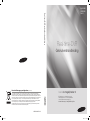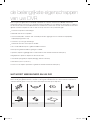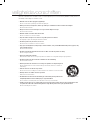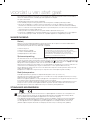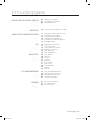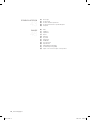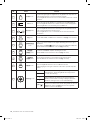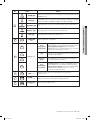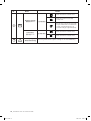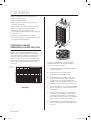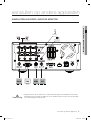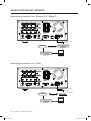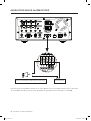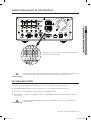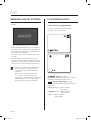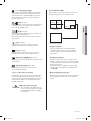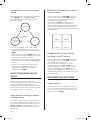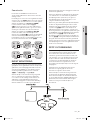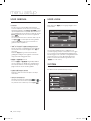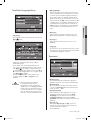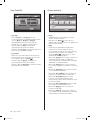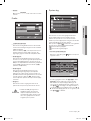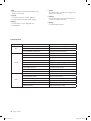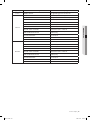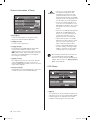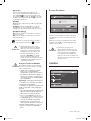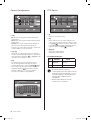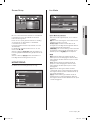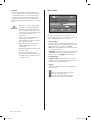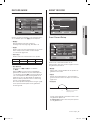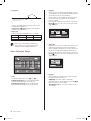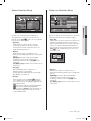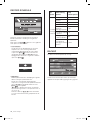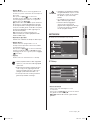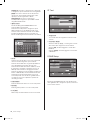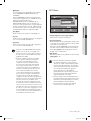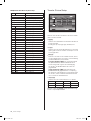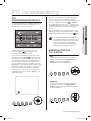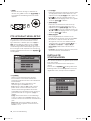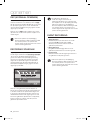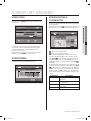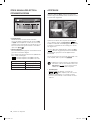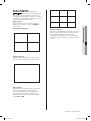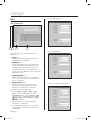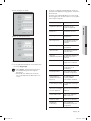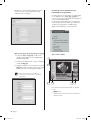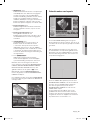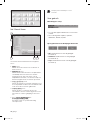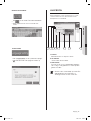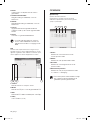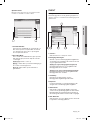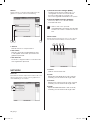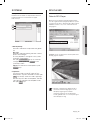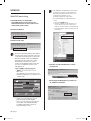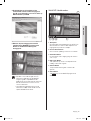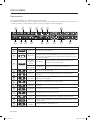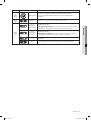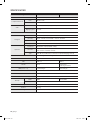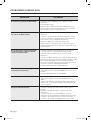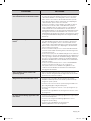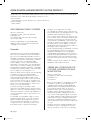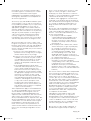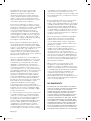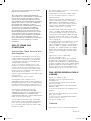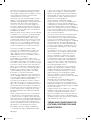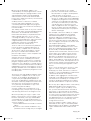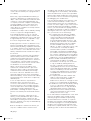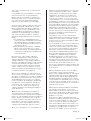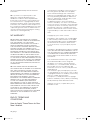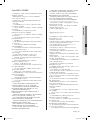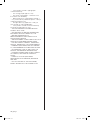Samsung SHR-5040 Handleiding
- Categorie
- Digitale videorecorders (DVR)
- Type
- Handleiding
Deze handleiding is ook geschikt voor
Pagina wordt geladen...

de belangrijkste eigenschappen
van uw DVR
De door u gekochte digitale videorecorder (DVR) comprimeert een 4-kanaals camera-invoer tot MPEG4 videoformaat;
eveneens beschikt het over functies voor de real-time opslag op de HDD en voor het afspelen van de inhoud door compressie
van de 4-kanaals audio-invoer met ADPCM. Eveneens verzendt het in real-time video en audio via het netwerk naar een extern
apparaat en maakt het afspelen van video en audio via een pc vanaf een locatie op afstand mogelijk.
4-Kanaals Composiet Invoeraansluitingen
NTSC/PAL Video Source Compatible
Het CIF-formaat (NTSC : 352X240 / PAL : 352X288) kan worden opgeslagen met een snelheid van 120ips(NTSC)/
100ips(PAL) (Image Per Second).
4-Kanaals “Loop -Through”-Aansluitingen
Ondersteunt de modus overschrijven van de HDD.
Groot volume HDD back-up door gebruik van USB 2.0 interface
Back-up door gebruik van USB 2.0 geheugen en CD-RW
Opnemen, afspelen en gelijktijdige video-en audiooverdracht naar de Windows Network Viewer (Net I)
Mogelijkheid tot opname en afspelen van de 4-kanaals audio
Verschillende opslagmodi (Doorlopend, Beweging, Alarm In en Schema)
Alarm interface (invoer: 4, uitvoer: 2)
Functie voor het afspelen op afstand door gebruik van de Windows Network Viewer (Net I)
WAT WORDT MEEGELEVERD BIJ UW DVR
Verwijder de verpakking na de aankoop van dit product en plaats het apparaat op een vlakke vloer of zet het neer op de plaats
waar u het wilt gaan gebruiken. Daarna controleert u of de volgende onderdelen in de doos zitten. Wanneer u merkt dat een
onderdeel ontbreekt gelieve u contact op te nemen met het punt van aankoop van dit product.
Bedieningseenheid op afstand
(RCU)
Adapter
2 EA of AAA batterijen
Gebruikershandleiding
1 Stroomkabel
4 Speciale schroeven
Software CD
(inclusief de PDF-handleiding)
Book 1.indb 2 2007-6-15 13:46:00

veiligheidsvoorschriften
Neem de onderstaande voorschriften in acht en u zult het product op een correcte kunnen gebruiken zonder gevaar voor
lichamelijke verwondingen of materiële schade.
Gebruik nooit meerdere pluggen tegelijkertijd.
Dit kan een abnormale opwarming of brand teweegbrengen.
Plaats geen vazen, bloempotten, make-up, medicijnen of bakken met water rondom uw werkplek.
Dit kan brand veroorzaken.
Buig het netsnoer niet te krachtig en zet er geen zware dingen bovenop.
Dit kan brand veroorzaken.
Raak de stekker nooit met natte handen aan.
Dit kan een elektrische schok veroorzaken.
Stop de stekker stevig in het contact en zorg dat hij niet meer wiebelt.
Een dergelijke onjuiste aansluiting kan brand veroorzaken.
Houd het product vrij van vocht, stof of roet.
Dit kan brand of een elektrische schok veroorzaken.
Stop geen metaal (munten, haarspeldjes, metalen stukken, enz.) of brandbaar materiaal (lucifers, papier, enz.)
in de ventilatieopening.
Dit kan brand veroorzaken.
Houd de omgevingstemperatuur tussen 0°C en 40°C en houd het product vochtvrij.
Dit kan storing veroorzaken.
Zorg voor voldoende ventilatie.
Onvoldoende ventilatie kan een te hoge temperatuur en daardoor een ontregelde werking tot gevolg hebben.
Houd het product uit direct zonlicht en warmte van de verwarming.
Dit kan brand veroorzaken.
Haal het product niet uit elkaar en voer zelf geen reparaties of aanpassingen uit.
Dit kan namelijk leiden tot een abnormale werking en dus brand, elektrische schokken of
verwonding.
Trek het netsnoer niet uit het stopcontact.
Dit kan het netsnoer beschadigen en eventueel brand of een elektrische schok veroorzaken.
Haal bij onweer de stekker uit het stopcontact.
Anders kan er brand ontstaan.
Houd kinderen uit de buurt van de batterij (als u de batterij uit het product hebt
verwijderd). Kinderen kunnen batterijen per ongeluk inslikken.
Als een kind toch een batterij inslikt, neem dan direct contact op met de huisarts.
Installeer het product op een veilige plaats of bevestig het product aan de muur of aan het plafond; kies wel
een plaats die voldoende ondersteuning biedt en zorg dat het product niet op de grond kan vallen.
Dit kan verwondingen veroorzaken.
Book 1.indb 3 2007-6-15 13:46:05

voordat u van start gaat
Deze gebruikershandleiding levert informatie over het gebruik van de DVR; deze informatie omvat een korte inleiding,
namen van onderdelen, functies, aansluiting op andere apparatuur en dergelijke.
Let op het onderstaande:
SEC behoudt het auteursrecht van deze handleiding.
Deze handleiding mag niet worden gekopieerd zonder voorafgaande, schriftelijke goedkeuring van SEC.
We zijn niet aansprakelijk voor enigerlei schade aan het product ten gevolge van gebruik van niet-aanbevolen
materialen en/of onderdelen of door het niet in acht nemen van de voorschriften zoals vermeld in deze handleiding.
Als u voor onderzoek naar storingen de behuizing van het systeem wilt openen, neem dan contact op met de vakman
uit de winkel waar u het product hebt gekocht.
U kunt open broncodes downloaden van de volgende website: http://www.samsung.com.
Controleer de compatibiliteit met een Samsung DVR alvorens over te gaan tot de installatie van een extern apparaat
zoals een extern geheugen of HDD. De lijst met de compatibele apparaten is verkrijgbaar bij je verkoper.
WAARSCHUWING
Batterij
Wanneer u een verkeerd type batterij plaatst in het product, dan kan dit een explosie veroorzaken. Gebruik daarom
hetzelfde type batterij als de batterij die is gebruikt in het product.
Hieronder volgen de specificaties van de batterij die u nu gebruikt.
Normaal voltage: 3 V
Normaal vermogen: 220 mAh
Continue standaardlading: 0,2 mA
Bedrijfstemperatuur: -30 tot +60 °C
Systeemstopzetting
Het uitschakelen van de stroom terwijl het product in bedrijf is, of het uitvoeren van niet-toegestane acties kan leiden tot
schade aan de harde schijf of aan het product. Het kan eveneens een storing veroorzaken in de harde schijf wanneer het
product gebruikt.
Schakel aub eerst de stroom uit met de -knop ( ) op de voorkant van uw . Nadat u
hebt geselecteerd in het pop-upmenu, kunt u het stroomsnoer uit het stopcontact trekken.
U kunt eventueel een UPS-systeem installeren voor een veilig gebruik; een dergelijk systeem voorkomt schade door een
onverwachte stroomonderbreking. (Voor vragen over UPS neemt u contact op met uw UPS-leverancier.)
Om het apparaat af te sluiten van de stroom moet de stekker uit het stopcontact worden getrokken; daarom moet de
stekker steeds bereikbaar zijn.
Dit apparaat moet altijd worden aangesloten op een stopcontact met een beveiligende gaarde aansluiting.
Bedrijfstemperatuur
De bedrijfstemperatuur (met garantie) van dit product bedraagt 0°C tot 45°C (32°F tot 113 °F).
Het product functioneert wellicht niet naar behoren, als u het direct na een lange opslagperiode opstart op een te lage
temperatuur die niet onder de garantie valt.
Wanneer u het apparaat gebruikt na een lange opslagperiode en de temperatuur is te laag, plaats het product dan eerst
in een ruimte en laat het op kamertemperatuur komen vooraleer u het opstart.
Vooral voor de harde schijf die in het product is ingebouwd, moet de temperatuur binnen een bereik liggen van 5°C tot
55°C (41°F tot 113 °F), anders valt het gebruik niet binnen de garantie. De harde schijf kan dus eveneens niet naar
behoren functioneren, wanneer de temperatuur te laag is en niet binnen garantiegebruik valt.
STANDAARD KEURMERKEN
Deze apparatuur is getest en voldoet aan de vereisten voor digitaal apparaten van de Klasse A, conform punt 15 van
de FCC-reglementering. De grenzen van de reglementering zijn bedoeld om aanvaardbare bescherming te bieden
tegen schadelijke interferentie, bij gebruik van apparatuur in een commerciële omgeving.
Deze apparatuur kan radiofrequentie-energie uitstralen, genereren en gebruiken, en bij niet-voorgeschreven installatie
en gebruik (zie de gebruikershandleiding) kan er schadelijke interferentie voor radioverbindingen ontstaan. Gebruik
van deze apparatuur in een woongebied zal hoogstwaarschijnlijk leiden tot schadelijke interferentie, waardoor de
gebruiker verplicht zal zijn deze interferentie te verhelpen (kosten hiervoor zijn voor rekening van de gebruiker).
UITSLUITEND GELDEND VOOR CALIFORNIË (VSA)
Deze waarschuwing voor Perchloraat is alleen toepasselijk op primaire
knoopcellen met CR-lithium (mangaandioxide) die zijn verwerkt in het product
dat UITSLUITEND in Californië (VSA) verkocht of verspreid wordt.
“Perchloraatmateriaal - uitzonderlijk transport kan van toepassing zijn,
zie www.dtsc.ca.gov/hazardouswaste/perchlorate.”
Book 1.indb 4 2007-6-15 13:46:06

inhoudsopgave _01
inhoudsopgave
Bediening van de DVR
Aansluitingen achterpaneel
Afstandsbediening
Controle van de omgeving van installatie
Aansluiten van video, audio en monitor
Aansluiting van het netwerk
Aansluiting van de alarminvoer
Aansluiting van de alarmuitvoer
Aansluiten van het RS-485 apparaat
De USB aansluiten
Bediening van het systeem
Live screen modus
In/uitschakelen van de audio
Bevriezen en inzoomen
Event monitoring
Spot-out-bewaking
Voor gebruik.
User login
System
Camera
Monitoring
Record mod
e
Event recor
d
Record schedule
Backup
Network
PTZ camerabedieningsmodus
Basisfuncties pan, tilt & zoom
PTZ-apparaat menu-setup
Installatie startwaarden
Installatie cameramenu
Rec (normaal opnemen)
Recording
schedule
Event recordin
g
INTRODUCTIE VAN UW REAL-TIME DVR
03
INSTALLATIE
AANSLUITEN OP ANDERE APPARATEN
11
LIVE
16
MENU SETUP
20
PTZ CAMERABEDIENING
39
OPNEMEN
42
Book 1.indb 1 2007-6-15 13:46:06

02_ inhoudsopgave
ZOEKEN EN AFSPELEN
43
BIJLAGE
46
User login
Zoekscherm
Zoeken datum & tijdselectie
Zoek kanaalselectie & opnamediagram
Afspelen
Net I
Hulpbron
Opnemen
Event
Netwerk
Systeem
SFX player
WebDVR
Pop-up menu
Specificaties
Afbeeldingen buitenzijde
Probleemoplossing (FAQ)
Open source license report on the produc
t
Book 1.indb 2 2007-6-15 13:46:06

01 INTRODUCTIE VAN UW REAL-TIME DVR
introductie van uw real-time DVR _03
BEDIENING VAN DE DVR
introductie van uw real-time DVR
3
1
17
2
16 15 14 13 1012
4 5 6 7 8 9
3
1
17
2
16
15
14
13
10
12
11
4 5 6 7 8 9
Book 1.indb 3 2007-6-15 13:46:07

04_ introductie van uw real-time DVR
Nr. Naam Functie
1
Toets
Er zal worden gevraagd naar legitimatie van de gebruiker als de powertoets
wordt ingedrukt wanneer u het systeem wilt uitschakelen.
Die wordt gebruikt wanneer u de stroom van het DVR-systeem aan of uit wilt
schakelen..
2
USB-Poort
Dit is de poort die wordt gebruikt voor aansluiting van een USB-apparaat.
Deze wordt gebruikt wanneer u de software van het systeem wilt upgraden.
Het wordt gebruikt voor de aansluiting van een USB-muis.
3
Toets
Deze wordt gebruikt wanneer het in de Weergave-modus gebruikte kanaal
wordt overgeschakeld naar volledig scherm.
Het wordt gebruikt als toets voor numerieke invoer vanuit de numerieke
invoermodus.
4
Toets Voer de TELE, WIDE, of VIEW functie uit wanneer u de toets selecteert.
5
Toets
Zorgt voor de functie waarmee u de digitale afbeelding twee keer zo groot
kunt maken.
Druk op de toets
( ) nadat u het te vergroten gebied heeft bepaald.
(Voer de TELE functie uit wanneer u de toets selecteert.)
6
Toets
Voer de functie FREEZE uit tijdens de Weergave-modus.
(Voer de WIDE functie uit wanneer u de toets selecteert)
7
Toets
Dit is de functie waarmee u overschakelt naar de modus Zoeken.
(Voert de VIEW functie uit wanneer u de toets selecteert.)
8
Toets
Dit is de functie waarmee u overschakelt naar de modus Setup.
Deze wordt gebruikt wanneer u van een submenu naar een
daarbovengelegen menu gaat of wanneer u de modus systeem-setup wilt
verlaten
.
9
Toets
Wanneer u naar een menu gaat worden deze gebruikt als
richtingstoetsen.. (Zij worden gebruikt als richtingstoetsen
voor de PTZ-bediening.)
Bij de instelling van de details van een menu worden ze
gebruikt om een waarde of richting te wijzigen. (Zij worden
gebruikt als richtingstoetsen voor de PTZ-bediening.)
( )
Wanneer u een menu instelt, wordt deze gebruikt als de toets
. Druk op de toets wanneer u de ingestelde
waarde in een menu wilt wijzigen.
Book 1.indb 4 2007-6-15 13:46:10

01 INTRODUCTIE VAN UW REAL-TIME DVR
introductie van uw real-time DVR _05
Nr. Naam Functie
10
Wanneer er iets gebeurt (zoals een beweging of een alarmering), dan gaat de
ALARM LED aan.
Deze LED geeft aan of er op normale wijze toegang is verkregen tot de HDD.
Wanneer de HDD wordt gebruikt, knippert deze LED herhaaldelijk.
Deze LED geeft de status van de netwerkaansluiting en de datatransmissie
aan.
Deze LED geeft de status van de back-up operatie aan.
Deze LED geeft de status van de opname aan.
11
Toets
Hiermee opent/sluit u de CD-RW.
12
Toets
: Deze functie wordt gebruikt wanneer u
tijdens afspelen snel in achterwaartse richting wilt zoeken.
: Deze functie wordt
gebruikt wanneer u in de Pauzestand scène voor scène in
achterwaartse richting wilt doorzoeken.
Deze functie wordt gebruikt wanneer u het zoeken tijdens
het afspelen wilt stopzetten
Door indrukken van deze toets bedient u de Afspelen-/
Pauzefunctie tijdens het afspelen.
: Deze functie wordt gebruikt wanneer u
tijdens afspelen snel in voorwaartse richting wilt zoeken.
: Deze functie wordt gebruikt
wanneer u in de Pauzestand scène voor scène in
voorwaartse richting wilt zoeken.
13
Toets
Met deze functie neemt u alle camerakanalen op, ongeacht het
opnameschema.
14
Toets Hiermee annuleert u het alarm wanneer dat geactiveerd is.
15
Toets
Stelt de audio Aan/Uit-functie in.
Book 1.indb 5 2007-6-15 13:46:12

06_ introductie van uw real-time DVR
Nr. Naam Functie
16
Button
Geeft de 4-frames schermen weer.
Geeft het Picture in Picture (PIP)
scherm weer.
Scherm Overschakelen. Er zal worden
overgeschakeld naar het enkelkanaals
scherm overeenkomstig het in de
systeeminstellingen ingestelde tijdstip.
Toets
Geeft de 4-frames schermen weer.
Geeft de 9-frames schermen weer.
17
Dit is het gedeelte dat de signalen ontvangt van de afstandsbediening.
Book 1.indb 6 2007-6-15 13:46:14

01 INTRODUCTIE VAN UW REAL-TIME DVR
introductie van uw real-time DVR _07
AANSLUITINGEN ACHTERPANEEL
10
13
12
21
7 6 5 4 3
11
9 8
1
AUDIO UIT
Dit is de aansluiting (RCA Jack) voor de uitvoer van een audiosignaal.
(Bij uitvoer van een audiosignaal dient u een luidspreker met ingebouwde versterker te
gebruiken.)
2
ALARM
ALARM IN 1~4: Dit is de aansluiting voor alarm-invoer.
ALARM UIT 1~2: Dit is de aansluiting voor alarm-uitvoer.
RS485: Dit is de aansluiting voor het aansluiten van de PTZ..
3
DC-IN Dit is de aansluiting voor een 12V voeding.
4
NETWERK Dit is de aansluiting voor de verbinding met een netwerk.
5
USB
Dit is de aansluiting voor het aansluiten van een USB-apparaat.
Deze wordt gebruikt wanneer u een back-up maakt van videodata of de software van het
systeem wilt upgraden.
6
RS-232C Deze poort heeft een bouwtechnische functie (geen DVR-functionaliteit).
7
SPOT OUT Dit is de aansluiting (BNC-type) voor de SPOT OUT uitvoer.
8
S-VIDEO Dit is de aansluiting voor de uitvoer van het S-Videosignaal.
9
VGA Dit is de aansluiting voor de uitvoer van het VGA-Videosignaal.
10
VIDEO UIT Dit is de aansluiting (BNC-type) voor de uitvoer van een composiet audio-uitvoersignaal.
11
AUDIO IN Dit is de aansluiting (RCA Jack) voor de invoer van een audiosignaal.
12
THROUGH
De THROUGH-aansluiting kan gebruikt worden om een videosignaal naar een ander
videoapparaat te sturen.
13
VIDEO-IN
Dit is de aansluitng (BNC-type) voor de invoer van een composiet videosignaal.
Het ondersteunt zowel NTSC- als PAL-videosignalen.
Book 1.indb 7 2007-6-15 13:46:14

08_ introductie van uw real-time DVR
RECORD
Start of beëindigt de opname.
OPEN/CLOSE
Wordt gebruikt om de CD-RW
lade te openen en te sluiten.
0~9
Selecteert een enkel kanaal
in de live-modus. Gebruikt
voor de invoer van numerieke
waarden.
REC LOCK
Deze toets wordt niet gebruikt
voor het SHR-5040/5042
product.
AUDIO
Schakelt Audio In en Uit.
BACKUP
Deze toets wordt niet gebruikt
voor het SHR-5040/5042
product
.
ALARM
Annuleert de verzending van alarmsignalen.
MODE
Selecteert een opgedeeld
scherm.
FR (terugspoelen)
FR (snel achterwaarts):
Wordt gebruikt om snel in
achterwaartse richting te
zoeken tijdens afspelen.
FF (vooruitspoelen)
Wordt gebruikt om snel in
voorwaartse richting te zoeken
tijdens afspelen.
Gebruik van de NUMERIEKE toetsen
KANAAL 1-9
Druk op de desbetreffende toets van 1 tot 9 .
KANAAL 10
Druk op de toets 0(10+), laat die los en druk binnen 3 seconden nogmaals op de toets 0. Of druk op de toets 0(10+), laat die
los en wacht 3 seconden.
KANAAL 11-16
Druk op de toets 0(10+), laat die los en druk binnen 3 seconden nogmaals op toets 1 (of 2, 3, 4, 5, 6).
AFSTANDSBEDIENING
Book 1.indb 8 2007-6-15 13:46:16

01 INTRODUCTIE VAN UW REAL-TIME DVR
introductie van uw real-time DVR _09
FR (terugspoelen)
FR (snel achterwaarts):
Wordt gebruikt om snel in
achterwaartse richting te
zoeken tijdens afspelen.
STOP
Stopt afspelen.
Play/Pause
Pauzeert of hervat
afspelen.
MENU
Gaat naar het scherm
systeemmenu of gaat naar het
erboven gelegen menu.
ZOOM
Past de digitale zoom toe (x2).
SEARCH
Gaat naar het scherm
Zoekactie selecteren.
FREEZE
Zet het beeld stil in de live-
modus.
OMHOOG
OMLAAG
LINKS
RECHTS
Wordt gebruikt voor wijziging van
instellingen of voor verplaatsing
van de cursor omhoog/omlaag/
naar links/naar rechts.
ENTER
Geeft de cursor weer voor
kanaalselectie in de live-
modus of wordt gebruikt
als selectietoets voor
menuconfiguratie.
PTZ
Schakelt de modus PTZ In en
Uit.
TELE
Voert de INZOOM-functie uit in
de PTZ-modus.
WIDE
Voert de UITZOOM-functie uit
in de PTZ-modus.
SYS ID
Wordt gebruikt voor invoer
of bevestiging van ID van
systeem of afstandsbediening.
PRESET
Deze toets wordt niet gebruikt
voor het SHR-5040/5042 product
.
VIEW
Voert de VIEW-functie uit in de
PTZ-modus.
Bij verzending van het product wordt de ID van de afstandsbediening ingesteld op ’.
Wanneer u de ID van de afstandsbediening wilt wijzigen, drukt u op de toets en entert u “ID Afstandsbediening ” van de DVR
.
AFSTANDSBEDIENING
Book 1.indb 9 2007-6-15 13:46:17

10_ installatie
Afbeelding 1
Een Jaar: 24HR X 365 DAG =8,760 UUR
Eenheid van
Temperatuur: ºC
Levensduur (Eenheid: UREN)
Afbeelding 2
installatie
U dient voor gebruik van het product aandacht te
besteden aan het volgende.
Gebruik het niet buitenshuis.
Plaats geen water of vloeistof in de buurt van de
aansluiting of het product
.
Stel het niet bloot aan hevige schokken of krachten.
Trek de stroomkabel er niet zonder reden uit.
Demonteer het product niet eigenhandig.
Overschrijd niet de grenswaardes van het voltage van
invoer en uitvoer.
Gebruik enkel de goedgekeurde stroomkabel
Voor een product met een geaarde aansluiting dient u
een geaarde stekker te gebruiken.
CONTROLE VAN DE
OMGEVING VAN INSTALLATIE
De Samsung Digital Video Recorder (hierna te noemen
“DVR”) is high-tech beveiligingsapparatuur die een
HDD met grote capaciteit en eersteklas circuits bevat.
Hoge temperaturen aan de binnen- of buitenzijde van
het product kunnen de levensduur verminderen, de
prestaties verslechteren (zie onderstaande Afbeelding 1;
daarin wordt het verband verklaard tussen temperatuur
en levensduur van het product) en leiden tot slecht
functioneren.
Houdt u zich alstublieft aan de volgende instructies
betreffende rekmontage van de Samsung DVR’s
wanneer u overgaat tot installatie.
1. Het rek waarin de DVR wordt ingebouwd dient niet
te worden afgesloten.
2. Het dient eveneens luchtcirculatie door
ventilatieopeningen mogelijk te maken.
3.
Zoals Afbeelding 2 toont raden wij u aan het
product samen met andere DVR’s onder elkaar
n te bouwen of om rekmontage-apparatuur te
gebruiken op zekere onderlinge afstand of om een
ventilatiesysteem te installeren voor luchtcirculatie.
4. Om een natuurlijke luchtstroom tot stand te brengen,
dient de luchtinlaat zich onderin te bevinden en de
uitlaat bovenin.
5. Wij raden u aan om in iedere in- en uitlaatopening
een ventilator aan te brengen voor voldoende
luchtstroming. (De ventilator voor de luchtinlaat
dient te zijn voorzien van een fi lter om de mogelijke
instroom van stof of ander vuil te voorkomen.)
6.
Zoals Afbeelding 1 laat zien dient de temperatuur
binnen het rek en rondom de DVR te liggen tussen
5 en 45° C.
Book 1.indb 10 2007-6-15 13:47:06

03 AANSLUITEN OP ANDERE APPARATEN
aansluiten op andere apparaten _11
aansluiten op andere apparaten
AANSLUITEN VAN VIDEO, AUDIO EN MONITOR
Audio-input
Audio-invoer
Video in
Video through uit
Voorzichtig
Aangezien de kans op een elektrische schok bestaat bij aansluiting van de videokabel aan de camera,
afhankelijk van de staat waarin de aarding van de stroomkabel verkeert, verzoeken wij u de videokabel
aan te sluiten bij uitgeschakeld systeem.
Book 1.indb 11 2007-6-15 13:47:07
Pagina wordt geladen...

03 AANSLUITEN OP ANDERE APPARATEN
aansluiten op andere apparaten _13
AANSLUITING VAN DE ALARMINVOER
Sluit een draad van de signaalkabel (2 draden) van verschillende sensoren (zoals IR-sensor, hete-draadsensor en magnetische
sensor) aan op de AARDE-aansluiting en sluit de andere signaalkabel aan op de gewenste invoeraansluitng voor het ALARM.
Voorzichtig
Wij raden u aan een stroomADAPTER te gebruiken, geschikt voor de spanningsspecificaties van de
verschillende sensoren.
Book 1.indb 13 2007-6-15 13:47:10

14_ aansluiten op andere apparaten
AANSLUITING VAN DE ALARMUITVOER
Sluit een draad van de signaalkabel (2 draden) van een extern apparaat (zoals een sirenelamp, versterkte sirene en extern relais)
aan op de AARDE-aansluiting en sluit de andere signaalkabel aan op de gewenste invoeraansluitng voor het ALARM.
Zoals een sirenelamp, versterkte sirene en extern relais
Extern vermogen
Book 1.indb 14 2007-6-15 13:47:12

03 AANSLUITEN OP ANDERE APPARATEN
aansluiten op andere apparaten _15
AANSLUITEN VAN HET RS-485 APPARAAT
Voorzichtig
Controleer alstublieft of het RS-485 apparaat ondersteund wordt door het SHR-5040/5042 product. En
bovendien moet u bij het aansluiten op de RS-485 aansluiting letten op de polariteit (+ en –).
DE USB AANSLUITEN
1. Er zijn in het totaal 2 USB aansluitmogelijkheden aan de voor- en achterzijde van de SHR-5040/5042.
2. Sluit USB HDD,USB-geheugen aan op de aansluitingen aan voor-/achterzijde van de SHR-5040/5042.
3. Er kan slechts een USB-apparaat worden aangesloten op elke USB-aansluiting.
4. Deze beschikt over de functie “hot-plugging” waardoor u een USB-apparaat tijdens functioneren van het systeem kunt
aan-/afsluiten.
Voorzichtig
U kunt hetzelfde type USB-apparaten aansluiten aan USB-poorten aan voor- en achterzijde van de
SHR-5040/5042.
Aansluiting voor de connectie van de signaaldraad van de RS-485
(aansluiten op de RX-Ontvanger)
Book 1.indb 15 2007-6-15 13:47:14

16_ live
live
CAM_01
CAM_01
V.Loss
BEDIENING VAN HET SYSTEEM
Schakel de stroom in en het volgende Samsung logo zal
verschijnen.
Voer de initialisatiehandelingen uit om het systeem na
verschijnen van het scherm met het logo te bedienen.
De live video verschijnt wanneer het initialisatieproces
op normale wijze is beëindigd.
Het kan 40 tot 60 seconden duren voor de live video
verschijnt.
Wanneer de live video verschijnt zullen de vooraf
gemaakte set-up instellingen gehandhaafd worden en
wanneer het systeem opnieuw is opgestart zal de live
video verschijnen en kunt u beginnen met opnemen.
Wanneer u een nieuwe harde schijf installeert
kan het langer duren voordat de live video
verschijnt vanwege de initialisatietijd van de
harde schijf.
Wanneer de live video niet verschijnt dient
u te controleren of de interne en externe
aansluitingen in orde zijn. Wanneer het probleem
blijft bestaan, gelieve u contact op te nemen
met het punt van aankoop van dit product.
LIVE SCREEN MODUS
Live scherm pictogrammen
Het live scherm pictogram geeft de set-up en
functiestatus van elk scherm aan.
: Pictogram
Deze geeft de respectievelijke opnamefases Normaal/
Gebeurtenis (beweging+alarm)/Schema aan.
: Pictogram
Deze toont de respectievelijke opnameformaten Groot/
Normaal/CIF.
Volledige D1 - (NTSC) 704X480
(PAL) 704X576
Halve D1 – (NTSC) 704X240
(PAL) 704X288
CIF - (NTSC) 352X240
(PAL) 352X288
Book 1.indb 16 2007-6-15 13:47:16

04 LIVE
live _17
: Pictogram
Geeft aan dat de opnamebeveiliging is geactiveerd. Dit
pictogram verschijnt wanneer u videobeelden aan het
opnemen bent en de opnamebeveiliging is ingesteld.
Om de opname te annuleren, moet u het ingestelde
wachtwoord invoeren.
: Pictogram
Het kanaal waarvoor de PTZ-de functie is ingesteld toont
het PTZ-pictogram. Het wordt geel wanneer de PTZ-
functie op dat ogenblik actief is.
: Pictogram
De pictogram geeft de Aan/Uit-status aan; wanneer die
aan is wordt het pictogram geel.
Dit pictogram verschijnt niet wanneer Video of Audio is
uitgeschakeld.
: Pictogram
Het verschijnt wanneer de zoomfunctie actief is en
verdwijnt weer wanneer die wordt uitgeschakeld.
: Pictogram
Het verschijnt wanneer de Freeze-functie actief is en
verdwijnt weer wanneer die wordt uitgeschakeld.
: Pictogram
Dit verschijnt wanneer de opslagruimte op de harde schijf
onvoldoende is.
: Pictogram
Deze verschijnt wanneer het scherm zich in de
overschakelmodus bevindt.
Wanneer geen video-invoer wordt geconstateerd, zelfs
niet wanneer Video Setup op Aan staat, dan verschijnt
het [V.Loss] pictogram op het desbetreffende kanaal; het
kanaal waarvan de Video Set-up op Uit staat laat het
[V.Off] pictogram zien.
Attentie
Het is mogelijk om de OSD positie van
Ch1 en CH3 te veranderen door middel
van de Op/Neer/links/Rechts knoppen
in Quad mode.
Live screen modi
Na het maken van 4 live video-opnames, worden de
beelden weergegeven in de 3 volgende modi.
Het toont 4 videokanalen op de respectievelijke
schermdelen. Elk kanaal dat op het opgedeelde
scherm wordt getoond kan naar believen worden
geselecteerd.
Het kleine scherm in 1/4-formaat verschijnt op het
volledige scherm. De kanalen voor zowel het volledige
scherm als de kleine schermen kunnen naar believen
worden geselecteerd.
Het PIP-scherm kan op 5 plaatsen op het volledige
scherm worden weergegeven door gebruik van de
toets
.
Meerdere kanalen worden achter elkaar weergegeven
op het volledige scherm met een vooraf ingesteld
interval.
< 4 Frames > < PIP >
CAM_01 CAM_01
CAM_02 CAM_03
CAM_04 CAM_01
Automatische Volgorde
Book 1.indb 17 2007-6-15 13:47:17

18_ live
Het selecteren van de live screen
modus
Elke modus kan worden geselecteerd door gebruik van
de toets en de toetsen tot
.
De volgende afbeelding toont het diagram van het
wisselen van de modi.
De eerste schermmodus is het 4 frames-cherm.
Modi behalve het volledige scherm kunnen achter
elkaar worden geselecteerd door gebruik van de toets
.
Telkens wanneer u op de toets drukt zal die in
deze volgorde worden geschakeld: [4 Frames]
[PIP]
[Automatische Volgorde]
[4 Frames].
U kunt elk kanaal op het volledige scherm zien door de
respectievelijke toetsen van de kanalen
~ te
selecteren.
Wanneer u overschakelt naar de modus Volledig
scherm vanuit het opgedeelde scherm, kunt u
terugkeren naar het opgedeelde scherm door te
drukken op de toets .
IN/UITSCHAKELEN VAN DE
AUDIO
Met uitzondering van de modi volledig scherm en
automatische volgorde, kan vanuit de modus opgedeeld
scherm elk weergegeven kanaal van de modus
opgedeeld scherm naar believen worden geselecteerd.
Eveneens kunt u in de live modes de kanalen met Audio
Aan instellingen activeren of deactiveren.
Audio Aan/Uit instelling in modus
volledig scherm
In de modus volledig scherm wordt de audiofunctie van
het geselecteerde kanaal automatisch ingeschakeld en
kunt u Audio Aan/Uitzetten door te drukken op de toets
. Het pictogram wordt geel of wit voor
het desbetreffende kanaal afhankelijk van de status van
Audio Aan/Uit.
Audio Aan/Uit instelling in modus 4
frames-scherm
Wanneer u drukt op de toets ( ) in de modus
4 frames, zal de selectiecursor worden weergegeven
zoals getoond in onderstaande figuur en wordt het
desbetreffende kanaal geselecteerd.
Wanneer de toets wordt ingedrukt na het
selecteren van een kanaal, kunt u de Audio Aan-/
Uitfunctie van het desbetreffende kanaal instellen. Op dat
moment wordt het audio-pictogram geel of wit op het
desbetreffende kanaal in overeenstemming met de status
van Audio Aan/Uit.
Kanaalselectie & Audio Aan/Uit
Instelling in de PIP modus
Wanneer u drukt op de toets ( ) in de 4 frames-
modus, zal de selectiecursor verschijnen en wordt het
desbetreffende kanaal geselecteerd.
Na de selectie van een kanaal kunt u het kanaal
binnengaan met de toetsen tot en kunt u
de Audio Aan/Uitfunctie instellen zoals in de 4 frames-
modus door gebruik van de toets . Op dat
moment wordt het pictogram geel of wit op het
desbetreffende kanaal in overeenstemming met de status
van Audio Aan/Uit.
BEVRIEZEN EN INZOOMEN
Freeze functie
De Freeze-functie zet de video tijdelijk stil en toont het
live scherm van dat moment maar is alleen actief in de
modus live. U kunt de Freeze-functie Aan/Uitzetten met
gebruik van de toets
.
toets
PIP
Automatische
Volgorde
< 4 Frames >
CAM_02
CAM_03 CAM_04
CAM_01
Book 1.indb 18 2007-6-15 13:47:18

04 LIVE
live _19
Zoomfunctie
De Zoomfunctie verdubbelt het formaat van het
geselecteerde gebied maar is alleen actief in de modus
Volledig scherm.
De instellingen voor het in te zoomen gebied verschijnen
wanneer u de toets indrukt in de modus Volledig
scherm. U kunt de locatie van het in te zoomen gebied
wijzigen met gebruik van de (
)
toetsen. Wanneer u drukt op de toets
( ) na selectie van het in te zoomen gebied zal het
geselecteerde gebied tweemaal zo groot als voorheen
worden getoond. U kunt de locatie van het beeld
wijzigen door gebruik van de (
)
toetsen zelfs nadat u het formaat vergroot heeft.
Wanneer de toets
( ) nogmaals wordt ingedrukt
wanneer het beeld vergroot wordt weergegeven, zal
het terugkeren naar het zoom-instelgebied en kunt u de
functie Zoom Uit activeren met de toets .
EVENT MONITORING
De functie “event monitoring” geeft het kanaal weer dat
gekoppeld is aan de gebeurtenis wanneer een bijzondere
gebeurtenis (sensor/beweging) plaatsvindt. De functies
event monitoring AAN/UIT en event Duration kunnen
worden ingesteld met gebruik van het commando
“ ”
” ”
” ”.
Wanneer de tijd voor de event monitoring is ingesteld
op 5 seconden dan verschijnt kanaal 2 gedurende
5 seconden in modus Volledig scherm wanneer een
gebeurtenis oorspronkelijk plaatsvindt in kanaal 2
zoals wordt weergegeven in onderstaande afbeelding.
Wanneer er binnen 5 seconden nog een gebeurtenis
plaatsvindt word die eveneens weergegeven samen met
de bestaande gebeurtenis.
Wanneer er gebeurtenissen plaatsvinden op de kanalen
1 en 3 binnen de 5 seconden nadat een gebeurtenis
heeft plaatsgevonden op kanaal 2 (zoals getoond
in de afbeelding). dan worden de kanalen 1, 2 en 3
overgeschakeld naar Volledig scherm
Wanneer er geen nieuwe gebeurtenis plaatsvindt tijdens
de duur van de gebeurtenisweergave zal het scherm
terugkeren naar de voorgaande live modus. Wanneer
u op de toets drukt voordat de tijd van de
gebeurtenisweergave overschreden is, stopt de event
monitoring. Wanneer er een gebeurtenis plaatsvindt, gaat
de ALARM LED aan; de ALARM LED gaat uit wanneer u
drukt op de toets terwijl de LED brandt.
De alarminschakeling wordt gestart door te drukken op
de toets . In dat geval verdwijnt het Gebeurtenis-
pictogram. De monitorfunctie kan worden geannuleerd
wanneer event monitoring actief is. Gebeurtenisregistratie
met tijdstipweergave vóór en na de gebeurtenis wordt
hervat na een nieuw alarm.
SPOT-OUT-BEWAKING
Spot-out monitoring is de functie die het gehele scherm
van een bepaald kanaal controleert met een andere
uitvoer dan de live screen uitvoer. Wanneer er een
onderdeel is geselecteerd van het menuscherm, kunt
u uit de kanalen 1 tot 4 een specifiek kanaal selecteren
als Spot-outkanaal en kunt u bovendien alle kanalen
controleren met een intervaltijd gelijk aan de tijd van
de functie Automatische volgorde. De live screen
pictogrammen worden tijdens Spot-out monitoring niet
weergegeven.
Op dat moment is het tijdsinterval van de functie
Automatische volgorde gelijk aan die van de
Automatische volgorde in de live modus.
Wanneer de Spot-out event monitoring actief is kan
het kanaal waar de gebeurtenis plaatsvindt worden
beschouwd als het Spot-out uitvoerkanaal. Wanneer
er op verschillende kanalen gelijktijdig gebeurtenissen
plaatsvinden, dan heeft het kanaal met het laagste
nummer voorrang en wordt dat het Spot-out
uitvoerkanaal.
Book 1.indb 19 2007-6-15 13:47:19

20_ menu setup
VOOR GEBRUIK.
De gele cursor toont het huidige selectievenster.
Voor het verplaatsen van de cursor in het menu dat u
wilt wijzigen gebruikt u de (
) toetsen
op het frontpaneel van het systeem. U komt terecht in
het onderliggende venster wanneer u drukt op de toets
( ) wanneer de cursor zich in het gewenste
menu bevindt.
Om een item uit het menu te selecteren drukt u op de
toets
( ). In een drop-down menu, gebruikt
u de toets
om de cursor naar het door u
gewenste item te verplaatsen.
Na het doorvoeren van wijzigingen in een instellingen
venster kunnen ze worden toegepast door “ ” te
selecteren.
Wanneer “ ” is geselecteerd, worden de
gewijzigde instellingen niet toegepast en keert men
terug naar het bovenliggende menu.
en Toetsen
De toets of fungeert bij indrukken
als een toegangstoets. Nadat een toegangsmenu is
verschenen, keert het scherm terug naar de vorige
pagina wanneer de toets wordt ingedrukt.
Wanneer u deze selecteert verschijnt er een drop-
down menu.
Tekeninvoer wordt ingeschakeld met (
) of ( ).
Voor het invoeren van een teken verplaatst u de cursor naar
het gewenste teken en drukt u op de toets
( )
.
USER LOGIN
Druk op de toets om toegang te krijgen tot het
menuscherm.
Om verschillende DVR-functies te gebruiken zoals
systeemomgeving-setup en zoeken, dient u in te loggen
in het systeem met het desbetreffende gebruikersrecht.
U kunt inloggen in het systeem door uw gebruikersnaam
en wachtwoord in te voeren. (Bij verzending van dit
product is het wachtwoord dat is ingesteld voor de
‘ ’ account: ‘4321’.)
SYSTEM
De details van het systeemmenu zijn als volgt:
menu setup
User Login
Menu Login
User ID
Password
ADMIN
OK Cancel
Move/Control Select
Exit
SHR-5042/5040 MENU
System
►
Camera
►
Monitoring
►
Record Mode
Event Record
►
Record Schedule
Backup
Network
►
Move/Control Select
Exit
Time/Date/Language Setup
User Manager
- Password
- User Add/Del
- Group Authority
Profi le
System Log
System Information & Setup
HDD Setup
System Shutdown
Book 1.indb 20 2007-6-15 13:47:22

05 MENU SETUP
menu setup _21
Time/Date/Language Setup
Het volgende scherm verschijnt wanneer u op de toets
( ) drukt.
Selecteer de standaard tijdzone die hoort bij de
desbetreffende regio.
Om de datum en de tijd te wijzigen beweegt u de
cursor naar het desbetreffende item en drukt u op de
toets
( ). Dan wijzigt u de dag/maand/jaar of
seconde/minuut/uur met gebruik van de toetsen
. U verlaat de wijzigingsmodus door nogmaals op de
toets
( ) te drukken.
Wanneer de tijd gewijzigd is, zullen datum en tijd
worden stopgezet tot “ ” of “ ” wordt
ingedrukt.
Attentie
Wanneer de datum of de tijd naar
voorafgaande waarden worden
teruggezet kan het zijn dat gegevens
daterend van voor de wijziging verwijderd
worden. Wanneer u bijvoorbeeld 8 uur ‘s
ochtends verandert in 7 uur ‘s ochtends
zullen de gegevens geschreven tussen 7
en 8 uur ‘s ochtends verwijderd worden.
DST zet de klok een uur vooruit ten opzichte van de
lokale standaardtijd. Deze instelling stelt het systeem
in staat de aan de zomertijd aangepaste tijd weer te
geven. Wanneer de voor de DST ingestelde datum
bereikt wordt, springt de systeemtijd een uur vooruit.
Wanneer de DST op “ ” is gezet zal die niet worden
toegepast. Het is onmogelijk het datummenu aan de
rechterzijde binnen te gaan. Wanneer u de DST op
“ ”zet, wijs dan een begintijd toe aan de linkerzijde
en een eindtijd toe aan de rechterzijde van het “
”
teken.
Deze ondersteunt in totaal 9 formaten (zoals Jaar-
Maand-Dag / Dag-Maand-Jaar / Maand-Dag-Jaar)
Deze ondersteunt twee formaten: 24 uur / 12 uur
(AM/PM).
Na selectie van een taal wordt de tekst op het scherm
weergegeven in de geselecteerde taal. De beschikbare
talen worden weergegeven in de lijst.
Password
Het standaard wachtwoord werd niet opgegeven.
Gebruik het wanneer u het wachtwoord wilt wijzigen.
Er zal een virtueel toetsenbord verschijnen wanneer
u op de toets
( ) drukt. U kunt maximaal 16
tekens invoeren.
Dit is het menu voor bevestiging van een zojuist
gewijzigd wachtwoord. U moet eerst uw “
” iinvoeren. Wanneer u eerst het veld
“ ” invult zonder het “
” in te voeren, zal er bij de invoer ervan niets
gebeuren.
Wanneer de op
is gezet, zal
een pop-up venster verschijnen dat vraagt om het
Wachtwoord terwijl de opname
wordt afgebroken.
Move/Control Select
Exit
Time/Date/Language Setup
Time Setup
Date Type
Time Type
Language
2007-04-03 05:12:46
YYYY
- mm - dd
24
English
OK
Cancel
(GMT) Greenwich Mean Time : D:
Year Month Day
2007 4
3
Hour Min Sec
6 5
10
Month Week
Weekly
HourMonth Week
Weekly
DST
OFF
1 1st SUN 0 1 2st SUN
OK
Move/Control Select
Cancel
Hour
0
Exit
~
Move/Control Select
User Manager -
Password
Old Password
New Password
Confi rm Password
Record Lock
** **
** **
** **
OK
Cancel
Exit
Book 1.indb 21 2007-6-15 13:47:23

22_ menu setup
User Add/Del
U moet “ ” en “ ” invoeren.
Voor de groep waartoe de gebruiker kan behoren kiest
u tussen “ ”, “ ” en “ ”.
Nadat gebruikersrechten door iedere groep zijn
verleend, wijst u een gebruiker aan die groep toe.
Wanneer u drukt op “ ”, wordt de invoer
opgeslagen in de lijst aan de rechterzijde.
Wanneer u drukt op “ ”, worden de User ID en het
Password aan de linkerzijde verwijderd.
Nadat u de cursor heeft verplaatst naar de te wissen
User ID in de lijst aan de rechterzijde, selecteert u die
door te drukken op de toets
( ).
Wanneer u drukt op “ ”, wordt alleen de
geselecteerde User ID uit de lijst verwijderd.
Wanneer u drukt op “ ”, worden alle in de lijst
opgeslagen User ID’s verwijderd.
Group Authority
Gebruikersgroep is onderverdeeld in 3 groepen:
Groep 1, Groep 2 en Groep 3
Druk op de toets
( ) nadat u de cursor
geplaatst heeft op de groep waaraan een gebruiksrecht
dient te worden verleend.
U kunt de groep gedeeltelijk of volledig rechten
toekennen voor systeemsetup en monitoring.
Voor wat betreft de setup van de rechtentoekenning:
die kunt u instellen/annuleren door te drukken
op de toets
( ) nadat u de cursor op het
desbetreffende item heeft geplaatst.
Met het item “ ” kunt u rechten toekennen voor
‘Time/Date/Language Setup’, ‘User Manager’,
‘Profi le’
, ‘System Log’, ‘System Information & Setup’,
‘HDD Setup’ en ‘System Shutdown’.
Met het item “ ” kunt u rechten toekennen
voor ‘Camera Confi guration’, ‘PTZ Device’ en ‘Screen
Setup’.
Met het item “ ” kunt u rechten toekennen
voor ‘Live Mode’en ‘Spot Mode’.
Met het item “ ” kunt u setup-rechten
toekennen voor ‘Quality’,‘Frame’ en ‘Video Size’
Met het item “ ” kunt u rechten
toekennen voor ‘Event Record Setup’, ‘Alarm
Detection Setup’, ‘Motion Detection Setup’ en ‘Video
Loss Detection Setup’
Met het item “ ” kunt u het setup-
recht toekennen van het opnameschema.
Met het item “ ” kunt u het setup-recht
toekennen van backups.
Met het item “ ” kunt u rechten toekennen
voor ‘IP Setup’, ‘IP Test’, ‘DDNS Setup’, ‘NTP Setup’,
‘Callback Setup’ en ‘Transfer Picture Setup’.
Menu
User Manager -
Group Authority
Group 1 Group 2
Group 3
System
Event Record
Camera
Record Schedule
Monitoring
Backup
Normal Record
Network
Playback
OK Cancel
Search
User Manager -
User Add/Del
User ID
Password
Group
OK
Cancel
user1
** **
Group User ID
Group1
user
2Group1
user
3Group1
user
4Group2
Add Clear Delete
Delete All
user1Group1
Book 1.indb 22 2007-6-15 13:47:24

05 MENU SETUP
menu setup _23
Met het item “ ” kunt u het recht tot zoeken
verlenen.
Profi le
Deze functie wordt gebruikt wanneer u alle waarden
van de menu-instellingen terugzet naar de standaard
fabrieksinstellingen.
Wanneer u drukt op “ ”, verschijnt het venster voor
opnieuw opstarten. U kunt “ ” selecteren. De
opgeslagen gegevens zullen niet verwijderd worden.
Deze functie wordt gebruikt wanneer u het op dat
moment voor het systeem ingestelde profi el exporteert
naar het opslagapparaat dat is aangesloten aan de
USB-poort. Het profi elbestand zal worden gekopieerd
naar het USB-geheugen wanneer u drukt op “ ”.
(Filename: SetupData.tar)
Deze functie wordt gebruikt wanneer u het op
het USB-geheugen opgeslagen systeemprofi el
importeert en toepast op het actuele systeem. Het
profi elbestand zal worden gekopieerd naar het actuele
systeem wanneer u drukt op “ ”. Daarna zal het
venster Opnieuw opstarten verschijnen. U kunt “ ”
selecteren.
Deze functie zal de voortgang laten zien van de
opdracht die het systeem op dat moment uitvoert.
Attentie
U dient het USB-geheugen niet te
verwijderen tijdens uitvoering van
de profi el-export/importfunctie. Het
systeemprofi el worden dan misschien
niet correct gekopieerd of wordt niet
toegepast op het systeem.
System log
Deze functie toont een aantal geregistreerde taken
uitgevoerd bij het beheren van het DVR systeem;
wanneer het systeem niet correct functioneert kan
daarmee op eenvoudige wijze de fout gevonden worden
zodat het probleem kan worden opgelost.
Druk op de toets
( ) nadat u de cursor geplaatst
heeft het op het gewenste geregistreerde item.
( ): Ga naar de vorige pagina.
( ): Ga naar de volgende pagina.
Wanneer u op het pictogram
( ) drukt verschijnt het
volgende scherm.
Voor de log-gegevens stelt u de “ ” en de
“ ” tussen welke gezocht moet worden.
Om de datum en de tijd te wijzigen beweegt u de
cursor naar het desbetreffende item en drukt u op de
toets
( ). Dan wijzigt u de dag/maand/jaar of
seconde/minuut/uur met gebruik van de toetsen
. U verlaat de wijzigingsmodus door nogmaals op de
toets
( ) te drukken.
Move/Control Select
OK
OK
OK
Profi le
Load Factory Default
Profi le Export
Profi le Import
Progress
Trying.. 0%
OK
Exit
System log
04-02 06:08:09 C3 C REC Stop
04
-02 06:08:09 C3 M REC Start C3
04
-02 06:08:47 C2 M REC Stop
04
-02 06:08:47 C1 M REC Stop
04
-02 06:08:50 C4 M REC Stop
04
-02 06:08:50 C3 M REC Stop
2007
-04-02 05:39:53
2007
-04-03 05:39:53
REC
System
Failure
Search
Network
Backup
OK
OK
Start Time
2007 - 04 - 02 05 : 39 : 53
Year Month
Day
2007 4
2
Hour Min Sec
5 39
53
Year Month
Day
2007 4
3
Hour Min Sec
16 35
44
2007
- 04 - 0 3 1 6 : 3 5 : 44
End Time
Book 1.indb 23 2007-6-15 13:47:26

24_ menu setup
Logboek Systeem
Type Log Details Log Beschrijving
REC
C (Channel) C REC START/STOP Doorlopend Opnemen Start/Stop
C (Channel) A REC START/STOP Alarm Tijdens Opname Start/Eind
C (Channel) M REC START/STOP Bewegingsregistratie Start/Eind
System
SYSTEM START/STOP Systeem IN-/UITGESCHAKELD
SYSTEM NET TIMESET Wijziging Tijd Systeem
SYSTEM SHUTDOWN Beëindiging Systeem
SYSTEM REBOOT Opnieuw Opstarten Systeem
SETUP START/END Menumodus Inloggen/Uitloggen
WEAK SIGNAL START CH Zwak Uitvoersignaal Video
WEAK SIGNAL STOP CH Herstel Uitvoersignaal Video
HDD Format M HDD (Master) Formaat
HDD Format S HDD (Slave) Formaat
Failure
VIDEO LOSS START/STOP Video Verlies/Herstel
FAN FAILURE/RECOVERY Ventilator Defect/Herstel
SMART ERROR HDD-M HDD (Master) Defect Smart Check
SMART ERROR HDD-S HDD (Slave) Defect Smart Search
HDD ERR COUNT M HDD (Master) Schrijffout Telling
HDD ERR COUNT S HDD (Slave) Schrijffout Telling
Toont de opname-informatie met betrekking tot de
opname en het schema.
Toont start/stop van het systeem, gebruiker
systeemtoegang en informatie setup-wijziging
Toont informatie over fout opgetreden door
hardwaredefect.
Toont de informatie over tijd tussen toegang tot en
verlaten van zoekmodus.
Toont de tijd en het IP-adres van het aangesloten
systeem via software op afstand.
Toont de backup-informatie.
Book 1.indb 24 2007-6-15 13:47:27

05 MENU SETUP
menu setup _25
Type Log Details Log Beschrijving
Search SEARCH IN/OUT Inloggen/Uitloggen in de Zoekmodus
Network
NETWORK CONNECTED Software Op Afstand Aangesloten
NETWORK DISCONNECTED Bezig met Afsluiten van Software Op Afstand
BACKUP AVI-OK/FAILED AVI Backup Succes/Mislukt
BACKUP SDB-OK/FAILED SDB Backup Succes/Mislukt
BACKUP SFX-OK/FAILED SFX Backup Succes/Mislukt
BAKCUP BMP-OK/FAILED BMP Backup Succes/Mislukt
BACKUP JPEG-OK/FAILED UPEG Backup Succes/Mislukt
USB PROBLEM DETECTED
Verwijdering van Media Tijdens Backup naar
USB-Opslag
CD-ROM WRITE FAIL CD Schrijffout
CD Media Size Full Geen CD-ruimte Over
CD Media Not Exist Geen CD Media
BACKUP
BACKUP AVI-OK/FAILED AVI Backup Succes/Mislukt
BACKUP SDB-OK/FAILED SDB Backup Succes/Mislukt
BACKUP SFX-OK/FAILED SFX Backup Succes/Mislukt
BAKCUP BMP-OK/FAILED BMP Backup Succes/Mislukt
BACKUP JPEG-OK/FAILED UPEG Backup Succes/Mislukt
USB PROBLEM DETECTED
Verwijdering van Media Tijdens Backup naar
USB-Opslag
CD-ROM WRITE FAIL CD Schrijffout
CD Media Size Full Geen CD-ruimte Over
CD Media Not Exist Geen CD Media
Book 1.indb 25 2007-6-15 13:47:27

26_ menu setup
System Information & Setup
Toont het unieke nummer van de op het systeem
aangesloten netwerk-hardware-apparatuur
.
Toont de actuele softwareversie.
Na aansluiting van het USB-apparaat (met de DVR
software) op een USB-poort, drukt u op het
( ) pictogram en er zal automatisch gezocht worden
naar de DVR software. Wanneer de DVR software niet
aanwezig is op het USB-apparaat, zal de upgrade-
versie niet getoond worden.
De te upgraden versie zal getoond worden. Wanneer
u drukt op “ ”, verschijnt het venster voor
opnieuw opstarten. U kunt “
” selecteren om verder
te gaan met de upgrade.
Om de DVR met een afstandsbediening te sturen, stelt
u de DVR en de ID van de afstandsbediening in.
Attentie
Om ervoor te zorgen dat de DVR
het update-bestand herkent dient
het geplaatst te worden in een map
genaamd “update”.Daarom moet die
map aangemaakt worden op een USB-
geheugen, waarna het upgrade-bestand
naar de map moet worden gekopieerd.
anneer u de software upgradet, moet
u niet de stroom uitschakelen noch het
USB-apparaat verwijderen. Het systeem
kan daardoor een op incorrecte wijze
draaien.
Wanneer u een USB-geheugen gebruikt,
gebruik dan een USB-apparaat dat
Linux 2.6.0 of hoger ondersteunt. Het
systeem kan niet werken met een
apparaat dat Linux niet ondersteunt.
Het bestandssysteem voor het USB-
apparaat moet FAT12, FAT16 of FAT32
zijn. Het systeem ondersteunt geen
NTFS. f andere bestandssystemen.
Omdat sommige USB-apparaten geen
stroomvoorziening of een lager voltage
hebben is er wellicht een afzonderlijke
voeding nodig voor hun herkenning.
Bij verzending van dit product wordt de ID van
de afstandsbediening ingesteld op ‘ ’.
Wanneer u de ID van de afstandsbediening wilt
wijzigen, drukt u op de toets “
” en opent u DVR ID.
HDD Setup
Toont informatie van de geïnstalleerde harddisk en de
capaciteit ervan. De als eerste geïnstalleerde harddisk
wordt weergegeven als de primaire en de tweede
harddisk wordt weergegeven als de Secondary
.
System Information/Setup
OK Cancel
Mac Address
Software Version
Package Search
Upgrade Version
Remote Control ID
0:C:8C:FF:0:A9
V1.000A10
Find package in USB
None
00
Move/Control Select Exit
Upgrade
HDD Setup
OK
CancelFormat
ATA
1
2
HDD END
Recording
Info Erase
PRIMARY 149GB
Overwrite
Off
Setup
Book 1.indb 26 2007-6-15 13:47:28

05 MENU SETUP
menu setup _27
Wanneer u de HDD initialiseert verplaatst u de
cursor naar de desbetreffende HDD en drukt u op
de toets
( ) . Dan is het (Format) pictogram
geactiveerd. Wanneer u drukt op “ ”, verschijnt
het HDD formateringsvenster. U kunt “ ” selecteren
om de HDD te initialiseren.
: Opname stopt wanneer de HDD vol raakt tijdens
de opname.
: Wanneer de HDD tijdens een opname
volraakt zullen de eerst opgeslagen data worden
verwijderd en zullen nieuwe data worden geschreven.
: Wanneer de HDD vol raakt tijdens een opname
klinkt er een alarm.
: Wanneer de HDD vol raakt tijdens een opname
klinkt er geen alarm.
Wanneer er niet genoeg ruimte op de HDD is ,
dan verschijnt het Schijf_Vol (
) pictogram.
Attentie
Omdat alle gegevens zullen worden
gewist bij het formatteren van de HDD
dient u pas over te gaan tot initialisatie
nadat u een backup heeft gemaakt van
belangrijke data op een andere locatie.
Wanneer herhaalde HDD-opname is
ingesteld op “ ” en de data,
waarvan een back-up gemaakt moet
worden, worden overschreven en dan kan
de begintijd worden gewijzigd of de back-
up worden geannuleerd.
System Shutdown
Deze functie wordt gebruikt om taken in uitvoering
op veilige wijze af te sluiten of om de stroom uit te
schakelen.
Wanneer u het system shutdown bericht ziet nadat
u gedrukt heeft op “ ” in het bevestigingsscherm,
schakelt u de stroom uit.
Attentie
Wanneer het systeem wordt
uitgeschakeld zonder dat het wordt
afgesloten met het system shutdown
menu kan dat leiden tot problemen
zoals dataverlies en harddiskfouten.
Wanneer u de stroom uitschakelt, sluit
dan eerst het systeem af met het system
shutdown menu.
CAMERA
De details van het cameramenu zijn als volgt:
System Shutdown
OK
Exit
Sure to shutdown?
Move/Control Select
Exit
SHR-5042/5040 MENU
System
►
Camera
►
Monitoring
►
Record Mode
Event Record
►
Record Schedule
Backup
Network
►
Move/Control Select
Camera Confi guration
PTZ Device
Screen Setup
Cancel
Attentie
Bezig met controle van HDD-Data
Besteed aub aandacht aan de volgende
informatie om de kans op verlies van HDD-
data te minimaliseren.
Vergeet niet uw HDD te beschermen
tegen stoten of verkeerd gebruik,
aangezien dat schade kan veroorzaken.
De Fabrikant is niet verantwoordelijk voor
verloren gaan van data of mankementen
ontstaan als gevolg van verkeerd gebruik
door de gebruiker
.
:
Toevoeging van een Extra HDD.
Controleer vooraf of de HDD compatibel is
met de DVR van de fabrikant.
Voorbeelden van gebeurtenissen die kunnen
leiden tot dataverlies of beschadiging van
de HDD.
Een klap op de buitenkant van de behuizing
die zou kunnen plaatsvinden tijdens de
demontage of montage van de DVR.
Een stroomonderbreking of een niet
correct afsluiten terwijl de DVR functioneert.
(Raadpleeg pagina 27 voor informatie
over het uitschakelen van de DVR)
Verplaatsing van of veroorzaken van
stoten tegen de DVR tijdens functioneren
.
Säkerhetskopiera händelser så snart som
möjligt för att undvika att hårddiskdata
förloras.
Book 1.indb 27 2007-6-15 13:47:29

28_ menu setup
Camera Confi guration
: De video van het geselecteerde kanaal wordt
weergegeven.
: De video van het geselecteerde kanaal wordt niet
weergegeven.
: Het toont de overige informatie behalve de
video-informatie van het geselecteerde kanaal.
Functies zoals audio/camera name/auto sequence zijn
niet beschikbaar voor het “Off”-kanaal.
U kunt het auto sequencing interval voor elk kanaal
instellen. De instelling wordt toegepast in de live mode.
Het kanaal dat is ingesteld als “ ” of “ ” wordt
getoond in de auto sequence mode.
De cameranaam van het geselecteerde kanaal
kan worden ingesteld.
Er verschijnt een virtueel
toetsenbord wanneer u op de toets
( ) drukt.
Tekens kunnen worden ingevoerd door de cursor te
verplaatsen. U kunt maximaal 10 tekens invoeren.
Wanneer u drukt op “ ” kunt u hoofdletters
invoeren en de nummertoetsen gebruiken.
PTZ Device
Selecteer een PTZ-ID (0~99).
Om de PTZ-functie in te stellen verplaatst u de
cursor naar het gewenste kanaal en drukt u op de
toets ( ). Daarna selecteert u PTZ met de
toetsen
. U verlaat de wijzigingsmodus door
nogmaals op de toets
( ) te drukken.
Selecteer de PTZ-Snelheid.
(4800/9600/19200/38400)
Beschikbare PTZ-Lijsten
NR Fabrikant Model
1 SAMSUNG
Samsung PTZ
Camera
2 TECHWIN SPD-1600, SPD-3300
Bovengenoemde items dienen in
overeenstemming te worden gebracht met de
instellingen van het PTZ-apparaat. Voor meer
informatie raadpleegt u de handleiding die is
meegeleverd door fabrikant van het
PTZ-apparaat.
Enkel de Half-Duplexmethode wordt
ondersteund voor overdracht.
Camera Confi guration
Video
Auto Seq
Title
On
5 SEC
CAM 01
On
5 SEC
CAM 02
On
5 SEC
CAM 0
3
On
5 SEC
CAM 0
4
OK
Cancel
Move/Control Select
Exit
keyboard Dialog
Camera Name
CAM
0
1
Shift
Back
OK Cancel
PTZ Device
ID
Samsung
PELCO-D SD
GC-755
DRX-501A
OK Cancel
Move/Control Select Exit
9600
9600
19200
2400
Protoc o l
0
1
2
3
Baud r a t e
Book 1.indb 28 2007-6-15 13:47:32

05 MENU SETUP
menu setup _29
Screen Setup
Dit is het scherm waarmee de waarden voor Helderheid/
Contrast/Kleur van het camerabeeld van elk kanaal
kunnen worden ingesteld.
Plaats de cursor op het gewenste kanaal voor afstelling
en selecteer het om de waarden voor Helderheid/
Contrast/Kleur in te stellen.
Het geselecteerde kanaal verschijnt in de PIP zone aan
de rechterzijde.
De afstelling kan gemaakt worden tussen ‘0’ en ‘255’
met de toets
.
Wanneer u drukt op “ ” zullen de waarden voor
het laatst geüpdatete kanaal worden gekopieerd naar alle
kanalen.
Wanneer u drukt op “ ” zullen de waarden voor
het huidige kanaal worden gereset naar ‘128’.
MONITORING
De details van het monitoringmenu zijn als volgt:
Live Mode
Deze kan worden ingesteld op Off, 30 seconden en
CONTINU.
: De event monitoring die overschakelt naar het
gebeurtenisscherm is niet actief.
: Hiermee wordt de duur van de
weergave van het huidige kanaal ingesteld totdat het
volgende kanaal wordt weergegeven.
: Het event monitoring scherm zal worden
weergegeven totdat het wordt geannuleerd door te
drukken op de toets op het frontpaneel.
: Wanneer deze ingeschakeld is wordt de
datum op het scherm weergegeven. Wanneer deze
uitgeschakeld is wordt de datum niet op het scherm
weergegeven.
: Wanneer deze ingeschakeld is wordt de
tijd op het scherm weergegeven. Wanneer deze
uitgeschakeld is wordt de tijd niet op het scherm
weergegeven.
: Wanneer deze ingeschakeld is wordt de
cameranaam op het scherm weergegeven. Wanneer
deze uitgeschakeld is wordt de cameranaam niet op
het scherm weergegeven.
: Wanneer deze ingeschakeld is wordt de
Audio/PTZ op het scherm weergegeven. Wanneer
deze uitgeschakeld is wordt de Audio/PTZ niet op het
scherm weergegeven.
Screen Setup
128
128
128
Default
Apply All
OK
Cancel
SHR-5042/5040 MENU
System
►
Camera
►
Monitoring
►
Record Mode
Event Record
►
Record Schedule
Backup
Network
►
Move/Control Select
Exit
Live Modus
Spot Mode
Monitoring
Event Monitoring
OFF
Duration
ON
Date
ON
Time
ON
Title
ON
Status
OFF
Support
OSD
OK
Cancel
Book 1.indb 29 2007-6-15 13:47:33

30_ menu setup
De 1-kanaal DVR wordt ondersteund. Wanneer de
1-kanaal ondersteuning is ingeschakeld wordt het een
1-kanaal DVR; wanneer de 1-kanaal ondersteuning
is uitgezet wordt het een 4-kanalen DVR. Wanneer
de 1-kanaal ondersteuning is ingeschakeld zal het
systeem opnieuw opstarten en wordt het een 1-kanaal
DVR.
Attentie
Wanneer de 1-kanaal is ingeschakeld
zullen functies zoals Event Monitoring,
Spot Out Channel en Spot Out Event
Monitoring niet beschikbaar zijn Voor de
resolutie van de 1-kanaal ondersteuning
worden Full D1, Half D1 en CIF
ondersteund.
Wanneer de 1-kanaal ondersteuning
uitgeschakeld is en Full D1 is
ingeschakeld dan wordt de resolutie van
de 4-kanalenmodus CIF.
Bij instelling van de 1-kanaalmodus
zullen desetupwaarden worden
geïnitialiseerd.
Geeft 640x480(60Hz) VGA-uitvoer weer
op NTSC en PAL
.
Wanneer op een LCD-monitor de
modus 640x480 niet beschikbaar is, kan
dat leiden tot ruis in de verticale lijnen of
een te groot beeld.
Spot Mode
Wanneer u twee monitoren heeft kan het Spot Out
kanaal gebruikt worden om een specifi ek kanaal op een
daarvoor bestemde monitor te controleren.
Hiermee stelt u in of de functie Event Monitoring voor
het Spot-out kanaal wordt gebruikt. Deze kan worden
ingesteld op Off, 30 seconden en CONTINU.
: De functie Event Monitoring is niet beschikbaar
voor het Spot Out kanaal.
: Het Event monitoring scherm zal worden
weergegeven totdat het wordt geannuleerd door te
drukken op de toets op het frontpaneel.
: Hiermee wordt de duur van de
weergave van het huidige kanaal ingesteld totdat het
volgende kanaal wordt weergegeven.
Schakelt het gewenste kanaal in voor gebruik van de
Spot Out functie.
( ): Dit is de modus die het Spot Out kanaal
verstuurt in een opgedeeld scherm.
( ): Dit is de modus die het Spot Out kanaal
overschakelt naar volledige-schermweergave.
Spot Out
Monitoring Type
OFF
Duration
3 SEC
Event Normal
Camera
Mode
Move/Control Select
OK
Exit
Cancel
Book 1.indb 30 2007-6-15 13:47:34

05 MENU SETUP
menu setup _31
RECORD MODE
De details van het opnamemenu zijn als volgt:.
Stel de toe te passen waarden voor de opnamemodus in
door te drukken op de toets op het frontpaneel.
Stelt de kwaliteit van de video-opname in.
Instelling kan zijn Very High, High, Standard, Low
.
Hiermee stelt u het aantal opnameframes in. Het aantal
frames verwijst naar het aantal schermen dat per
seconde wordt opgenomen.
Hiermee stelt u het schermformaat in voor opname.
Videobron: Full D1 Half D1 CIF
NTSC 704 X 480 704 X 240 352 X 240
PAL 704 X 576 704 X 288 352 X 288
U kunt kiezen uit en door te drukken
op “ .”
Wanneer “
” is geselecteerd is het datumbereik
gelimiteerd. De datum kan een periode bestrijken van
1 tot 99 dagen. Wanneer“ ” is geselecteerd kan de
cursor niet verplaatst worden naar het gebied van de
datumselectie en is het datumbereik niet gelimiteerd.
Wanneer u drukt op “Default” keert het scherm terug
naar de oorspronkelijke waarden.
De normale opnamerasterfrequentie moet lager of gelijk
aan de opnamerasterfrequentie van de gebeurtenis
worden ingesteld.
EVENT RECORD
De details van gebeurtenisregistratie zijn als volgt:
Event Record Setup
Hiermee kunt u de waarden instellen van de
opnamemodus die moeten worden toegepast wanneer
een gebeurtenis plaatsvindt.
Hiermee kunt u de videokwaliteit van de opname van
gebeurtenissen instellen.
Stel het aantal opnameframes in. Het aantal frames
geeft het aantal schermen aan dat per seconde wordt
opgenomen.
Legt de omstandigheden vast die bestonden voordat
een gebeurtenis plaatsvond.
: Hiermee stelt u de tijd van opname
voor de gebeurtenis in.
SHR-5042/5040 MENU
System
►
Camera
►
Monitoring
►
Record Mode
Event Record
►
Record Schedule
Backup
Network
►
Move/Control Select
Exit
Event Record Setup
Alarm Detection Setup
Motion Detection Setup
Video Loss Detection Setup
Record Mode
Qual i t y
OK
Cancel
Fram e
Standard
Standard
Standard
CIF
Default
25
25
25
ON
99
Video Size
Standard
25
Auto Deletion
Exit
Event Record Setup
Qual i t y
OK
Cancel
Fram e
Standard
Standard
Standard
3 sec
Default
25
25
25
25
10 sec CIF
Pre Event Post Event
Video Size
Standard
Pre-Event Sectie
Tijdstip waarop een gebeurtenis
heeft plaatsgevonden
Book 1.indb 31 2007-6-15 13:47:35

32_ menu setup
Legt de omstandigheden vast die bestonden voordat
een gebeurtenis plaatsvond.
: Hiermee stelt u de tijd van
opname na de gebeurtenis in.
Hiermee stelt u het schermformaat in voor opname.
Videobron: Full D1 Half D1 CIF
NTSC 704
X 480 704 X 240 352 X 240
PAL 704
X 576 704 X 288 352 X 288
Wanneer de 1-kanaal DVR ondersteuning
ingeschakeld is in het monitoringmenu dan
wordt de resolutie gewijzigd naar Full D1.
Alarm Detection Setup
The Alarm In type can be set to
“ ” of “ ”.
: De sensor blijft open. Maar
wanneer die dichtgaat, gaat er een alarm af.
: De sensor blijft gesloten.
Maar wanneer die opengaat, gaat er een alarm af.
Hiermee stelt u de camera in die gekoppeld is aan het
actuele Alarm In. De standaardwaarde wordt ingesteld
op het nummer van het actuele Alarm In.
Er dient tenminste één koppeling te worden gemaakt
tussen Alarm In en een camera. Er zijn meerdere
selecties mogelijk.
Het volgende scherm verschijnt wanneer u op de toets
( ) drukt door de cursor van het camera item
weg te bewegen.
Hiermee stelt u een alarm-out methode in wanneer een
gebeurtenis heeft plaatsgevonden van het Alarm In.
Op het ogenblik ondersteunt het systeem 2 Alarm Out
functies en 1 ingebouwde luidspreker (beep) uitvoer.
Het volgende scherm verschijnt wanneer u op de toets
( ) drukt door de cursor te verplaatsen van het
Alarm Out item.
Sets the duration for Alarm Out. The alarm sound will
be maintained with the value set.
: The alarm output sound will be
maintained until it is cancelled by pressing the
button manually on the front panel.
: You can set the duration for the
alarm output.
Tijdstip waarop een gebeurtenis
heeft plaatsgevonden
Pre-Event Sectie
Alarm Detection Setup
State
N.O
OK Cancel
N.O
N.O
N.O
1
2
3
4
None
None
None
None
10 SEC
10 SEC
10 SEC
10 SEC
Camera
Alarm-Out
Duration
Alarm In
Alarm In 1
Alarm In
2
Alarm In
3
Alarm In 4
Move/Control Select Exit
Camera 1 Camera 2 Camera 3
Camera
4
All
OK
Cancel
All
OK
Cancel
Beep
21
Book 1.indb 32 2007-6-15 13:47:37

05 MENU SETUP
menu setup _33
Motion Detection Setup
Hiermee stelt u het bewegingsdetectiegebied, de
gevoeligheid en het alarm voor elke videocamera in.
Druk op de toets
( ) nadat u de cursor geplaatst
heeft op de in te stellen camera.
Hiermee stelt u de camera-uitvoer in wanneer
een beweging is gedetecteerd. Op het ogenblik
ondersteunt het systeem 2 Alarm Out functies en 1
ingebouwde-luidsprekeruitvoer.
Hiermee stelt u de duur in van Alarm Out. Het
alarmsignaal weerklinkt gedurende de vooraf ingestelde
periode.
: Het alarm output signaal zal blijven
weerklinken totdat het wordt geannuleerd door
handmatig te drukken op de toets op het
frontpaneel.
: Hiermee stelt u de duur in van de
alarm-uitvoer.
Dit heeft betrekking op de confi guratie voor
bewegingsdetectie en gevoeligheid.
De gevoeligheid kan ingesteld worden op Very High,
High, Medium, Low, Very Low.
Wanneer u drukt op de toets
( ) nadat u de
cursor geplaatst heeft op het videoweergavegebied
aan de rechterzijde, kan het bewegingsgebied worden
ingesteld/geannuleerd.
( ): Stelt het hele gedeelte in als bewegingsgebied.
( ): Annuleert het gehele bewegingsgebied.
Wanneer u drukt op “ ” zullen de waarden van
de bewegingsinstellingen worden gereset naar de
oorspronkelijke waarden
Video Loss Detection Setup
Wanneer er sprake is van video-uitval kan voor elk kanaal
ingesteld worden dat het een alarmsignaal afgeeft.
Hiermee stelt u een alarm-out methode in wanneer een
gebeurtenis heeft plaatsgevonden van het Alarm In.
Op het ogenblik ondersteunt het systeem 2 Alarm Out
functies en 1 ingebouwde luidspreker (beep) uitvoer.
Het volgende scherm verschijnt wanneer u op de toets
( ) drukt na verplaatsing van de cursor naar
het Alarm Out item.
Hiermee stelt u de duur in van Alarm Out. Het
alarmsignaal weerklinkt gedurende de vooraf ingestelde
periode.
: Het alarm output signaal zal blijven
weerklinken totdat het wordt geannuleerd door
handmatig te drukken op de toets op het
frontpaneel.
: Hiermee stelt u de duur in van de
alarm-uitvoer.
Motion Detection Setup
OK
Cancel
Alarm-Out
Duration
Sensitivity
Area Set
None
All Camera
High
Default
Video Loss Detection Setup
Alarm-Out
None
None
None
None
10 SEC
10 SEC
10 SEC
10 SEC
Duration
OK
Cancel
Move/Control Select Exit
All
OK
Cancel
Beep
21
Book 1.indb 33 2007-6-15 13:47:38

34_ menu setup
00-01
Recording Schedule
00
Continuous
00-24
Apply All
OK
00-0 1
M:C
M:C
REC Option
Motion Alarm In
02 04 06 08 10 12 14 16 18 20 22 24
Backup
Video (SFX)
2007-04-03 07:41:20
2007-04-03 07:43:20
USB
Backup Mode
Start Time
End Time
Backup Device
Camera
OK Cancel
Move/Control Select Exit
RECORD SCHEDULE
De details van het opnameschema zijn als volgt:.
U kunt het systeem zo instellen dat het automatisch
beelden opneemt door instelling van het gewenste
tijdsbestek.
Druk op de toets
( ) nadat u de cursor geplaatst
heeft op de in te stellen camera.
Om de uren van de opnameperiode te selecteren
verplaatst u de cursor naar het gedeelte dat in
onderstaande afbeelding wordt getoond en drukt
u op de toets ( ). Daarna selecteert u de
opnameperiode met de toets
. U kunt de
wijzigingsmodus verlaten door nogmaals te drukken
op de toets
( ).
Stelt de opnamemethode in. Raadpleeg de volgende
tabel voor de types opnamemethodes.
U kunt de vooraf ingestelde opnamemethode
toepassen voor het geselecteerde tijdsbestek wanneer
de toets
wordt gebruikt nadat u de toets
( ) heeft ingedrukt.
“ ”: De opnamemethode kan op dezelfde
wijze worden ingesteld voor een periode tussen 0
uur en 24 uur.
Wanneer u drukt op “ ” zullen de waarden
voor het actuele kanaal worden gekopieerd naar alle
kanalen.
Type
Opname
Ondersteuning
Opname
Setup
Schermsymbool
C: Continue
M: Beweging
A: Alarm In
Geen Opname GEEN
Doorlopende
Opname
C
Bewegingsregistratie
M
Opname Alarm In
A
Doorlopende
Opname &
Bewegingsregistratie
C: M
Doorlopende & Alarm
In Opname
C: A
Bewegingsregistratie
& Alarm In Opname
M: A
Doorlopende &
Beweging & Alarm In
Opname
C: M: A
BACKUP
De details van het backupmenu zijn als volgt:
Is bedoeld om een backup te maken op een backup-
apparaat van de op de HDD opgeslagen videogegevens.
Book 1.indb 34 2007-6-15 13:47:40

05 MENU SETUP
menu setup _35
Selecteert welke modus voor back-up gebruikt moet
worden. Het systeem ondersteunt drie 2 backupmodi:
SFX en AVI.
Druk op de toets
( ) en selecteer de
backupmodus met gebruik van de toets
. U
kunt de wijzigingsmodus verlaten door nogmaals te
drukken op de toets
( ).
: Deze modus voert een back-up uit samen met
de automatisch opstartende videoplayer Wanneer
het backup-bestand wordt uitgevoerd zal de speler
automatisch worden gestart om de video af te spelen.
De SFX-backupgegevens worden opgeslagen als
een exe-bestand (.EXE).
: Deze modus voert de opslag uit in het
videoformaat dat kan worden afgespeeld met de
Windows Media Player.
Hiermee stelt u de datum en de tijd van de backup in.
Hiermee stelt u het opslagmedium in voor de
backup. Het backup-medium ondersteunt het USB-
opslagmedium en CD.
Druk op de toets
( ) en selecteer het backup-
medium met gebruik van de toets
. U verlaat
de wijzigingsmodus door nogmaals op de toets
( ) te drukken.
Hiermee stelt u het camerakanaal in voor backup.
Het backup-bestand kan worden afgespeeld
op een PC, maar kan niet worden afgespeeld
op een DVR.
Bij een AVI-backup heeft u wellicht een DivX-
codec nodig om het opgeslagen bestand
te kunnen afspelen. Een DivX-codec kunt u
verkrijgen op de website www.divx.com.
Er verschijnt een waarschuwing wanneer er
geen backup-medium aanwezig is.
Attentie
Verwijder het opslagmedium alstublieft
niet gedurende de back-up en schakel
evenmin het systeem uit. Het systeem
kan daardoor op incorrecte wijze
draaien.
De snelheid van het systeem kan
tijdens de backup lager worden.
Wanneer u de backup-gegevens
opslaat op een CD kunnen de
gegevens beschadigd raken; dit hangt
af van de staat waarin het oppervlak
van de opslagdisk verkeert.
NETWORK
De details van het netwerkmenu zijn als volgt:
IP Setup
Hiermee stelt u het netwerktype in voor het
hoofdsysteem.
Druk op de toets
( ) en selecteer het netwerk
met gebruik van de toets
.
: Selecteer dit wanneer u geen netwerk
gebruikt.
SHR-5042/5040 MENU
System
►
Camera
►
Monitoring
►
Record Mode
Event Record
►
Record Schedule
Backup
Network
►
Move/Control Select Exit
IP Setup
IP Test
DDNS Setup
NTP Setup
Transfer Picture Setup
Connection Mode
ID/Password
Site IP
Subnet Mask
Gateway
Port (TCP)
NOT USE
USER
000.000.000.000
255.255.255.000
000.000.000.000
554
IP Setup
OK
Cancel
Book 1.indb 35 2007-6-15 13:47:41

36_ menu setup
: Kies hiervoor wanneer het hoofdsysteem
is aangesloten op het netwerk dat een vast IP gebruikt.
: Kies hiervoor wanneer het hoofdsysteem is
aangesloten op het netwerk waarvan het IP-adres
dynamisch wordt toegekend door DHCP.
: Kies hiervoor wanneer het
hoofdsysteem is aangesloten op het ADSL-netwerk
dat gebruik maakt PPPoE.
U kunt handmatig het ID/PASSWORD invoeren
wanneer ADSL is geselecteerd.
Wanneer het hoofdsysteem is aangesloten op het
ADSL-netwerk moet u de gebruikersnaam en het
wachtwoord invoeren dat is verstrekt door de ADSL-
provider. De gebruikersnaam en het wachtwoord
kunnen worden ingevoerd met het virtuele toetsenbord.
Hiermee stelt u het IP-adres in voor het hoofdsysteem
dat moet worden aangesloten op het netwerk.
Wanneer de aansluitmodus is ingesteld op STATIC-IP
moet de gebruiker het IP-adres direct invoeren.
Wanneer de aansluitmodus DHCP of ADSL is, zal het
IP adres dat is verstrekt door de DHCP server of de
ADSL-provider automatisch weergegeven worden.
Wanneer een poging om een aansluiting te maken met
DHCP of ADSL mislukt, zal 000.000.000.000 worden
weergegeven. Schakel in dat geval de stroom van
het hoofdsysteem uit en wacht een ogenblik. Daarna
schakelt u de stroom in en probeert u opnieuw de
aansluiting te maken.
Stelt het subnet mask adres in voor het hoofdsysteem.
Stelt het gateway-adres in voor het hoofdsysteem.
Ukunt een poortnummer kiezen tussen 554 ent 2048.
IP Test
Toont het IP-adres dat toegekend is aan het actuele
systeem.
Wanneer u drukt op “ ”, , wordt er getest of het IP
adres kan worden aangesloten via het netwerk.
Wanneer “ ” wordt weergegeven is het IP-adres
bruikbaar;
wanneer “ ” wordt weergegeven is het IP-adres
onbruikbaar.
DDNS Setup
Met de functie DDNS Setup kunt u het dynamische IP-
adres gebruiken dat is aangesloten op het systeem alsof
het een vast IP-adres is.
IP Test
Assigned IP
Not Connected
Connection Status
Test
Trying.. 0%
OK
Move/Control Select Exit
Move/Control Select Exit
DDNS Setup
DDNS Site
Host Name
User ID
Password
DYNAMIC DDNS
SAMSUNG
SHR
** **
OK Cancel
keyboard Dialog
Password
** **
Shift Back
OK Cancel
User ID
USER
Book 1.indb 36 2007-6-15 13:47:43

05 MENU SETUP
menu setup _37
Voor het registreren van de DDNS site kunt u kiezen
tussen SAMSUNG, DYNAMIC DDNS, NO IP en
CHANGE IP.
Wanneer SAMSUNG wordt geselecteerd zal het IP-
adres worden geregistreerd voor de DDNS die wordt
beheerd door Samsung Electronics.
DYNAMIC DDNS, NO IP en CHANGE IP zijn de
publieke DDNS websites waar een dynamisch IP-
adres kan worden geregistreerd en een gratis URL kan
worden toegewezen. Stel hostnaam, gebruikersnaam
en wachtwoord in nadat u zich ingeschreven heeft bij
de desbetreffende website en registreer de URL.
Hiermee stelt u de hostnaam in van de DDNS site.
Hiermee stelt u de gebruikersnaam in die is opgegeven
toen u zich inschreef bij de DDNS site.
Hiermee stelt u het wachtwoord in dat is opgegeven
toen u zich inschreef bij de DDNS site.
Wanneer u een publiek DDNS heeft ingesteld
(dyndns.com, no-ip.com of changeip.com),
kan het 30 tot 60 seconden duren voordat het
IP-adres van de hostnaam (URL) kan worden
geüpdatet in de DNS.
Wanneer u gebruik maakt van het netwerk
via een op het hoofdsysteem aangesloten
IP router moet de netwerkpoort worden
toegewezen vanuit het setupmenu van de
IP router. Het hoofdsysteem maakt gebruik
van 1494 poorten(554-2048) voor de TCP-
communicatie. Wanneer u het gebruikt door
dynamische toewijzin g van IP-adressen aan
het hoofdsysteem terwijl u de door de IP
router ondersteunde DHCP functie gebruikt,
dan moet het poor tnummer dat dynamisch
is toegewezen voor het IP-adres vanuit het
setupmenu van de IP worden aangegeven. Bij
gebruik van een IP router wordt u aangeraden
om het IP-adres en poortnummer aan te
geven dat moet worden toegewezen aan het
hoofdsysteem vanuit het setupmenu van de IP
router, om een vast IP-adres in te stellen voor de
aansluitmodus van het hoofdsysteem en om het
IP-adres in te voeren dat is aangegeven voor de
IP router Raadpl eeg de handleiding van de IP
router of neem contact op met de fabrikant voor
de setupmethode van de IP router.
NTP Setup
Hiermee stelt u het NTP-serveradres in.
U kunt de status van de aansluiting met de NTP server
controleren door te drukken op “Test” nadat u het NTP
server address heeft ingevoerd.
Wanneer de melding
“ ” wordt weergegeven
is de NTP server in staat te communiceren; wanneer
de melding
“ ” wordt weergegeven is het niet
mogelijk om te communiceren.
Wanneer u de NTP-functie gebruikt, vink dan het vakje
“ ” aan.
Wanneer de DVR-systeemtijd vóór gebruik
van de NTP setupfunctie vooruit is gezet ten
opzichte van de NTP standaardtijd (met andere
woorden: de DVR systeemtijd is door de NTP-
setup achteruitgezet) dan zal de opnamefunctie
niet actief zijn ter beveiliging van gegevens
die zijn opgeslagen vóór dat tijdstip. De
opnamefunctie zal normaal functioneren vanaf
het punt waarop de nieuw ingestelde tijd de
originele tijdswaarde overschrijdt.
Wanneer de NTP-functie wordt gebruikt kan er
geen tijdswijziging worden uitgevoerd vanuit het
setupmenu voor de tijdsinstelling en kan alleen
de standaardtijdzone worden ingesteld.
Synchronisatie tussen NTP server en DVR
systeem zal elk uur worden uitgevoerd.
NTP Setup
Test
OK Cancel
Move/Control Select Exit
Primary Address
Secondary Address
Connection Status
pool.ntp.org
asia.pool.ntp.org
NTP Enable
Trying.. 0%
Book 1.indb 37 2007-6-15 13:47:44

38_ menu setup
NTP(Network Time Protocol) Server Lijst
ISO Gebied NTP Server Adres
Wereldwijd pool.ntp.org
Azië Asia.pool.ntp.org
Europa Europe.pool.ntp.org
Noord-Amerika North-america.pool.ntp.org
Oceanië Oceania.pool.ntp.org
Zuid-Amerika South-america.pool.ntp.org
AT Oostenrijk at.pool.ntp.org
AU Australië au.pool.ntp.org
BE België be.pool.ntp.org
CA Canada ca.pool.ntp.org
CH Zwitserland ch.pool.ntp.org
CL Chili cl.pool.ntp.org
DE Duitsland de.pool.ntp.org
DK Denemarken dk.pool.ntp.org
ES Spanje es.pool.ntp.org
FI Finland fi .pool.ntp.org
FR Frankrijk fr.pool.ntp.org
GT Guatemala gt.pool.ntp.org
IE Ierland ie.pool.ntp.org
IT Italië it.pool.ntp.org
JP Japan jp.pool.ntp.org
MX Mexico mx.pool.ntp.org
MY Maleisië my.pool.ntp.org
NL Nederland nl.pool.ntp.org
NO Noorwegen no.pool.ntp.org
NZ Nieuw-Zeeland nz.pool.ntp.org
PH Filippijnen ph.pool.ntp.org
PL Polen pl.pool.ntp.org
PT Portugal pt.pool.ntp.org
RU Rusland ru.pool.ntp.org
SE Zweden se.pool.ntp.org
US USA us.pool.ntp.org
Transfer Picture Setup
Hiermee stelt u de video-informatie in die via het netwerk
dient te worden verstuurd.
Hiermee stelt u de kwaliteit van het beeld in dat dient te
worden verstuurd.
Instelling kan zijn Very High, High, Standard, Low.
Hiermee stelt u het aantal opnameframes in. Het aantal
frames geeft het aantal schermen aan dat per seconde
wordt opgenomen.
Wanneer u een video via het netwerk verstuurt, dient u
een geschikte bit rate te selecteren in overeenstemming
met de bandbreedte van het netwerk.
: De overdrachtssnelheid
zal altijd hetzelfde zijn omdat het beeldformaat zal
worden vastgesteld ongeacht de volumewijziging
van de video. De beeldkwaliteit wordt echter niet
gegarandeerd.
: Alhoewel hiermee de
beeldkwaliteit wordt gegarandeerd door aanpassing
van de bit rate onafhankelijk van het veranderde volume
van de video, kan de netwerksnelheid minder worden
door toename van de beeldformaat.
Hiermee stelt u het schermformaat in voor opname.
Videobron: Full D1 Half D1 CIF
NTSC 704 X 480 704 X 240 352 X 240
PAL 704 X 576 704 X 288 352 X 288
Wanneer u drukt op “ ”, keren de waarden terug
naar de oorspronkelijke waarden.
Transfer Picture Setup
Qual i t y
OK Cancel
Fram e
CIF
Default
25
25
25
Video Size
Bit R a t e
CBR
CBR
CBR
25
CBR
Standard
Standard
Standard
Standard
Book 1.indb 38 2007-6-15 13:47:45

PTZ camerabediening _39
06 PTZ CAMERABEDIENING
PTZ
CAMERABEDIENINGSMODUS
Om te kunnen binnengaan in de bedieningsmodus van
het PTZ-apparaat, moeten de setupwaarden voor het
PTZ-apparaat correct worden ingesteld.
Wanneer PTZ ingesteld is vanuit het menu wordt
het PTZ-pictogram
( ) weergegeven op het
desbetreffende kanaal van het scherm.
Er verschijnt een blauwe balk op het monitorscherm
wanneer u op de toets
( ) drukt in het scherm
live mode. Ga naar het kanaal met het PTZ-pictogram
door deze balk te verplaatsen met gebruikmaking van
de richtingstoetsen en ga de bedieningsmodus van
het PTZ-apparaat binnen door te drukken op de toets
. Wanneer u de PTZ-bedieningsmodus binnengaat
zal het witte PTZ-pictogram op het live-scherm geel
worden. Alleen de basishandelingen Pan (Draaien),
Tilt (Kantelen) en Zoom kunnen worden uitgevoerd
in de bedieningsmodus van het PTZ-apparaat in het
opgedeelde scherm.
Vanuit een enkel scherm kunt u de basishandelingen
Pan, Tilt of Zoom, preset, cameramenu en andere
functies uitvoeren. Kies eerst uit het menu het kanaal met
PTZ door te drukken op de toetsen
tot op
het frontpaneel en druk op de toets . Wanneer u de
PTZ-bedieningsmodus op een enkel scherm binnengaat
zal het witte PTZ-pictogram op het live-scherm geel
worden.
Druk de toets in de live modus nogmaals in om de
bedieningsmodus van het PTZ-apparaat uit te schakelen.
Bij annulering wordt het gele PTZ-pictogram
( ) wit.
Wanneer de PTZ-bediening door de DVR niet
wordt gebruikt gedurende 5 minuten dan zal de
PTZ-modus automatisch worden geannuleerd.
Het is de bedoeling dat de PTZ-bediening
tijdens een periode zonder PTZ-bediening
plaatsvindt vanaf een viewer op afstand.
BASISFUNCTIES PAN,
TILT & ZOOM
De PTZ-camera kan in horizontale richting worden
bediend door gebruik van de
(
) op het frontpaneel binnen de
bedieningsmodus vanuit PTZ-apparaat.
De PTZ-camera kan een verticale richting worden
bediend door gebruik van de
(
) op het frontpaneel in de bedieningsmodus
vanuit PTZ-apparaat.
PTZ camerabediening
PTZ Device
ID
Samsung
PELCO-D SD
GC-755
DRX-501A
OK Cancel
Move/Control Select Exit
9600
9600
19200
4800
Protoc o l
0
1
2
3
Baud r a t e
CAM_01
Book 1.indb 39 2007-6-15 13:47:47

40_ PTZ camerabediening
De PTZ-camera kan de vergroot-/verkleinfunctie
uitvoeren door gebruik van de toets ) op
het frontpaneel in de bedieningsmodus vanuit PTZ-
apparaat.
PTZ-APPARAAT MENU-SETUP
Om in de menu-setupmodus van het PTZ-apparaat
te geraken kiest u eerst het kanaal waarvoor PTZ is
ingeschakeld door te drukken op de toetsen tot
op het frontpaneel en drukt u op de toets .
Wanneer u de PTZ-bedieningsmodus op een enkel
scherm binnengaat zal het witte PTZ-pictogram op het
live-scherm geel worden. Op dat moment verschijnt het
PTZ-menusetupvenster wanneer de toets
( )
wordt ingedrukt.
Geeft het actueel ingestelde PTZ-model weer.
De functiemenu’s voor het PTZ-model worden
weergegeven. Met elk menu kunt u verschillende PTZ-
functies instellen.
: Deze doorloopt een opgegeven locatie
achtereenvolgens van PRESET 1 tot 10.
: Wanneer u drukt op “ ” nadat u de twee
posities ‘Start’ en ‘End’ in het interne menu van
de PTZ-camera heeft ingesteld dan wisselt deze
herhaaldelijk tussen twee punten. De Pan-functie kan
geannuleerd worden door nogmaals op “ ” te
drukken.
: Selecteer deze functie om een willekeurige
locatie toe te wijzen aan het PRESET-nummer of om
het interne menuscherm van de PTZ-camera binnen te
gaan.
: Met deze functie verwijdert u de gehele
positie-informatie toegewezen aan de functies van
PRESET 1 tot 10.
U kunt de snelheid van de Pan/Tilt van de PTZ-camera
op stapsgewijze manier instellen. Nadat u de cursor
verplaatst heeft naar
, drukt u op de toets
( ) en stelt u de snelheid in met de toets
. U verlaat de wijzigingsmodus door nogmaals
op de toets
( ) te drukken.
U kunt de zoomsnelheid van de PTZ-camera op
stapsgewijze manier instellen. Nadat u de cursor
verplaatst heeft naar , drukt u op de
toets
( ) en stelt u de snelheid in met de toets
. U verlaat de wijzigingsmodus door nogmaals
op de toets
( )te drukken.
Deze wordt gebruikt bij het toekennen van een
bepaalde positie van de PTZ-camera aan de PRESET
ID of wanneer u de positie van de PTZ-camera
wilt regelen. Door de toets in te drukken wordt die
achtereenvolgens geschakeld in “ ”
“ ”, “ ”
“ ”.
: Hiermee kunt u wisselen tussen
menu’s.
: Van hieruit kunt u de functies Pan, Kantel
en Zoom van de PTZ-camera bedienen.
INSTALLATIE
STARTWAARDEN
Dit is de functie waarmee u een gewenste positie van de
PTZ-camer opslaat.
Hiermee kunt u maximaal 10 PTZ-camera posities
opslaan.
Wanneer de toets
( ) wordt ingedrukt vanuit
bedieningsmodus van het PTZ-apparaat in het het niet-
opgedeelde scherm, verschijnt het PTZ-setupmenu.
PTZ MODEL
P/T SPEED
ZOOM SPEED
PRESET
MODEL SELECT
Sa ms un g
Auto
1
Pan Setup Delete
2 3 4 5
6 7 8 9 10
Cu rs or M od e
OK
PTZ MODEL
P/T SPEED
ZOOM SPEED
PRESET
MODE SELECT
Sa ms un g
Menu
1
Pan
Setup Delete
2 3 4 5
6 7 8 9 10
Cu rs or M od e
OK
Book 1.indb 40 2007-6-15 13:47:49

PTZ camerabediening _41
06 PTZ CAMERABEDIENING
Druk op de toets ( ) om PRESET in te stellen
nadat u de cursor geplaatst heeft op “ ”.
Wanneer de modus gewijzigd is in de “
”
door te drukken op de “ ” zal worden
overgeschakeld naar de PTZ positiebepalingsmodus.
Verplaats de PTZ-camera naar de gewenste positie
met gebruik van de (
) en de
toets op het frontpaneel.
U kunt de PTZ-positiebepalingsmodus verlaten wanneer
u overschakelt naar de “ ” door te drukken
op “ ”.
Om de actuele positie met de PRESET-functie in te
kunnen stellen slaat u de instelling op door te drukken op
de toets
( ) nadat u de cursor verplaatst heeft
naar het gewenste PRESET-nummer.
U kunt de PRESET-setupmodus verlaten door nogmaals
te drukken op de toets
.
INSTALLATIE CAMERAMENU
Wanneer u drukt op de toets ( ) in de
bedieningsmodus van het PTZ-apparaat in het
niet-opgedeelde scherm dan verschijnt het PTZ
menusetupvenster.
Wanneer u drukt op “
” nadat gedrukt heeft op
“ ” zal het menuscherm van de PTZ-camera
worden weergegeven. Via dit menu kunt u verschillende
functies van de PTZ-camera instellen.
U kunt naar het ingebouwde PTZ-menu gaan of de
waarde instellen met gebruik van de
(
) op het frontpaneel.
Druk op de toets op het frontpaneel om het
ingebouwde cameramenu te verlaten.
PTZ MODEL
P/T SPEED
ZOOM SPEED
PRESET
MODE SELECT
Sa ms un g
Menu
1
Pan
Setup Delete
2 3 4 5
6 7 8 9 10
Cu rs or M od e
OK
** MAIN MENU V2.0 **
CAMERA...
VIDEO SET...
PRESET...
AUTO SET...
OTHER SET...
Book 1.indb 41 2007-6-15 13:47:52

42_ opnemen
REC (NORMAAL OPNEMEN)
De opname zal worden gemaakt met de opnamemodus-
setup van het menu door te drukken op de toets .
Op dat moment gaat de REC LED branden en verschijnt
het opnamepictogram op het scherm. De HDD LED
op het frontpaneel knippert zolang er gegevens worden
opgeslagen op de HDD.
Wanneer de toets wordt ingedrukt in de normale
opnamemodus zal de normale opname stoppen en zal
de LED uitgaan.
Wanneer de opdracht (zoals tijdwijziging,
bestand verwijderen, HDD formattering of HDD
aan-/afsluiten) waarvoor de opname moet
worden stilgezet wordt uitgevoerd zal de actuele
opname worden gepauzeerd.
RECORDING SCHEDULE
De geprogrammeerde opnameopdracht zal automatisch
worden uitgevoerd wanneer de “
”
-functie uit het opnameprogrammeringsmenu is
geselecteerd. Wanneer de opnameprogrammering
sfunctie niet is ingesteld zal de opname niet worden
uitgevoerd. Het opnamepictogram verschijnt tijdens
de geprogrammeerde opnametijd. De HDD LED op
het frontpaneel knippert zolang er gegevens worden
opgeslagen op de HDD.
Wanneer er een gebeurtenis plaatsvindt tijdens de
periode dat een gebeurtenisopname geprogrammeerd
is, wordt de automatische opnamefunctie uitgevoerd.
In dat geval zal de gebeurtenisopname-setup van het
desbetreffende kanaal worden opgeslagen in het sub-
item van de gebeurtenisopnamemodus-setup (Quality,
Frame, Pre Event, Post Event, Video Size) van het
gebeurtenisopnamemenu-item.
De gebeurtenisopnamefunctie
wordt alleen uitgevoerd wanneer de
gebeurtenisopnamefunctie is ingesteld vanuit
het setupmenu van de opnameprogrammering.
Wanneer de opdracht (zoals tijdwijziging,
bestand verwijderen, HDD formattering of HDD
aan-/afsluiten) waarvoor de opname moet
worden stilgezet wordt uitgevoerd zal de actuele
opname worden gepauzeerd.
EVENT RECORDING
De Alarm In (sensor) functiemodus moet worden
ingesteld op (Normally Open) of
(Normally Close) vanuit de alarmsectie van het
gebeurtenisopnamemenu.
Het gebied van de bewegingsdetectie van het
gebeurtenisopnamemenu moet worden ingesteld.
Hiermee wordt het formulier opgeslagen wanneer er
een gebeurtenis heeft plaatsgevonden.
Wanneer de opdracht (zoals tijdwijziging,
bestand verwijderen, HDD formattering of HDD
aan-/afsluiten) waarvoor de opname moet
worden stilgezet wordt uitgevoerd zal de actuele
opname worden gepauzeerd.
opnemen
Recording Schedule
00
Continuous
00-24
Apply All
OK
00-0 1
M:A
M:A
REC Option
Motion Alarm In
02 04 06 08 10 12 14 16 18 20 22 24
Book 1.indb 42 2007-6-15 13:47:52

zoeken en afspelen _43
08 ZOEKEN EN AFSPELEN
USER LOGIN
Druk op de toets
om toegang te krijgen tot het
zoekscherm.
Om de zoekactie uit te voeren moet de gebruiker met
een relevant zoekrecht ingelogd zijn. U kunt inloggen
als relevant gebruiker door uw gebruikersnaam en
wachtwoord in te voeren.
(Bij verzending van dit product is het wachtwoord dat is
ingesteld voor de ‘ ’account: ‘4321’.)
ZOEKSCHERM
De details van het zoekscherm zijn als volgt:
ZOEKEN DATUM &
TIJDSELECTIE
U kunt naar de geregistreerde datum gaan met gebruik
van de kalender.
Wanneer u drukt op het
( ) pictogram om de gewenste
zoekdatum te selecteren verschijnt het kalenderscherm.
( ): Gaat naar de vorige maand.
( ): Gaat naar de volgende maand.
Wanneer u de zoektijd instelt, verplaatst u de cursor
naar de onderdelen Uur, Min en Sec en drukt u op de
toets
( ). Daarna wijzigt u uur/minuut/seconde
met gebruikmaking van de toets
. U verlaat de
wijzigingsmodus door nogmaals op de toets
( )
te drukken.
De datum waarop videogegevens zijn opgenomen wordt
oranje weergegeven. Wanneer u drukt op de toets
( ) nadat u de cursor geplaatst heeft op de datum die
moet worden doorzocht, is de zoekdatum geselecteerd.
Wanneer u drukt op “ ” nadat u een zoekdatum heeft
geselecteerd, zal het scherm terugkeren naar het vorige
scherm.
Datum Kleur Beschrijving
Oranje Datum waarop videogegevens zijn
opgenomen
Blauw Datum waarop videogegevens niet
zijn opgenomen
Groen Datum waarop een zoekdatum is
geselecteerd
Rood Datums van feestdagen
zoeken en afspelen
Exit
Exit
User Login
Search Login
User ID
Password
ADMIN
OK Cancel
Move/Control Select
Search
2007-03-26 14:08:03
Search
CAM 01
CAM 02
CAM 03
CAM 04
1
2
3
4
LivePlay
00
Continuous Motion Alarm In
02 04 06 08 10 12 14 16 18 20 22 24
Date
Hour
14
2007-03-2
1
Min
8
Sec
3
2007-03-21 14:08:03
Date
OK Cancel
Exit
Book 1.indb 43 2007-6-15 13:47:54

44_ zoeken en afspelen
ZOEK KANAALSELECTIE &
OPNAMEDIAGRAM
U kunt het kanaal selecteren dat moet worden
doorzocht. Nadat u gedrukt heeft op de toetsen
tot op het frontpaneel of nadat u de cursor heeft
verplaatst naar het kanaal dat moet worden doorzocht,
kan het kanaal worden geselecteerd door te drukken
op de toets
( ).
De hoeveelheid opnamegegevens van elk kanaal wordt
getoond in het Timeline-diagram.
De zoektijd kan worden ingesteld door de tijdbalk naar
links of rechts te bewegen.
( ): Hiermee verplaatst u de tijdbalk naar links.
( ): Hiermee verplaatst u de tijdbalk naar rechts.
Diagram Kleur Beschrijving
Groen Doorlopende Opname
Oranje Bewegingsregistratie
Blauw Opname Alarm In
AFSPELEN
Wanneer u drukt op “
” nadat u het kanaal en de
datum heeft geselecteerd die moeten worden doorzocht
wordt de video afgespeeld.
Tijdens Live mode kan direct afspelen worden gestart
door te drukken op de toets
( ).Na
indrukken zal de DVR onmiddellijk gegevens afspelen die
2 minuten voorafgaand aan de activering door de toets
zijn opgenomen.
Om te stoppen met afspelen drukt u op de toets
( ).Wanneer de gegevenspositie het einde bereikt
wordt afspelen gestopt en komt het apparaat in de
pauzestand.
Om te terug te keren naar het zoekscherm terwijl u een
video afspeelt, drukt u op de toets
.
Omdat het systeem een video niet afspeelt in de
menustatus, zelfs niet na indrukken van de toets
( ), moet u eerst het menu
verlaten om de video te kunnen afspelen.
Wanneer u drukt op de linker- of rechtertoets
( / ) tijdens afspelen, kunt u het scherm
bekijken in achterwaartse of voorwaartse richting
met een 2-maal snelheid, 3-maal snelheid of 4-maal
snelheid.
2007-03-26 14:08:03
Search
CAM 01
CAM 02
CAM 03
CAM 04
1
2
3
4
LivePlay
00
Continuous Motion Alarm In
02 04 06 08 10 12 14 16 18 20 22 24
Search
Book 1.indb 44 2007-6-15 13:47:56

zoeken en afspelen _45
08 ZOEKEN EN AFSPELEN
Wanneer u op de linker- of rechtertoets drukt
( / ) terwijl het scherm in de pauzestand
staat, kunt u nog steeds beelden in voorwaartse of
achterwaartse richting bekijken. Tijdens het zoeken in
achterwaartse richting kan het interval tussen opnames
afhangen van de opnamespecificatie.
U kunt de audio van het af te spelen kanaal Aan-/
Uitzetten door te drukken op de toets in het
afspeelscherm.
Wanneer u twee of meer kanalen selecteert in het
zoekscherm, zal het 4 frames-scherm verschijnen.
Een enkel scherm kan alleen worden geselecteerd
wanneer in het zoekmenu een enkel kanaal is
geselecteerd.Wanneer er meerdere kanalen zijn
geselecteerd in het zoekmenu gebruik dan voor
selectie van kanalen in de modus enkel scherm de
toetsen CH1 ~ CH
4.
Wanneer de toets MODE wordt ingedrukt vanuit het 4
frames-scherm, zal het 9 frames-scherm verschijnen.
De 4 kanalen die afgespeeld worden, worden
weergegeven bovenin rechts op het scherm en de 4
live kanalen worden weergegeven onderin links op het
scherm.
Book 1.indb 45 2007-6-15 13:47:56

46_bijlage
bijlage
Net I
Net I Setup tool
De Setup Tool van het scherm bestaat uit vier
aparte zones:
1.
zone:
Visualisatie en uitvoering van de functies met
betrekking tot de configuratie.
2.
zone:
U kunt onmiddellijk eender welke toepassing
Live Viewer en Search Viewer uitvoeren met
een klik op het ikoon. Klik op het ikoon met
het PLUS teken om een nieuw apparaat toe te
voegen. Klik op het MIN teken om een bestaand
apparaat te wissen.
3.
zone:
U kunt het boomnetwerk zoals Logical View
Tree, Physical View Tree en Systeem View Tree,
zien en configureren.
4.
zone:
U kunt de naam, de omschrijving en de
parameters met betrekking tot elke entiteit
definiëren en de parameters visualiseren.
Een apparaat manueel registreren
1.
Selecteer > > >
, of een rechtermuisklik in de zone
BOOMNETWERK en selecteer > .
U kunt eveneens gebruik maken van de knop
( ) in de WERKBALK en
selecteren.
2.
Stel de waarden in voor verkopersnaam,
modelnaam en adrestype.
3.
De weergegeven elementen zijn verschillend
naargelang de modelnaam of de waarde van
het adrestype.
Is het adrestype Stat. IP
Is het adrestype URL
Is het adrestype Samsung DDNS
31 2 4
Book 1.indb 46 2007-6-15 13:47:57

bijlage_47
09 BIJLAGE
Is het adrestype S1 DDNS
Werd een DVR geselecteerd
4.
Voer de waarde voor elk adrestype in.
5.
Vul de gebruikersidentificatie en wachtwoord in
en kl ik op .
Indien
werd geselecteerd, keren
de waarden terug naar hun originele
parameters.
Afhankelijk van de firmware versie kan
het noodzakelijk zijn het MAC-adres in te
voeren.
Zodra de configuratie werd beëindigd, wordt het
geregistreerde apparaat weergegeven in het fysieke
boomnetwerk.
Doet zich een registratieprobleem voor, dan wordt
dit weergegeven in de antwoorddoos. De mogelijke
fouten zijn de volgende:
Ongebruikt apparaat Het gaat om een
ongekend apparaat.
Foutmelding
parameter
De geregistreerde
parameters zijn fout.
Niet aangesloten Het apparaat is niet
aangesloten.
Niet aangesloten Het apparaat wordt niet
weergegeven op het
netwerk.
Foutmelding netwerk Niet correcte status van
het netwerk.
Verkeerd adres
Het apparaat heeft een
verkeerd adres.
Verkeerd
Gebruikersidentificatie
De gebruikersidentificatie
dat werd ingevoerd, is
verkeerd.
Verkeerd wachtwoord Het wachtwoord dat werd
ingevoerd, is verkeerd.
Mislukte aanmelding Er heeft zich een storing
voorgedaan in de
aanmelding.
Toegangsconflict Een toegangsconflict
heeft zich voorgedaan.
Overschrijdt het
gedefinieerd aantal
personen
De gebruikers die
toegang hebben
overschrijden de limiet.
Foutmelding toelating De gebruikerstoelating is
mislukt.
Het is onmogelijk een
antwoord te verkrijgen
voor het apparaat
Het systeem verkrijgt
geen antwoord vanuit het
apparaat.
Conflict MAC Adres
Er bestaan duplicaten
MAC addresses.
Conflict IP Adres Duplicata IP’s bestaan.
Ongekende
foutmelding
Een ongekende
foutmelding heeft zich
voorgedaan.
Book 1.indb 47 2007-6-15 13:47:57

48_bijlage
Bevindt zich op de fysieke weergave van de
boomstructuur. U kunt het geselecteerde
apparaat zien en wijzigen.
1.
Selecteer , of klik op de
tweede symbooltab in de zone WEERGAVE
BOOMSTRUCTUUR.
2.
Selecteer het apparaat dat u wenst te wijzigen
en klik op .
3.
Wijzig de waarden voor de elementen en klik op
. (Naam verkoper, Naam model en Mac
Address zijn niet voor wijziging beschikbaar).
Indien Annul. werd geselecteerd, keren
de
waarden terug naar hun voorgaande
parameters
.
Visualisatie van de parameters met
betrekking tot de apparaten
U hebt toegang tot de parameters met betrekking
tot de apparaten door te
selecteren via een rechtermuisklik op het apparaat
in de zone BOOMNETWERK.
De parameters met betrekking tot de apparaten
die in elke apparaatsite werden geconfigureerd,
worden hier weergegeven. Raadpleeg elke
apparatenhandleiding voor meer informatie.
Net I Live Viewer
Het scherm Live Viewer bestaat uit zes aparte
zones:
1.
zone:
U kunt de functies uitvoeren en visualiseren in
diverse menu’s.
4
2
5
1
3 6
Book 1.indb 48 2007-6-15 13:47:58

bijlage_49
09 BIJLAGE
2.
zone:
U kunt de verschillende functies of toepassingen
onmiddellijk uitvoeren. Wanneer weergegeven
van links naar rechts, zijn de hulpmiddelen
Aansluiten/Verbinding verbreken, Search Viewer,
Setup Tool, Snapshot bewaren, Snapshot
afdrukken, Bladwijzer toevoegen, Geselecteerd
bestand verwijderen, Opname starten op alle
bestanden, Opname stoppen, en Indicatie alarm.
3.
zone:
U kunt het logische boomnetwerk visualiseren,
dat de toegekende camera’s, layouts en sites
weergeeft.
4.
zone:
Door gebruik te maken van het
bedieningsmecanisme, kunt u de video’s die in
de VISUALISATIE zone worden weergegeven,
verwerken.
5.
zone:
Via de bestanden in een layout, kunt u de
beelden vanuit de verschillende camera’
s controleren. Een layout laat 16 camera’s
gelijktijdig in deze zone toe. Via een dubbele
schermconfiguratie, kunt u maximum 32 camera’
s visualiseren. De dimensieverhouding van het
venster van elk bestand volgt de verhouding van
de originele bron.
6.
Zone
Gebeurtenissen die werden ontvangen
vanuit afstandsapparaten en boodschappen
systeemaanmelding verschijnen in deze zone.
Niettemin, kunt u de weergave van deze vier
zones activeren of desactiveren (BOOMNETWERK
CAMERA, BEDIENINGSMECANISME CAMERA,
BOODSCHAPPEN, WERKBALK zones) door
gebruik te maken van de opties in menu.
Bijvoorbeeld, zodra het niet
meer is aangevinkt, zal de zone BOOMNETWERK
CAMERA verdwijnen.
Door gebruik te maken van de functie
kunt u de toepassing vensterdimensie uitbreiden tot
volledig scherm.
Gebruik maken van layouts
De zone BOOMNETWERK geeft het logische
boomnetwerk weer dat de camera’s, layouts en de
sites bevat die via de toepassing Setup Tool werden
gecreëerd.
Elke weergegeven entiteit toont een cijfer naast
de entiteitsnaam. Het cijfer wordt gebruikt om de
bestanden in de zone VISUALISATIE te scheiden.
Werd een bestand geactiveerd, dan wordt in een
oranje kleur weergegeven.
Geef een dubbele klik op elke layout in de zone
BOOMNETWERK CAMERA, om de verschillende
layouts in de zone VISUALISATIE te plaatsen.
Of u kunt de gewenste layout uit de zone
BOOMNETWERK CAMERA en naar de zone
VISUALISATIE slepen.
De gecreëerde layouts hebben geen vooraf
gedefinieerde structuur. U moet een structuur
toekenne aan elke layout naargelang het aantal
toegekende camera’s en mappen. De standaard
layoutstructuur is een structuur 2 x 2.
Book 1.indb 49 2007-6-15 13:47:59

50_bijlage
Net I Search Viewer
Het scherm Search Viewer bestaat uit vijf aparte
zones:
1.
zone:
U kunt de functies uitvoeren en visualiseren in
diverse menu’s.
2.
zone:
U kunt de verschillende functies of hulpmiddelen
onmiddellijk uitvoeren. Wanneer ze worden
weergegeven van links naar rechts, zijn de
hulpmiddelen Aansluiten, Live Viewer, Setup Tool,
Structuur, Digitale zoem en Selectie op afstand.
3.
zone:
U kunt de volgende voorwaarde configureren voor
de zoekopdracht Het bevat vier verschillende tabs
zoals Zoek camera en Zoek gebeurtenis.
4.
zone:
U kunt de video’s controleren die door de
verschillende camera’s werden opgenomen. Een
layout laat 16 camera’s gelijktijdig in deze zone
toe.
5.
Zone en
:
Resultaten vraag en systeemaanmelding
verschijnen hier.
Raadpleeg Net I handleiding voor meer
informatie.
Voor gebruik
Menuknoppen setup
Door op de knoppen te drukken kunt u tussen menu’
s kiezen.
De hoofdcategorieën: Hulpbron, Opnemen,
Gebeurtenis, Netwerk, Systeem
Opslag/Annuleren van Gewijzigde Informatie
OK: Sluit de vensters en slaat alle gewijzigde
informatie op.
Annuleren: Sluit de vensters en slaat gewijzigde
informatie niet op.
Toep.: Sluit de vensters niet en slaat de gewijzigde
informatie op.
2
4
1
3
5
Book 1.indb 50 2007-6-15 13:47:59

bijlage_51
09 BIJLAGE
Virtueel Toetsenbord
Klik om het Virtuele Toetsenbord te bedienen.
Klik knoppen met muis aan om informatie in te
voeren.
7 652 3 4 8 1
Taal instellen
Klik op om de systeemtaal te wijzigen.
Selecteer de taal die u wilt wijzigen en Klik dan op
.
1. Camera :
Selecteer kanaal voor setup van camera.
2. Inschakelen:
camera al dan niet inschakelen.
3. Verb. Kanaal:
Dit is een functie om het camerabeeld te verbergen
Het is nuttig voor de gebruiker om cameraopnames
geheim te houden
Wanneer u een scherm bekijkt op afstand. Een
gebruiker die een autorisatie heeft voor
“Verborgen Kanaal” kan een scherm zien .
HULPBRON
Camera
U kunt helderheid, contrast en kleurnuance voor elke
camera instellen. Kies het cameranummer aan de
linkerzijde van het serverbeeld.
Book 1.indb 51 2007-6-15 13:48:01

52_bijlage
1. Camera :
Selecteer kanaal voor setup van camera.
2. Model:
Selecteer het PTZ-protocol van de geïnstalleerde PTZ.
3. BPS:
Selecteer de PTZ-overdrachtsnelheid (4800~19200 Bps).
4. Adres:
Voer PTZ-adres in (0~99).
3 42 1
1 32 4
4. Naam:
Voer de naam in van de plek waar de camera is
geïnstalleerd.
5. Helderheid/Contrast/Klr:
Wijzig de instelling van helderheid, contrast en
kleurnuance.
6. Default:
Wijzig de begininstelling van helderheid, contrast en
kleurnuance.
7. Pas toe:
Op geselecteerd kanaal ingestelde waarde kan
toegepast worden op alle of enkel op geselecteerde
kanalen.
8. Beeld:
Laat het door u geselecteerde beeld zien.
Controleer aub de instelling van camera en
monitor omdat Helderheid/Contrast/Klr. niet
gebruikt kunnen worden voor wijziging van een
beeld.
PTZ
U kunt de PTZ of Speed-dome die is aangesloten op
het DVR-systeem of externe apparaat bedienen.. Om dit
apparaat te gebruiken dient u RS485 te installeren op het
externe apparaat en daarna dit apparaat in te stellen.
OPNEMEN
Opnamesetup
Opname-informatie (Snelheid
Opnameframes, Kwaliteit, Resolutie, Snelheid
Gebeurtenisopnameframes) kan worden ingesteld
op tijd en opnametype.
1. Frame:
Hiermee kunt u het aantal frames van een
normale opname instellen.
2. Kwalit.:
Hiermee kunt u de opnamekwaliteit instellen.
3. Resolutie:
Hiermee kunt u het weergaveformaat van de
opname instellen.
4. Gebeurtenisopn. Frame:
Hiermee kunt u het aantal opnameframes instellen
voor “Alarm In” of “Beweging”.
De normale opname-framesnelheid moet lager
dan of gelijk aan de framesnelheid van de
gebeurtenisopname ingesteld worden.
Book 1.indb 52 2007-6-15 13:48:02

bijlage_53
09 BIJLAGE
EVENT
Beweg.detectie
Deze Bewegingsdetectie wordt gebruikt gekoppeld aan
opname, alarm en noodsituatie wanneer beweging wordt
gedetecteerd.
1. Camera :
Selecteer kanaal voor setup van camera.
2. Bewegingsdetectiegeb.:
Geef de scope van het bewegingsdetectiegebied aan
om beweging van het beeld op de camera te zien Het
zal groen gemarkeerd worden.
Klik met de linkermuisknop om het gebied van de
bewegingsdetectie aan te wijzen.
Klik met de rechtermuisknop om het gebied van de
bewegingsdetectie te annuleren.
3. Sensitivity:
hiermee kan het detectieniveau van een
bewegingsdetectiegebied ingesteld worden.
4. Pieptoon:
Produceert een pieptoon wanneer beweging wordt
waargenomen in het bewegingsdetectiegebied.
5. Gek.Camera:
Selecteer de camera die gekoppeld wordt aan de
camera van het type bewegingsdetectie. Wanneer de
bewegingsdetectiecamera beweging waarneemt zal
dat met de geselecteerde camera worden vastgelegd.
6. Gek. Alarm Uit:
Selecteer alarm uit om te koppelen aan de camera die
is ingesteld voor bewegingsdetectie.
1
2
3
15642
Opnameschema
Met deze functie kunt u per uur een opnameschema
instellen voor de DVR voor iedere camera.
1. Schedule Timeline:
U kunt een verscheidenheid aan opnamemodi voor
elke camera op basis van tijd instellen. Na selectie
van opnamemodus kunt u een scope aangeven
door te slepen met de muis.
2. Recording Mode:
Het toont een verscheidenheid aan types opnames.
Selecteer het type opname en sleep het naar een
schemaregel.
Neemt continu op.
Neemt alleen op wanneer er beweging op
het scherm wordt waargenomen.
Neemt alleen op wanneer Alarm In
geactiveerd is.
Book 1.indb 53 2007-6-15 13:48:03

54_bijlage
NETWERK
Connectie
Deze DVR kan netwerkcomponenten instellen zodat er een
videostreaming-functie ontstaat en de mogelijkheid voor
afstandsbediening in een netwerk.
Alarm In
Alarm In herkent noodsituatie in buitengebied en wordt
gebruikt voor opname, alarm en PTZ-bediening.
1. Alarm In:
Selecteer kanaal voor setup van Alarm In.
2. Gek.camera:
Selecteer camera die wordt gekoppeld aan Alarm
In. Gekoppelde camera neemt op wanneer er een
gebeurtenis plaatsvindt.
3. Gek. Alarm Uit:
U kunt een noodsignaal instellen voor wanneer er een
alarm in gebeurtenis plaatsvindt.
132
1
2
1 32 4
1. Automatisch IP-adres verkrijgen (DHCP):
Toewijzing van een dynamisch adres is een soort
ontvangstadres van het DHCP. De DVR die een
automatisch adres krijgt van van het door de
DHCP-server opgezette netwerkadres in het systeem.
2. Automatisch DNS-Serveradres Verkrijgen:
Invoer van IP-adres voor hoofd-DNS-server en
secundaire DNS-server.
Neemt u aub contact op met de
netwerkbeheerder of de internet-serviceprovider
wanneer u uw IP-adres of netwerkstructuur niet
kent.
Streamcontrole
Stelt de netwerk-streamingcontrole in voor alle camera’s
aan de hand van framesnelheid, resolutie en kwaliteit.
1. Camera:
Geeft elk cameranummer weer.
2. Frame:
Bepaalt de framesnelheid die door elke camera bij
verzending over het netwerk wordt aangehouden.
3. Resolutie:
Bepaalt het resolutieformaat dat door elke camera bij
verzending over het netwerk wordt aangehouden.
4. Kwalit.:
Bepaalt de beeldkwaliteit die door elke camera bij
verzending over het netwerk wordt aangehouden.
Book 1.indb 54 2007-6-15 13:48:04

bijlage_55
09 BIJLAGE
SYSTEEM
Dat./Tijd
Hiermee kunt u de datum en de tijd instellen. Selecteer
Datum/tijdsetup en sla actuele datum en tijd per
NTP-server op.
1. Dat./Tijd Setup:
U kunt de actuele datum en tijd instellen met gebruik
van.
:
U kunt de actuele tijd handmatig selecteren of die via
de NTP-server verkrijgen.
En u kunt de tijd die is ontvangen door het systeem
van de NTP-server bijstellen.
Klik op de
Internettijd Oph.
knop om actuele tijd
ontvangen en klik op de knop
om het
systeem bij te stellen.
: Na selectie van actuele tijd klikt u op de
knop.
2. Tijdserver:
Voer eerst het adres van de NTP-(Network Time
Server)server in. Voer NTP-serveradres in en klik op de
Bij
knop, de NTP-server zal worden toegevoegd.
Wanneer u een NTP-adres wilt verwijderen, selecteert
u eerst de NTP-server die u wilt verwijderen en klikt
dan op de
Wis
knop.
1
2
SFX PLAYER
Gebruik SFX Player
Met deze functie verplaatst u SFX backup-bestanden
naar de toegewezen SFX opslagmap nadat het systeem
is aangesloten op uw PC. De bestanden in SFX-formaat
hebben de extensie ‘.exe’, zoals onderstaand wordt
weergegeven.
Dubbelklik op een exe-bestand en de videospeler zal de
backup-gegevens afspelen.
Wanneer u de SFX Player gebruikt wordt er
een bestand met backup-gegevens en een
videoplayer opgeslagen in hetzelfde
exe-bestand. Wanneer de exe-bestanden
worden gebruikt heeft u voor het afspelen geen
extra videoplayer nodig.
Book 1.indb 55 2007-6-15 13:48:05

56_bijlage
Om WebDVR zonder problemen te laten draaien
op Windows Vista dient u “Internet Explorer”
als
beheerder te gebruiken.
Daarna kunt u het
toegangsrecht verkrijgen om het
ActiveX-programma te downloaden.
Om “Internet Explorer” als beheerder uit te
voeren
1. Klik op de -knop.
2.
Wanneer u de lijst met programma’s voor
u heeft, plaatst u de cursor op “Internet
Explorer” en klikt u met de rechtermuisknop
.
3.
In het pop-upmenu, klikt u op “Uitvoeren als
Beheerder”
.
2. Selecteer “install ActiveX Control” van het
popup-menu.
3. Na de popup-melding klikt u op “Install” om
de software te installeren
WEBDVR
WebDVR aansluiting
1. Voer DVR IP-adres of domein (Bijv. :
http://hff00c7.websamsung.net) in op uw
Internetzoekmachine om aan te sluiten, zoals
onderstaand getoond wordt.
Aansluiten via Domein
Aansluiten via IP-adres
D
e domein-netwerkaansluiting is beschikbaar
met een DDNS-setup op de SHR-5040/5042
of registreer het DDNS-domein op de Router.
Wanneer u gebruik maakt van SAMSUNG
DDNS Service zullen domein en IP-adres,
Subnet Mask en Gateway automatisch
worden aangemeld bij de DDNS-server. Het
automatisch toegewezen domein wordt
weergegeven als
.
- : de laatste 6 tekens van het
MAC-adres,
: DVR(SHR-5040/5042) Identifi catiecode.
(Raadpleeg aub pagina 36, 37 Netwerksectie
- DDNS setup.)
System Information/Setup
OK Cancel
Mac Address
Software Version
Package Search
Upgrade Version
Remote Control ID
00:C:8C:FF:00:A9
V1.000A10
Find package in USB
None
00
Move/Control Select Exit
Upgrade
Book 1.indb 56 2007-6-15 13:48:07

bijlage_57
09 BIJLAGE
4. Na beëindiging van de installatie zal het
onderstaande scherm worden weergegeven.
Voer ID en wachtwoord in om u aan te sluiten op
DVR en klik dan op LOGIN
.
5. Wanneer de juiste inloggegevens worden
gebruikt zal het WebDVR-programma gaan
draaien en wordt het live-videosignaal
weergegeven.
Wij raden u aan, indien mogelijk, een ATI
VGA-kaart te gebruiken met de WebDVR.
Ongeacht goede compatibiliteit kan de
WebDVR niet functioneren met een VGA-kaart
die niet het DirectDraw of YUV 4:2:0 YV12
formaat ondersteunt.
Het aanbevolen geheugenformaat van de
VGA-kaart is 64MB of meer. Anders kan het
zijn dat de WebDVR niet werkt.
WebDVR Hoofdmodus
1. View panel
Dit paneel geeft het live-beeld weer van de DVR. Van
elk kanaal kan het scherm worden verplaatst naar
enige gewenste positie d.m.v. Slepen.
2. Screen division button
Kies tussen een opdeling in 4/6/9/10/16 schermen.
3. Circulation Button
Knop waarmee u een rondgang langs de camera’s
start of stopt.
4. Full Screen Button
Klik op deze knop om het Controlepaneel in een
volledig scherm weer te geven.
5. Camera Button
Knop waarmee weer te geven camera wordt
gekozen.
6. Close Button
Klik hierop om het WebDVR-programma te
verlaten
6
1
4
3
2 5
Book 1.indb 57 2007-6-15 13:48:07

58_bijlage
POP-UP MENU
Pop-up-menu
U kunt dit menu gebruiken door te klikken met de rechtermuisknop.
De onderdelen die worden getoond in het pop-up menu zijn identiek aan de knoppen op het frontpaneel van het systeem. Het
voordeel van dit menu is dat de gebruiker het DVR-systeem eenvoudig met de muis kan bedienen.
Nr. Namen Functies
1
Zoektoets Hiermee start u de zoekmodus.
2
Menutoets
Hiermee schakelt u het systeem in de setup-modus.
Gebruikers kunnen dit menu gebruiken om van een lager gelegen menu te
gaan naar een hoger gelegen menu of wanneer zij de setup-modus van het
systeem willen verlaten.
3
Keuzetoets
Opgedeeld
Scherm
Live Modus
Het geeft vier kleine schermen weer, PIP-scherm en
schermen voor Schermwisseling.
Zoekmodus
Selectietoets
Zoekmodus Het geeft vier of negen kleine schermen weer.
4
Audio Setup-
toets
Hiermee schakelt u Audio In/Uit.
5
Alarm-toets
Hiermee wordt een Alarm afgegeven wanneer zich een Alarmsituatie
voordoet.
6
Zoek-/
Retourtoets
Hiermee schakelt u terug naar het oorspronkelijke zoekscherm tijdens het
afspelen van videobeelden.
7
Zoomtoets Het vergroot het digitale beeld tot maximaal 200%.
8
PTZ -toets
Voer de functies TELE, WIDE, PRESET of VIEW uit wanneer u de PTZ-toets
selecteert.
9
ZOOM TELE Dit is de Inzoom-functie in de PTZ-modus.
10
ZOOM WIDE Dit is de Uitzoom-functie in de PTZ-modus.
11
PTZ Setup-
menu
Hiermee wordt het PTZ-setupscherm weergegeven in de PTZ-modus.
12
REC toets
Hiermee neemt u videobeelden op vanaf alle camerakanalen ongeacht het
opnameschema.
13
Toets Backup
annuleren
Hiermee annuleert u het backup-proces.
1 2 3 4 5 6 7
8 9 11 12 13 1510 14 16
Book 1.indb 58 2007-6-15 13:48:10

bijlage_59
09 BIJLAGE
Nr. Namen Functies
14
Richtingstoets
Met deze toets bedient u de PTZ-richtingen in de PTZ-modus.
Wanneer de gebruiker drukt op de Enter-toets zal het popup-menu
verdwijnen.
15
FREEZE-toets Hiermee voert u de Freeze-functie uit in het Live-scherm.
16
Snel/
Stapsgewijs
Achterwaarts
: Hiermee zoekt u snel in achterwaartse richting tijdens het
afspelen van de video.
: Het voert een frame-voor-frame zoekactie in
achterwaartse richting uit terwijl de video in de pauzestand staat.
Snel/
Stapsgewijs
Voorwaarts
: Hiermee zoekt u snel in voorwaartse richting tijdens het
afspelen van de video.
: Het voert een frame-voor-frame zoekactie in
voorwaartse richting uit terwijl de video in de pauzestand staat.
Afspelen/Pauze
Hiermee schakelt u tussen Afspelen en Pauze terwijl een video wordt
afgespeeld.
Stop Hiermee beëindigt u de Zoekactie terwijl de video wordt afgespeeld.
Book 1.indb 59 2007-6-15 13:48:11

60_bijlage
SPECIFICATIES
Categorie SHR-5040 SHR-5042
OS Embedded Linux (Versie : 2.6.0)
Compressiemethode
Video MPEG-4 ASP
Audio ADPCM
Video
Invoer Composiet 4 kanalen(1Vp-p, 750hm)
Uitgangssignaal
CVBS 1 Port, VGA 1 Port, S-VIDEO, SPOT 1 Port, Loop Through Out 4
kanaals
Audio 4 Kanalen Opname/1kanaal Uitvoer
Weergave
Standaard NTSC(120fps)/PAL(100fps)
Resolutie NTSC 704x480, 352x240/PAL : 704x576, 352x288
Live Enkel, 4 Frames, PIP, Sequentie, Freeze, 2x Zoom
Afspelen Enkel, 4 Frames, 9 Frames (Live/Afspelen)
Opnemen
Standaard NTSC(Max 120fps)/PAL(Max 100fps)
Resolutie
NTSC 704x480, 704x240, 352x240
PAL 704x576, 704x288, 352x288
Type REC Modus, Gebeurtenis, Schema (Doorlopend, Beweging, Alarm In)
Alarm In/Alarm Out 4 Aansluitingen/ 2 Aansluitingen
PTZ RS-485
HDD HDD x 2 HDD x 1
CD-RW Geen
Ondersteund
(Samsung TS-H292c)
USB (Versie : 2. 0) 2 Aansluitingen 2 Aansluitingen
USB-Muis Ondersteund
Op Afstand S/W Ondersteund
Network Statische IP, DHCP, ADSL(PPPoE)
Backup
Media USB CD-RW, USB
Type SFX, AVI
Afmetingen 215(B) x 352(D) x 88(H)
Gewicht 4.0 Kg
Vermogen AC 100-240V, 50/60Hz, 59W (Model : ADP-5412VE)
Book 1.indb 60 2007-6-15 13:48:11

bijlage_61
09 BIJLAGE
AFBEELDINGEN BUITENZIJDE
21.5
35.2 1.2
10.5
21.5
8.510.5
Book 1.indb 61 2007-6-15 13:48:12

62_bijlage
PROBLEEMOPLOSSING (FAQ)
PROBLEEM OPLOSSING
Kan stroom van systeem niet INschakelen
Controleer of alle stroomkabels van de computer correct zijn
aangesloten..
Controleer input-voltage.
Wanneer u geen verkeerde aansluiting kunt vinden maar u nog
steeds de stroom niet kan inschakelen moet u contact opnemen
met onze klantenservice of onderhoudstechnici.
De stroom is IN-geschakeld maar het enige
dat u ziet is een blauw scherm.
Controleer of alle stroomkabels van de monitor correct zijn
aangesloten..
Controleer of de aan/uitknop van de monitor ingedrukt is op ON..
Controleer of de kabel voor gegevensuitvoer van het SHR-5040/
5042-systeem correct is aangesloten op de monitor.
Sluit de stroomkabel af en sluit die weer opnieuw aan.
Wanneer u kiest voor de VGA-modus voor video-uitvoer moet u
ongeveer een minuut wachten voordatu het controlescherm op uw
monitor kunt zien.
De cameranummers worden weergegeven
op het scherm maar u ziet geen door de
camera verzonden beelden.
Controleer of de kabel voor gegevensuitvoer van de camera's
correct zijn aangesloten op het SHR-5040/5042-systeem.
Controleer of alle stroomkabels van de camera correct zijn
aangesloten..
Controleer de kabelaansluitingen tussen camera en SHR-5040/5042.
Wanneer videosignalen naar meerdere systemen verzonden worden,
veroorzaakt de videosplitter soms een zwak signaal zodat de
monitor niets weergeeft. Sluit in dat geval de camera direct aan op
hetcentrale systeem ter vermijding van dit probleem.
Schakel het SHR-5040/5042-systeem AAN en UIT.
De videobeelden worden weergegeven,
maar ik kan ze niet opnemen.
Controleer of u Recording Method heeft ingesteld op Record
Setting. Wanneer deze is ingesteld op‘NONE’, moet u het correct
instellen.
Schakel het SHR-5040/5042-systeem AAN/UIT.
Ik kan de opgenomen beelden niet vinden.
Controleer de diagrammen om te zien of de videobeelden zijn
opgenomen in de tijdzone waarin u de videobeelden tracht te
vinden.
Wanneer in die tijdzone geen beelden zijn opgenomen dient u het
setup-scherm te controleren om te kijken of de opnamemethode
correct is ingesteld.
Kan geen audio-uitvoer horen.
Controleer of de Audio Save Option van de camera correct is
ingesteld.
Controleer of de Audio Play Option al geselecteerd is in het
Zoekscherm.
Controleer of de microfoon en de luidsprekers correct zijn
aangesloten aan de achterzijde van het SHR-5040/5042-systeem.
Controleer of de aangesloten microfoon-invoer correct werkt.
Controleer of de aangesloten luidspreker-uitvoer correct werkt.
Book 1.indb 62 2007-6-15 13:48:13

bijlage_63
09 BIJLAGE
PROBLEEM OPLOSSING
Sommige camera’s laten videobeelden zien
met vreemde kleuren en abnormale vormen.
Controleer de camera´s die zijn aangesloten op het systeem. Ruil
de camera die vervormde beelden weergeeft om met een andere
camera die de beelden correct weergeeft, zo kunt u controleren
welke camera correct werkt of dat het SHR-5040/5042-systeem
niet goed werkt. U kunt camera’s verwisselen door simpelweg de
cameranummers op het scherm om te wisselen.
Controleren cameratypes. Landen gebruiken wereldwijd verschillende
uitzendsystemen zoals PAL, NTSC of SEC
AM. Geen systeem is
echter compatibel is met een ander systeem voor wat betreft de
overdrachtmethode van de videobeelden en de methodes van
videobeeldbehandeling.. In dat geval zullen de videobeelden worden
weergegeven maar niet in een herkenbare vorm. Controleer of de
videobeeldtypes die worden verzonden door de aangesloten camera
en de ingestelde beeldbehandelingsmethode in het [System Menu]
identiek zijn.
Weergegeven videosignalen maken veel
lawaai.
Controleer de video-uitvoer van de camera. Ruil de camera die
vervormde beelden weergeeft om met een andere camera die de
beelden correct weergeeft, zo kunt u controleren welke camera
correct werkt of dat het SHR-5040/5042-systeem niet goed werkt.
U kunt camera’s verwisselen door simpelweg de cameranummers
op het scherm om te wisselen.
Controleer de kabelaansluitingen tussen
camera en SHR-5040/5042.
Controleer of deze kabels kortsluiting maken, verkeerd aangesloten
of niet aangesloten zijn.
Controleer de omgeving
van de kabelaansluitingen tussen camera en
SHR-5040/5042. Controleer op aanwezigheid van stroomkabels met
een hoog voltage in de buurt van de kabelaansluitingen. Wanneer er
zich een hoog-voltage kabel in de buurt van de kabelaansluitingen
bevindt kan dat afbreuk doen aan de kwaliteit van het videobeeld of
lawaai veroorzaken.
Controleer de kabelaansluitingen tussen camera en SHR-5040/5042.
Controleer of de kabels geschikt zijn voor de overdracht van
videosignalen. Wanneer u
stroomkabels heeft gebruikt voor de
overdracht van videobeelden kan dat lawaai veroorzaken bij de
weergegeven videobeelden.
Soms wordt het systeem zonder reden
opnieuw opgestart.
Wanneer de SHR-5040/5042 niet correct functioneert of er een
defect is, dan kan de ingebouwde autodiagnosefunctie een nieuwe
opstart van het systeem veroorzaken.
Aangesloten sensoren werken niet correct.
Controleer of de sensortypes die zijn ingesteld in het Camera
Setupmenu identiek zijn aan de sensoren die op dat moment zijn
aangesloten op het systeem.
Controleer of de sensoren van het systeem zijn ingeschakeld in het
[Recording Setup]-[Recording Schedule] menu.
Controleer of de aangesloten sensoren correct zijn aangesloten op
de voeding.
Controleer of de signaalkabels van de aangesloten sensoren correct
zijn aangesloten.
De aangesloten bedieningsapparatuur werkt
niet correct.
Controleer of de aangesloten bedieningsapparatuur is ingeschakeld
in het Camera Setup-menu.
Controleer of de aangesloten bedieningsapparatuur correct is
aangesloten op de voeding.
Controleer of de signaalkabels van de aangesloten
bedieningsapparatuur correct zijn aangesloten.
Book 1.indb 63 2007-6-15 13:48:14
Pagina wordt geladen...
Pagina wordt geladen...
Pagina wordt geladen...
Pagina wordt geladen...
Pagina wordt geladen...
Pagina wordt geladen...
Pagina wordt geladen...
Pagina wordt geladen...
Pagina wordt geladen...
Pagina wordt geladen...
Pagina wordt geladen...
Documenttranscriptie
de belangrijkste eigenschappen van uw DVR De door u gekochte digitale videorecorder (DVR) comprimeert een 4-kanaals camera-invoer tot MPEG4 videoformaat; eveneens beschikt het over functies voor de real-time opslag op de HDD en voor het afspelen van de inhoud door compressie van de 4-kanaals audio-invoer met ADPCM. Eveneens verzendt het in real-time video en audio via het netwerk naar een extern apparaat en maakt het afspelen van video en audio via een pc vanaf een locatie op afstand mogelijk. 4-Kanaals Composiet Invoeraansluitingen NTSC/PAL Video Source Compatible Het CIF-formaat (NTSC : 352X240 / PAL : 352X288) kan worden opgeslagen met een snelheid van 120ips(NTSC)/ 100ips(PAL) (Image Per Second). 4-Kanaals “Loop -Through”-Aansluitingen Ondersteunt de modus overschrijven van de HDD. Groot volume HDD back-up door gebruik van USB 2.0 interface Back-up door gebruik van USB 2.0 geheugen en CD-RW Opnemen, afspelen en gelijktijdige video-en audiooverdracht naar de Windows Network Viewer (Net I) Mogelijkheid tot opname en afspelen van de 4-kanaals audio Verschillende opslagmodi (Doorlopend, Beweging, Alarm In en Schema) Alarm interface (invoer: 4, uitvoer: 2) Functie voor het afspelen op afstand door gebruik van de Windows Network Viewer (Net I) WAT WORDT MEEGELEVERD BIJ UW DVR Verwijder de verpakking na de aankoop van dit product en plaats het apparaat op een vlakke vloer of zet het neer op de plaats waar u het wilt gaan gebruiken. Daarna controleert u of de volgende onderdelen in de doos zitten. Wanneer u merkt dat een onderdeel ontbreekt gelieve u contact op te nemen met het punt van aankoop van dit product. Bedieningseenheid op afstand (RCU) 1 Stroomkabel Software CD (inclusief de PDF-handleiding) Adapter 2 EA of AAA batterijen Gebruikershandleiding Book 1.indb 2 4 Speciale schroeven 2007-6-15 13:46:00 veiligheidsvoorschriften Neem de onderstaande voorschriften in acht en u zult het product op een correcte kunnen gebruiken zonder gevaar voor lichamelijke verwondingen of materiële schade. Gebruik nooit meerdere pluggen tegelijkertijd. Dit kan een abnormale opwarming of brand teweegbrengen. Plaats geen vazen, bloempotten, make-up, medicijnen of bakken met water rondom uw werkplek. Dit kan brand veroorzaken. Buig het netsnoer niet te krachtig en zet er geen zware dingen bovenop. Dit kan brand veroorzaken. Raak de stekker nooit met natte handen aan. Dit kan een elektrische schok veroorzaken. Stop de stekker stevig in het contact en zorg dat hij niet meer wiebelt. Een dergelijke onjuiste aansluiting kan brand veroorzaken. Houd het product vrij van vocht, stof of roet. Dit kan brand of een elektrische schok veroorzaken. Stop geen metaal (munten, haarspeldjes, metalen stukken, enz.) of brandbaar materiaal (lucifers, papier, enz.) in de ventilatieopening. Dit kan brand veroorzaken. Houd de omgevingstemperatuur tussen 0°C en 40°C en houd het product vochtvrij. Dit kan storing veroorzaken. Zorg voor voldoende ventilatie. Onvoldoende ventilatie kan een te hoge temperatuur en daardoor een ontregelde werking tot gevolg hebben. Houd het product uit direct zonlicht en warmte van de verwarming. Dit kan brand veroorzaken. Haal het product niet uit elkaar en voer zelf geen reparaties of aanpassingen uit. Dit kan namelijk leiden tot een abnormale werking en dus brand, elektrische schokken of verwonding. Trek het netsnoer niet uit het stopcontact. Dit kan het netsnoer beschadigen en eventueel brand of een elektrische schok veroorzaken. Haal bij onweer de stekker uit het stopcontact. Anders kan er brand ontstaan. Houd kinderen uit de buurt van de batterij (als u de batterij uit het product hebt verwijderd). Kinderen kunnen batterijen per ongeluk inslikken. Als een kind toch een batterij inslikt, neem dan direct contact op met de huisarts. Installeer het product op een veilige plaats of bevestig het product aan de muur of aan het plafond; kies wel een plaats die voldoende ondersteuning biedt en zorg dat het product niet op de grond kan vallen. Dit kan verwondingen veroorzaken. Book 1.indb 3 2007-6-15 13:46:05 voordat u van start gaat Deze gebruikershandleiding levert informatie over het gebruik van de DVR; deze informatie omvat een korte inleiding, namen van onderdelen, functies, aansluiting op andere apparatuur en dergelijke. Let op het onderstaande: SEC behoudt het auteursrecht van deze handleiding. Deze handleiding mag niet worden gekopieerd zonder voorafgaande, schriftelijke goedkeuring van SEC. We zijn niet aansprakelijk voor enigerlei schade aan het product ten gevolge van gebruik van niet-aanbevolen materialen en/of onderdelen of door het niet in acht nemen van de voorschriften zoals vermeld in deze handleiding. Als u voor onderzoek naar storingen de behuizing van het systeem wilt openen, neem dan contact op met de vakman uit de winkel waar u het product hebt gekocht. U kunt open broncodes downloaden van de volgende website: http://www.samsung.com. Controleer de compatibiliteit met een Samsung DVR alvorens over te gaan tot de installatie van een extern apparaat zoals een extern geheugen of HDD. De lijst met de compatibele apparaten is verkrijgbaar bij je verkoper. WAARSCHUWING Batterij Wanneer u een verkeerd type batterij plaatst in het product, dan kan dit een explosie veroorzaken. Gebruik daarom hetzelfde type batterij als de batterij die is gebruikt in het product. Hieronder volgen de specificaties van de batterij die u nu gebruikt. Normaal voltage: 3 V Normaal vermogen: 220 mAh Continue standaardlading: 0,2 mA Bedrijfstemperatuur: -30 tot +60 °C Systeemstopzetting UITSLUITEND GELDEND VOOR CALIFORNIË (VSA) Deze waarschuwing voor Perchloraat is alleen toepasselijk op primaire knoopcellen met CR-lithium (mangaandioxide) die zijn verwerkt in het product dat UITSLUITEND in Californië (VSA) verkocht of verspreid wordt. “Perchloraatmateriaal - uitzonderlijk transport kan van toepassing zijn, zie www.dtsc.ca.gov/hazardouswaste/perchlorate.” Het uitschakelen van de stroom terwijl het product in bedrijf is, of het uitvoeren van niet-toegestane acties kan leiden tot schade aan de harde schijf of aan het product. Het kan eveneens een storing veroorzaken in de harde schijf wanneer het product gebruikt. Schakel aub eerst de stroom uit met de Power-knop ( /I) op de voorkant van uw DVR. Nadat u OK hebt geselecteerd in het pop-upmenu, kunt u het stroomsnoer uit het stopcontact trekken. U kunt eventueel een UPS-systeem installeren voor een veilig gebruik; een dergelijk systeem voorkomt schade door een onverwachte stroomonderbreking. (Voor vragen over UPS neemt u contact op met uw UPS-leverancier.) Om het apparaat af te sluiten van de stroom moet de stekker uit het stopcontact worden getrokken; daarom moet de stekker steeds bereikbaar zijn. Dit apparaat moet altijd worden aangesloten op een stopcontact met een beveiligende gaarde aansluiting. Bedrijfstemperatuur De bedrijfstemperatuur (met garantie) van dit product bedraagt 0°C tot 45°C (32°F tot 113 °F). Het product functioneert wellicht niet naar behoren, als u het direct na een lange opslagperiode opstart op een te lage temperatuur die niet onder de garantie valt. Wanneer u het apparaat gebruikt na een lange opslagperiode en de temperatuur is te laag, plaats het product dan eerst in een ruimte en laat het op kamertemperatuur komen vooraleer u het opstart. Vooral voor de harde schijf die in het product is ingebouwd, moet de temperatuur binnen een bereik liggen van 5°C tot 55°C (41°F tot 113 °F), anders valt het gebruik niet binnen de garantie. De harde schijf kan dus eveneens niet naar behoren functioneren, wanneer de temperatuur te laag is en niet binnen garantiegebruik valt. STANDAARD KEURMERKEN Deze apparatuur is getest en voldoet aan de vereisten voor digitaal apparaten van de Klasse A, conform punt 15 van de FCC-reglementering. De grenzen van de reglementering zijn bedoeld om aanvaardbare bescherming te bieden tegen schadelijke interferentie, bij gebruik van apparatuur in een commerciële omgeving. Deze apparatuur kan radiofrequentie-energie uitstralen, genereren en gebruiken, en bij niet-voorgeschreven installatie en gebruik (zie de gebruikershandleiding) kan er schadelijke interferentie voor radioverbindingen ontstaan. Gebruik van deze apparatuur in een woongebied zal hoogstwaarschijnlijk leiden tot schadelijke interferentie, waardoor de gebruiker verplicht zal zijn deze interferentie te verhelpen (kosten hiervoor zijn voor rekening van de gebruiker). Book 1.indb 4 2007-6-15 13:46:06 inhoudsopgave INTRODUCTIE VAN UW REAL-TIME DVR 03 07 08 Bediening van de DVR Aansluitingen achterpaneel Afstandsbediening INSTALLATIE 10 Controle van de omgeving van installatie AANSLUITEN OP ANDERE APPARATEN 11 12 13 14 15 15 Aansluiten van video, audio en monitor Aansluiting van het netwerk Aansluiting van de alarminvoer Aansluiting van de alarmuitvoer Aansluiten van het RS-485 apparaat De USB aansluiten LIVE 16 16 18 18 19 19 Bediening van het systeem Live screen modus In/uitschakelen van de audio Bevriezen en inzoomen Event monitoring Spot-out-bewaking MENU SETUP 20 20 20 27 29 31 31 34 34 35 Voor gebruik. User login System Camera Monitoring Record mode Event record Record schedule Backup Network PTZ CAMERABEDIENING 39 39 40 40 41 PTZ camerabedieningsmodus Basisfuncties pan, tilt & zoom PTZ-apparaat menu-setup Installatie startwaarden Installatie cameramenu OPNEMEN 42 42 42 Rec (normaal opnemen) Recording schedule Event recording 03 11 16 20 39 42 inhoudsopgave _01 Book 1.indb 1 2007-6-15 13:46:06 ZOEKEN EN AFSPELEN 43 43 43 44 44 User login Zoekscherm Zoeken datum & tijdselectie Zoek kanaalselectie & opnamediagram Afspelen BIJLAGE 46 51 52 53 54 55 55 56 58 60 61 62 64 Net I Hulpbron Opnemen Event Netwerk Systeem SFX player WebDVR Pop-up menu Specificaties Afbeeldingen buitenzijde Probleemoplossing (FAQ) Open source license report on the product 43 46 02_ inhoudsopgave Book 1.indb 2 2007-6-15 13:46:06 introductie van uw real-time DVR BEDIENING VAN DE DVR 17 16 15 14 13 12 01 INTRODUCTIE VAN UW REAL-TIME DVR SHR-5040 10 1 2 3 4 5 6 7 8 9 SHR-5042 17 15 16 14 11 12 13 10 1 2 3 4 5 6 7 8 9 introductie van uw real-time DVR _03 Book 1.indb 3 2007-6-15 13:46:07 Nr. Naam Functie 1 Power Toets Er zal worden gevraagd naar legitimatie van de gebruiker als de powertoets wordt ingedrukt wanneer u het systeem wilt uitschakelen. Die wordt gebruikt wanneer u de stroom van het DVR-systeem aan of uit wilt schakelen.. 2 USB-Poort Dit is de poort die wordt gebruikt voor aansluiting van een USB-apparaat. Deze wordt gebruikt wanneer u de software van het systeem wilt upgraden. Het wordt gebruikt voor de aansluiting van een USB-muis. 3 Kanaal Toets Deze wordt gebruikt wanneer het in de Weergave-modus gebruikte kanaal wordt overgeschakeld naar volledig scherm. Het wordt gebruikt als toets voor numerieke invoer vanuit de numerieke invoermodus. 4 PTZ Toets Voer de TELE, WIDE, of VIEW functie uit wanneer u de PTZ toets selecteert. 5 ZOOM (TELE) Toets Zorgt voor de functie waarmee u de digitale afbeelding twee keer zo groot kunt maken. Druk op de toets Enter( ) nadat u het te vergroten gebied heeft bepaald. (Voer de TELE functie uit wanneer u de toets PTZ selecteert.) 6 FREEZE (WIDE) Toets Voer de functie FREEZE uit tijdens de Weergave-modus. (Voer de WIDE functie uit wanneer u de toets PTZ selecteert) 7 ZOEKEN (VIEW) Toets Dit is de functie waarmee u overschakelt naar de modus Zoeken. (Voert de VIEW functie uit wanneer u de toets PTZ selecteert.) MENU Toets Dit is de functie waarmee u overschakelt naar de modus Setup. Deze wordt gebruikt wanneer u van een submenu naar een daarbovengelegen menu gaat of wanneer u de modus systeem-setup wilt verlaten. 8 Wanneer u naar een menu gaat worden deze gebruikt als richtingstoetsen.. (Zij worden gebruikt als richtingstoetsen voor de PTZ-bediening.) 9 Richtings Toets Bij de instelling van de details van een menu worden ze gebruikt om een waarde of richting te wijzigen. (Zij worden gebruikt als richtingstoetsen voor de PTZ-bediening.) Enter ( ) Wanneer u een menu instelt, wordt deze gebruikt als de toets Enter. Druk op de toets Enter wanneer u de ingestelde waarde in een menu wilt wijzigen. 04_ introductie van uw real-time DVR Book 1.indb 4 2007-6-15 13:46:10 Nr. 10 Naam ALARM LED Wanneer er iets gebeurt (zoals een beweging of een alarmering), dan gaat de ALARM LED aan. HDD LED Deze LED geeft aan of er op normale wijze toegang is verkregen tot de HDD. Wanneer de HDD wordt gebruikt, knippert deze LED herhaaldelijk. Deze LED geeft de status van de netwerkaansluiting en de datatransmissie aan. BACKUP LED Deze LED geeft de status van de back-up operatie aan. 12 UITWERPEN Toets Zoeken Toets Deze LED geeft de status van de opname aan. Hiermee opent/sluit u de CD-RW. Snel/ Stapsgewijs Achterwaarts Terugspoelen: Deze functie wordt gebruikt wanneer u tijdens afspelen snel in achterwaartse richting wilt zoeken. Stapsgewijs Achterwaarts: Deze functie wordt gebruikt wanneer u in de Pauzestand scène voor scène in achterwaartse richting wilt doorzoeken. Stop Deze functie wordt gebruikt wanneer u het zoeken tijdens het afspelen wilt stopzetten Afspelen/ Pauze Snel/ Stapsgewijs Voorwaarts 01 INTRODUCTIE VAN UW REAL-TIME DVR NETWERK LED OPN LED 11 Functie Door indrukken van deze toets bedient u de Afspelen-/ Pauzefunctie tijdens het afspelen. Vooruitspoelen: Deze functie wordt gebruikt wanneer u tijdens afspelen snel in voorwaartse richting wilt zoeken. Stapsgewijs Voorwaarts: Deze functie wordt gebruikt wanneer u in de Pauzestand scène voor scène in voorwaartse richting wilt zoeken. Met deze functie neemt u alle camerakanalen op, ongeacht het opnameschema. 13 OPN Toets 14 ALARM Toets Hiermee annuleert u het alarm wanneer dat geactiveerd is. 15 AUDIO Setup Toets Stelt de audio Aan/Uit-functie in. introductie van uw real-time DVR _05 Book 1.indb 5 2007-6-15 13:46:12 Nr. Naam Functie Geeft de 4-frames schermen weer. Opdelen Scherm/ Selectie Button Live Modus Zoekmodus/ Selectie Toets Zoekmodus Scherm Overschakelen. Er zal worden overgeschakeld naar het enkelkanaals scherm overeenkomstig het in de systeeminstellingen ingestelde tijdstip. 16 17 Ontvanger Signalen Afstandsbediening Geeft het Picture in Picture (PIP) scherm weer. Geeft de 4-frames schermen weer. Geeft de 9-frames schermen weer. Dit is het gedeelte dat de signalen ontvangt van de afstandsbediening. 06_ introductie van uw real-time DVR Book 1.indb 6 2007-6-15 13:46:14 AANSLUITINGEN ACHTERPANEEL 1 2 7 6 13 01 INTRODUCTIE VAN UW REAL-TIME DVR 12 11 10 9 8 5 4 3 1 AUDIO UIT Dit is de aansluiting (RCA Jack) voor de uitvoer van een audiosignaal. (Bij uitvoer van een audiosignaal dient u een luidspreker met ingebouwde versterker te gebruiken.) 2 ALARM ALARM IN 1~4: Dit is de aansluiting voor alarm-invoer. ALARM UIT 1~2: Dit is de aansluiting voor alarm-uitvoer. RS485: Dit is de aansluiting voor het aansluiten van de PTZ.. 3 DC-IN Dit is de aansluiting voor een 12V voeding. 4 NETWERK Dit is de aansluiting voor de verbinding met een netwerk. 5 USB Dit is de aansluiting voor het aansluiten van een USB-apparaat. Deze wordt gebruikt wanneer u een back-up maakt van videodata of de software van het systeem wilt upgraden. 6 RS-232C Deze poort heeft een bouwtechnische functie (geen DVR-functionaliteit). 7 SPOT OUT Dit is de aansluiting (BNC-type) voor de SPOT OUT uitvoer. 8 S-VIDEO Dit is de aansluiting voor de uitvoer van het S-Videosignaal. 9 VGA Dit is de aansluiting voor de uitvoer van het VGA-Videosignaal. 10 VIDEO UIT Dit is de aansluiting (BNC-type) voor de uitvoer van een composiet audio-uitvoersignaal. 11 AUDIO IN Dit is de aansluiting (RCA Jack) voor de invoer van een audiosignaal. 12 THROUGH De THROUGH-aansluiting kan gebruikt worden om een videosignaal naar een ander videoapparaat te sturen. 13 VIDEO-IN Dit is de aansluitng (BNC-type) voor de invoer van een composiet videosignaal. Het ondersteunt zowel NTSC- als PAL-videosignalen. introductie van uw real-time DVR _07 Book 1.indb 7 2007-6-15 13:46:14 Book 1.indb 8 Druk op de toets 0(10+), laat die los en druk binnen 3 seconden nogmaals op toets 1 (of 2, 3, 4, 5, 6). KANAAL 11-16 FR (terugspoelen) FR (snel achterwaarts): Wordt gebruikt om snel in achterwaartse richting te zoeken tijdens afspelen. REC LOCK Deze toets wordt niet gebruikt voor het SHR-5040/5042 product. AUDIO Schakelt Audio In en Uit. 0~9 Selecteert een enkel kanaal in de live-modus. Gebruikt voor de invoer van numerieke waarden. MODE Selecteert een opgedeeld scherm. FF (vooruitspoelen) Wordt gebruikt om snel in voorwaartse richting te zoeken tijdens afspelen. BACKUP Deze toets wordt niet gebruikt voor het SHR-5040/5042 product. ALARM Annuleert de verzending van alarmsignalen. OPEN/CLOSE Wordt gebruikt om de CD-RW lade te openen en te sluiten. Druk op de toets 0(10+), laat die los en druk binnen 3 seconden nogmaals op de toets 0. Of druk op de toets 0(10+), laat die los en wacht 3 seconden. KANAAL 10 RECORD Start of beëindigt de opname. Druk op de desbetreffende toets van 1 tot 9 . KANAAL 1-9 Gebruik van de NUMERIEKE toetsen AFSTANDSBEDIENING 08_ introductie van uw real-time DVR 2007-6-15 13:46:16 Book 1.indb 9 VIEW Voert de VIEW-functie uit in de PTZ-modus. PRESET Deze toets wordt niet gebruikt voor het SHR-5040/5042 product. SYS ID Wordt gebruikt voor invoer of bevestiging van ID van systeem of afstandsbediening. ENTER Geeft de cursor weer voor kanaalselectie in de livemodus of wordt gebruikt als selectietoets voor menuconfiguratie. SEARCH Gaat naar het scherm Zoekactie selecteren. FREEZE Zet het beeld stil in de livemodus. Play/Pause Pauzeert of hervat afspelen. Bij verzending van het product wordt de ID van de afstandsbediening ingesteld op 00’. Wanneer u de ID van de afstandsbediening wilt wijzigen, drukt u op de toets SYS ID en entert u “ID Afstandsbediening ” van de DVR. WIDE Voert de UITZOOM-functie uit in de PTZ-modus. TELE Voert de INZOOM-functie uit in de PTZ-modus. PTZ Schakelt de modus PTZ In en Uit. OMHOOGOMLAAGLINKS RECHTS Wordt gebruikt voor wijziging van instellingen of voor verplaatsing van de cursor omhoog/omlaag/ naar links/naar rechts. MENU Gaat naar het scherm systeemmenu of gaat naar het erboven gelegen menu. ZOOM Past de digitale zoom toe (x2). STOP Stopt afspelen. zoeken tijdens afspelen. 01 INTRODUCTIE VAN UW REAL-TIME DVR introductie van uw real-time DVR _09 2007-6-15 13:46:17 installatie U dient voor gebruik van het product aandacht te besteden aan het volgende. Gebruik het niet buitenshuis. Plaats geen water of vloeistof in de buurt van de aansluiting of het product. Stel het niet bloot aan hevige schokken of krachten. Trek de stroomkabel er niet zonder reden uit. Demonteer het product niet eigenhandig. Overschrijd niet de grenswaardes van het voltage van invoer en uitvoer. Gebruik enkel de goedgekeurde stroomkabel Voor een product met een geaarde aansluiting dient u een geaarde stekker te gebruiken. CONTROLE VAN DE OMGEVING VAN INSTALLATIE De Samsung Digital Video Recorder (hierna te noemen “DVR”) is high-tech beveiligingsapparatuur die een HDD met grote capaciteit en eersteklas circuits bevat. Hoge temperaturen aan de binnen- of buitenzijde van het product kunnen de levensduur verminderen, de prestaties verslechteren (zie onderstaande Afbeelding 1; daarin wordt het verband verklaard tussen temperatuur en levensduur van het product) en leiden tot slecht functioneren. Eenheid van Temperatuur: ºC Afbeelding 2 Houdt u zich alstublieft aan de volgende instructies betreffende rekmontage van de Samsung DVR’s wanneer u overgaat tot installatie. Een Jaar: 24HR X 365 DAG =8,760 UUR 1. Het rek waarin de DVR wordt ingebouwd dient niet te worden afgesloten. 2. Het dient eveneens luchtcirculatie door ventilatieopeningen mogelijk te maken. Levensduur (Eenheid: UREN) Afbeelding 1 3. Zoals Afbeelding 2 toont raden wij u aan het product samen met andere DVR’s onder elkaar n te bouwen of om rekmontage-apparatuur te gebruiken op zekere onderlinge afstand of om een ventilatiesysteem te installeren voor luchtcirculatie. 4. Om een natuurlijke luchtstroom tot stand te brengen, dient de luchtinlaat zich onderin te bevinden en de uitlaat bovenin. 5. Wij raden u aan om in iedere in- en uitlaatopening een ventilator aan te brengen voor voldoende luchtstroming. (De ventilator voor de luchtinlaat dient te zijn voorzien van een filter om de mogelijke instroom van stof of ander vuil te voorkomen.) 6. Zoals Afbeelding 1 laat zien dient de temperatuur binnen het rek en rondom de DVR te liggen tussen 5 en 45° C. 10_ installatie Book 1.indb 10 2007-6-15 13:47:06 aansluiten op andere apparaten AANSLUITEN VAN VIDEO, AUDIO EN MONITOR 03 AANSLUITEN OP ANDERE APPARATEN Audio-input Video in Video through uit Voorzichtig Audio-invoer Aangezien de kans op een elektrische schok bestaat bij aansluiting van de videokabel aan de camera, afhankelijk van de staat waarin de aarding van de stroomkabel verkeert, verzoeken wij u de videokabel aan te sluiten bij uitgeschakeld systeem. aansluiten op andere apparaten _11 Book 1.indb 11 2007-6-15 13:47:07 AANSLUITING VAN DE ALARMINVOER 03 AANSLUITEN OP ANDERE APPARATEN Sluit een draad van de signaalkabel (2 draden) van verschillende sensoren (zoals IR-sensor, hete-draadsensor en magnetische sensor) aan op de AARDE-aansluiting en sluit de andere signaalkabel aan op de gewenste invoeraansluitng voor het ALARM. Voorzichtig Wij raden u aan een stroomADAPTER te gebruiken, geschikt voor de spanningsspecificaties van de verschillende sensoren. aansluiten op andere apparaten _13 Book 1.indb 13 2007-6-15 13:47:10 AANSLUITING VAN DE ALARMUITVOER Zoals een sirenelamp, versterkte sirene en extern relais Extern vermogen Sluit een draad van de signaalkabel (2 draden) van een extern apparaat (zoals een sirenelamp, versterkte sirene en extern relais) aan op de AARDE-aansluiting en sluit de andere signaalkabel aan op de gewenste invoeraansluitng voor het ALARM. 14_ aansluiten op andere apparaten Book 1.indb 14 2007-6-15 13:47:12 AANSLUITEN VAN HET RS-485 APPARAAT Voorzichtig 03 AANSLUITEN OP ANDERE APPARATEN Aansluiting voor de connectie van de signaaldraad van de RS-485 (aansluiten op de RX-Ontvanger) Controleer alstublieft of het RS-485 apparaat ondersteund wordt door het SHR-5040/5042 product. En bovendien moet u bij het aansluiten op de RS-485 aansluiting letten op de polariteit (+ en –). DE USB AANSLUITEN 1. Er zijn in het totaal 2 USB aansluitmogelijkheden aan de voor- en achterzijde van de SHR-5040/5042. 2. Sluit USB HDD,USB-geheugen aan op de aansluitingen aan voor-/achterzijde van de SHR-5040/5042. 3. Er kan slechts een USB-apparaat worden aangesloten op elke USB-aansluiting. 4. Deze beschikt over de functie “hot-plugging” waardoor u een USB-apparaat tijdens functioneren van het systeem kunt aan-/afsluiten. Voorzichtig U kunt hetzelfde type USB-apparaten aansluiten aan USB-poorten aan voor- en achterzijde van de SHR-5040/5042. aansluiten op andere apparaten _15 Book 1.indb 15 2007-6-15 13:47:14 live BEDIENING VAN HET SYSTEEM Schakel de stroom in en het volgende Samsung logo zal verschijnen. LIVE SCREEN MODUS Live scherm pictogrammen Het live scherm pictogram geeft de set-up en functiestatus van elk scherm aan. Voer de initialisatiehandelingen uit om het systeem na verschijnen van het scherm met het logo te bedienen. De live video verschijnt wanneer het initialisatieproces op normale wijze is beëindigd. Het kan 40 tot 60 seconden duren voor de live video verschijnt. Wanneer de live video verschijnt zullen de vooraf gemaakte set-up instellingen gehandhaafd worden en wanneer het systeem opnieuw is opgestart zal de live video verschijnen en kunt u beginnen met opnemen. Wanneer u een nieuwe harde schijf installeert kan het langer duren voordat de live video verschijnt vanwege de initialisatietijd van de harde schijf. Wanneer de live video niet verschijnt dient u te controleren of de interne en externe aansluitingen in orde zijn. Wanneer het probleem blijft bestaan, gelieve u contact op te nemen met het punt van aankoop van dit product. CAM_01 V.Loss CAM_01 : Opname Pictogram Deze geeft de respectievelijke opnamefases Normaal/ Gebeurtenis (beweging+alarm)/Schema aan. : Opname Videoformaat Pictogram Deze toont de respectievelijke opnameformaten Groot/ Normaal/CIF. Groot Volledige D1 - (NTSC) 704X480 (PAL) 704X576 Normaal: Halve D1 – (NTSC) 704X240 (PAL) 704X288 CIF: CIF - (NTSC) 352X240 (PAL) 352X288 16_ live Book 1.indb 16 2007-6-15 13:47:16 : Pictogram Opnamebeveiliging Geeft aan dat de opnamebeveiliging is geactiveerd. Dit pictogram verschijnt wanneer u videobeelden aan het opnemen bent en de opnamebeveiliging is ingesteld. Om de opname te annuleren, moet u het ingestelde wachtwoord invoeren. : Audio Pictogram De pictogram geeft de Aan/Uit-status aan; wanneer die aan is wordt het pictogram geel. Dit pictogram verschijnt niet wanneer Video of Audio is uitgeschakeld. : Zoom Pictogram Het verschijnt wanneer de zoomfunctie actief is en verdwijnt weer wanneer die wordt uitgeschakeld. : Freeze Pictogram Het verschijnt wanneer de Freeze-functie actief is en verdwijnt weer wanneer die wordt uitgeschakeld. : Onvoldoende HDD Ruimte Pictogram Dit verschijnt wanneer de opslagruimte op de harde schijf onvoldoende is. : Scherm Overschakel Pictogram Deze verschijnt wanneer het scherm zich in de overschakelmodus bevindt. V.Loss / V.Off : Video Invoerstatus Wanneer geen video-invoer wordt geconstateerd, zelfs niet wanneer Video Setup op Aan staat, dan verschijnt het [V.Loss] pictogram op het desbetreffende kanaal; het kanaal waarvan de Video Set-up op Uit staat laat het [V.Off] pictogram zien. Attentie Na het maken van 4 live video-opnames, worden de beelden weergegeven in de 3 volgende modi. CAM_01 CAM_01 CAM_02 CAM_03 < 4 Frames > CAM_04 CAM_01 04 LIVE : PTZ Pictogram Het kanaal waarvoor de PTZ-de functie is ingesteld toont het PTZ-pictogram. Het wordt geel wanneer de PTZfunctie op dat ogenblik actief is. Live screen modi < PIP > Automatische Volgorde 4 Frames-Scherm: Het toont 4 videokanalen op de respectievelijke schermdelen. Elk kanaal dat op het opgedeelde scherm wordt getoond kan naar believen worden geselecteerd. PIP (Picture in Picture): Het kleine scherm in 1/4-formaat verschijnt op het volledige scherm. De kanalen voor zowel het volledige scherm als de kleine schermen kunnen naar believen worden geselecteerd. Het PIP-scherm kan op 5 plaatsen op het volledige scherm worden weergegeven door gebruik van de toets of . Modus Automatische Volgorde: Meerdere kanalen worden achter elkaar weergegeven op het volledige scherm met een vooraf ingesteld interval. OSD Positie Controle Functie Het is mogelijk om de OSD positie van Ch1 en CH3 te veranderen door middel van de Op/Neer/links/Rechts knoppen in Quad mode. live _17 Book 1.indb 17 2007-6-15 13:47:17 Het selecteren van de live screen modus Audio Aan/Uit instelling in modus 4 frames-scherm Elke modus kan worden geselecteerd door gebruik van de toets MODE en de toetsen CH1 tot CH4. De volgende afbeelding toont het diagram van het wisselen van de modi. Wanneer u drukt op de toets Enter( ) in de modus 4 frames, zal de selectiecursor worden weergegeven zoals getoond in onderstaande figuur en wordt het desbetreffende kanaal geselecteerd. Wanneer de toets AUDIO wordt ingedrukt na het selecteren van een kanaal, kunt u de Audio Aan-/ Uitfunctie van het desbetreffende kanaal instellen. Op dat moment wordt het audio-pictogram geel of wit op het desbetreffende kanaal in overeenstemming met de status van Audio Aan/Uit. < 4 Frames > MODUS toets Automatische Volgorde PIP De eerste schermmodus is het 4 frames-cherm. Modi behalve het volledige scherm kunnen achter elkaar worden geselecteerd door gebruik van de toets MODE. Telkens wanneer u op de toets MODE drukt zal die in deze volgorde worden geschakeld: [4 Frames] [PIP] [Automatische Volgorde] [4 Frames]. U kunt elk kanaal op het volledige scherm zien door de respectievelijke toetsen van de kanalen CH1~CH4 te selecteren. Wanneer u overschakelt naar de modus Volledig scherm vanuit het opgedeelde scherm, kunt u terugkeren naar het opgedeelde scherm door te drukken op de toets MODE. IN/UITSCHAKELEN VAN DE AUDIO Met uitzondering van de modi volledig scherm en automatische volgorde, kan vanuit de modus opgedeeld scherm elk weergegeven kanaal van de modus opgedeeld scherm naar believen worden geselecteerd. Eveneens kunt u in de live modes de kanalen met Audio Aan instellingen activeren of deactiveren. CAM_01 CAM_02 CAM_03 CAM_04 Kanaalselectie & Audio Aan/Uit Instelling in de PIP modus Wanneer u drukt op de toets Enter( ) in de 4 framesmodus, zal de selectiecursor verschijnen en wordt het desbetreffende kanaal geselecteerd. Na de selectie van een kanaal kunt u het kanaal binnengaan met de toetsen CH1 tot CH4 en kunt u de Audio Aan/Uitfunctie instellen zoals in de 4 framesmodus door gebruik van de toets AUDIO. Op dat moment wordt het Audio pictogram geel of wit op het desbetreffende kanaal in overeenstemming met de status van Audio Aan/Uit. BEVRIEZEN EN INZOOMEN Freeze functie De Freeze-functie zet de video tijdelijk stil en toont het live scherm van dat moment maar is alleen actief in de modus live. U kunt de Freeze-functie Aan/Uitzetten met gebruik van de toets FREEZE. Audio Aan/Uit instelling in modus volledig scherm In de modus volledig scherm wordt de audiofunctie van het geselecteerde kanaal automatisch ingeschakeld en kunt u Audio Aan/Uitzetten door te drukken op de toets AUDIO. Het Audio pictogram wordt geel of wit voor het desbetreffende kanaal afhankelijk van de status van Audio Aan/Uit. 18_ live Book 1.indb 18 2007-6-15 13:47:18 plaatsvindt word die eveneens weergegeven samen met de bestaande gebeurtenis. De Zoomfunctie verdubbelt het formaat van het geselecteerde gebied maar is alleen actief in de modus Volledig scherm. De instellingen voor het in te zoomen gebied verschijnen wanneer u de toets ZOOM indrukt in de modus Volledig scherm. U kunt de locatie van het in te zoomen gebied wijzigen met gebruik van de Richtings () toetsen. Wanneer u drukt op de toets Enter ( ) na selectie van het in te zoomen gebied zal het geselecteerde gebied tweemaal zo groot als voorheen worden getoond. U kunt de locatie van het beeld wijzigen door gebruik van de Richtings () toetsen zelfs nadat u het formaat vergroot heeft. Wanneer de toets Enter( ) nogmaals wordt ingedrukt wanneer het beeld vergroot wordt weergegeven, zal het terugkeren naar het zoom-instelgebied en kunt u de functie Zoom Uit activeren met de toets ZOOM. Wanneer er gebeurtenissen plaatsvinden op de kanalen 1 en 3 binnen de 5 seconden nadat een gebeurtenis heeft plaatsgevonden op kanaal 2 (zoals getoond in de afbeelding). dan worden de kanalen 1, 2 en 3 overgeschakeld naar Volledig scherm Wanneer er geen nieuwe gebeurtenis plaatsvindt tijdens de duur van de gebeurtenisweergave zal het scherm terugkeren naar de voorgaande live modus. Wanneer u op de toets ALARM drukt voordat de tijd van de gebeurtenisweergave overschreden is, stopt de event monitoring. Wanneer er een gebeurtenis plaatsvindt, gaat de ALARM LED aan; de ALARM LED gaat uit wanneer u drukt op de toets ALARM terwijl de LED brandt. De alarminschakeling wordt gestart door te drukken op de toets ALARM. In dat geval verdwijnt het Gebeurtenispictogram. De monitorfunctie kan worden geannuleerd wanneer event monitoring actief is. Gebeurtenisregistratie met tijdstipweergave vóór en na de gebeurtenis wordt hervat na een nieuw alarm. 04 LIVE Zoomfunctie SPOT-OUT-BEWAKING EVENT MONITORING De functie “event monitoring” geeft het kanaal weer dat gekoppeld is aan de gebeurtenis wanneer een bijzondere gebeurtenis (sensor/beweging) plaatsvindt. De functies event monitoring AAN/UIT en event Duration kunnen worden ingesteld met gebruik van het commando “MENU” ”Monitoring” ”Live Mode”. Wanneer de tijd voor de event monitoring is ingesteld op 5 seconden dan verschijnt kanaal 2 gedurende 5 seconden in modus Volledig scherm wanneer een gebeurtenis oorspronkelijk plaatsvindt in kanaal 2 zoals wordt weergegeven in onderstaande afbeelding. Wanneer er binnen 5 seconden nog een gebeurtenis Spot-out monitoring is de functie die het gehele scherm van een bepaald kanaal controleert met een andere uitvoer dan de live screen uitvoer. Wanneer er een onderdeel is geselecteerd van het menuscherm, kunt u uit de kanalen 1 tot 4 een specifiek kanaal selecteren als Spot-outkanaal en kunt u bovendien alle kanalen controleren met een intervaltijd gelijk aan de tijd van de functie Automatische volgorde. De live screen pictogrammen worden tijdens Spot-out monitoring niet weergegeven. Op dat moment is het tijdsinterval van de functie Automatische volgorde gelijk aan die van de Automatische volgorde in de live modus. Wanneer de Spot-out event monitoring actief is kan het kanaal waar de gebeurtenis plaatsvindt worden beschouwd als het Spot-out uitvoerkanaal. Wanneer er op verschillende kanalen gelijktijdig gebeurtenissen plaatsvinden, dan heeft het kanaal met het laagste nummer voorrang en wordt dat het Spot-out uitvoerkanaal. live _19 Book 1.indb 19 2007-6-15 13:47:19 menu setup VOOR GEBRUIK. USER LOGIN Selectie De gele cursor toont het huidige selectievenster. Voor het verplaatsen van de cursor in het menu dat u wilt wijzigen gebruikt u de richtings () toetsen op het frontpaneel van het systeem. U komt terecht in het onderliggende venster wanneer u drukt op de toets Enter( ) wanneer de cursor zich in het gewenste menu bevindt. Om een item uit het menu te selecteren drukt u op de toetsEnter( ). In een drop-down menu, gebruikt u de toets of om de cursor naar het door u gewenste item te verplaatsen. Druk op de toets MENU om toegang te krijgen tot het menuscherm. “OK” en “Cancel” in Elk Instellingenvenster Na het doorvoeren van wijzigingen in een instellingen venster kunnen ze worden toegepast door “OK” te selecteren. Wanneer “Cancel” is geselecteerd, worden de gewijzigde instellingen niet toegepast en keert men terug naar het bovenliggende menu. MENU en SEARCH Toetsen De toets MENU of SEARCH fungeert bij indrukken als een toegangstoets. Nadat een toegangsmenu is verschenen, keert het scherm terug naar de vorige pagina wanneer de toets wordt ingedrukt. Symbool () Naast de Titel Wanneer u deze selecteert verschijnt er een dropdown menu. User Login Menu Login User ID ADMIN Password OK Move/Control Select Cancel Exit Om verschillende DVR-functies te gebruiken zoals systeemomgeving-setup en zoeken, dient u in te loggen in het systeem met het desbetreffende gebruikersrecht. U kunt inloggen in het systeem door uw gebruikersnaam en wachtwoord in te voeren. (Bij verzending van dit product is het wachtwoord dat is ingesteld voor de ‘ADMIN’ account: ‘4321’.) SYSTEM De details van het systeemmenu zijn als volgt: SHR-5042/5040 MENU Virtueel Toetsenbord Tekeninvoer wordt ingeschakeld met ( ) of ( ). Voor het invoeren van een teken verplaatst u de cursor naar het gewenste teken en drukt u op de toets Enter( ). System ► Time/Date/Language Setup Camera ► Monitoring ► User Manager - Password - User Add/Del - Group Authority Record Mode Event Record Profile ► Record Schedule System Information & Setup HDD Setup Backup Network Move/Control System Log ► System Shutdown Select Exit 20_ menu setup Book 1.indb 20 2007-6-15 13:47:22 DST (Zomertijd) DST zet de klok een uur vooruit ten opzichte van de lokale standaardtijd. Deze instelling stelt het systeem in staat de aan de zomertijd aangepaste tijd weer te geven. Wanneer de voor de DST ingestelde datum bereikt wordt, springt de systeemtijd een uur vooruit. Time/Date/Language Setup Time/Date/Language Setup Time Setup 2007-04-03 Date Type YYYY - mm - dd 05:12:46 Time Type 24 Language English Cancel OK Exit Select Time Setup Het volgende scherm verschijnt wanneer u op de toets Enter( ) drukt. (GMT) Greenwich Mean Time : D: Year Month 2007 4 Day Hour Min Sec 3 6 5 10 DST Month Week Weekly Hour OFF 1 1st SUN 0 Month Week Weekly Hour ~ 1 2st OK Move/Control Select SUN 0 Time Type Deze ondersteunt twee formaten: 24 uur / 12 uur (AM/PM). Language Na selectie van een taal wordt de tekst op het scherm weergegeven in de geselecteerde taal. De beschikbare talen worden weergegeven in de lijst. Cancel Exit Selecteer de standaard tijdzone die hoort bij de desbetreffende regio. Om de datum en de tijd te wijzigen beweegt u de cursor naar het desbetreffende item en drukt u op de toets Enter( ). Dan wijzigt u de dag/maand/jaar of seconde/minuut/uur met gebruik van de toetsen of . U verlaat de wijzigingsmodus door nogmaals op de toets Enter( ) te drukken. Wanneer de tijd gewijzigd is, zullen datum en tijd worden stopgezet tot “OK” of “Cancel” wordt ingedrukt. Attentie Date Type Deze ondersteunt in totaal 9 formaten (zoals JaarMaand-Dag / Dag-Maand-Jaar / Maand-Dag-Jaar) 05 MENU SETUP Move/Control Wanneer de DST op “OFF” is gezet zal die niet worden toegepast. Het is onmogelijk het datummenu aan de rechterzijde binnen te gaan. Wanneer u de DST op “ON”zet, wijs dan een begintijd toe aan de linkerzijde en een eindtijd toe aan de rechterzijde van het “~” teken. Wanneer de datum of de tijd naar voorafgaande waarden worden teruggezet kan het zijn dat gegevens daterend van voor de wijziging verwijderd worden. Wanneer u bijvoorbeeld 8 uur ‘s ochtends verandert in 7 uur ‘s ochtends zullen de gegevens geschreven tussen 7 en 8 uur ‘s ochtends verwijderd worden. Password User Manager - Password Old Password **** New Password **** Confirm Password **** Record Lock OK Move/Control Select Cancel Exit Old Password Het standaard wachtwoord werd niet opgegeven. Gebruik het wanneer u het wachtwoord wilt wijzigen. New Password Er zal een virtueel toetsenbord verschijnen wanneer u op de toets Enter( ) drukt. U kunt maximaal 16 tekens invoeren. Confirm Password Dit is het menu voor bevestiging van een zojuist gewijzigd wachtwoord. U moet eerst uw “New Password” iinvoeren. Wanneer u eerst het veld “Confirm Password” invult zonder het “New Password” in te voeren, zal er bij de invoer ervan niets gebeuren. Record Lock Wanneer de Record Lock op Aan is gezet, zal een pop-up venster verschijnen dat vraagt om het Wachtwoord terwijl de opname wordt afgebroken. menu setup _21 Book 1.indb 21 2007-6-15 13:47:23 User Add/Del Group Authority User Manager - Group Authority User Manager - User Add/Del Group User ID user1 Password **** Group Group1 Add Clear User ID Group1 user1 Group1 user2 Group1 user3 Group2 user4 Group 1 Group 2 Group 3 Menu Delete Delete All OK Cancel System Camera Monitoring Normal Record Event Record Record Schedule Backup Network Search Playback OK User Add U moet “User ID” en “Password” invoeren. Voor de groep waartoe de gebruiker kan behoren kiest u tussen “Group1”, “Group2” en “Group3”. Nadat gebruikersrechten door iedere groep zijn verleend, wijst u een gebruiker aan die groep toe. Wanneer u drukt op “Add”, wordt de invoer opgeslagen in de lijst aan de rechterzijde. Wanneer u drukt op “Clear”, worden de User ID en het Password aan de linkerzijde verwijderd. User Delete Nadat u de cursor heeft verplaatst naar de te wissen User ID in de lijst aan de rechterzijde, selecteert u die door te drukken op de toets Enter( ). Wanneer u drukt op “Delete”, wordt alleen de geselecteerde User ID uit de lijst verwijderd. Wanneer u drukt op “Delete All”, worden alle in de lijst opgeslagen User ID’s verwijderd. Cancel Group Gebruikersgroep is onderverdeeld in 3 groepen: Groep 1, Groep 2 en Groep 3 Druk op de toets Enter( ) nadat u de cursor geplaatst heeft op de groep waaraan een gebruiksrecht dient te worden verleend. Menu U kunt de groep gedeeltelijk of volledig rechten toekennen voor systeemsetup en monitoring. Voor wat betreft de setup van de rechtentoekenning: die kunt u instellen/annuleren door te drukken op de toets Enter( ) nadat u de cursor op het desbetreffende item heeft geplaatst. Met het item “System” kunt u rechten toekennen voor ‘Time/Date/Language Setup’, ‘User Manager’, ‘Profile’, ‘System Log’, ‘System Information & Setup’, ‘HDD Setup’ en ‘System Shutdown’. Met het item “Camera” kunt u rechten toekennen voor ‘Camera Configuration’, ‘PTZ Device’ en ‘Screen Setup’. Met het item “Monitoring” kunt u rechten toekennen voor ‘Live Mode’en ‘Spot Mode’. Met het item “Record Mode” kunt u setup-rechten toekennen voor ‘Quality’,‘Frame’ en ‘Video Size’ Met het item “Event Record” kunt u rechten toekennen voor ‘Event Record Setup’, ‘Alarm Detection Setup’, ‘Motion Detection Setup’ en ‘Video Loss Detection Setup’ Met het item “Record Schedule” kunt u het setuprecht toekennen van het opnameschema. Met het item “Backup” kunt u het setup-recht toekennen van backups. Met het item “Network” kunt u rechten toekennen voor ‘IP Setup’, ‘IP Test’, ‘DDNS Setup’, ‘NTP Setup’, ‘Callback Setup’ en ‘Transfer Picture Setup’. 22_ menu setup Book 1.indb 22 2007-6-15 13:47:24 Search System log Met het item “Playback” kunt u het recht tot zoeken verlenen. System log Profile 04-02 06:08:09 C3 C REC Stop REC System 04-02 06:08:09 C3 M REC Start C3 Profile 04-02 06:08:47 C2 M REC Stop Failure 04-02 06:08:47 C1 M REC Stop Search OK 04-02 06:08:50 C4 M REC Stop Network Profile Export OK 04-02 06:08:50 C3 M REC Stop Backup Profile Import OK 2007-04-02 05:39:53 2007-04-03 05:39:53 OK Progress Trying.. 0% OK Move/Control Select Exit Load Factory Default Deze functie wordt gebruikt wanneer u alle waarden van de menu-instellingen terugzet naar de standaard fabrieksinstellingen. Wanneer u drukt op “OK”, verschijnt het venster voor opnieuw opstarten. U kunt “Yes” selecteren. De opgeslagen gegevens zullen niet verwijderd worden. Profile Export Deze functie wordt gebruikt wanneer u het op dat moment voor het systeem ingestelde profiel exporteert naar het opslagapparaat dat is aangesloten aan de USB-poort. Het profielbestand zal worden gekopieerd naar het USB-geheugen wanneer u drukt op “OK”. (Filename: SetupData.tar) Profile Import Deze functie wordt gebruikt wanneer u het op het USB-geheugen opgeslagen systeemprofiel importeert en toepast op het actuele systeem. Het profielbestand zal worden gekopieerd naar het actuele systeem wanneer u drukt op “OK”. Daarna zal het venster Opnieuw opstarten verschijnen. U kunt “Yes” selecteren. Progress Deze functie zal de voortgang laten zien van de opdracht die het systeem op dat moment uitvoert. Attentie U dient het USB-geheugen niet te verwijderen tijdens uitvoering van de profiel-export/importfunctie. Het systeemprofiel worden dan misschien niet correct gekopieerd of wordt niet toegepast op het systeem. Deze functie toont een aantal geregistreerde taken uitgevoerd bij het beheren van het DVR systeem; wanneer het systeem niet correct functioneert kan daarmee op eenvoudige wijze de fout gevonden worden zodat het probleem kan worden opgelost. Druk op de toets Enter( ) nadat u de cursor geplaatst heeft het op het gewenste geregistreerde item. ( ): Ga naar de vorige pagina. ( ): Ga naar de volgende pagina. 05 MENU SETUP Load Factory Default Invoeren Zoekinstellingen Wanneer u op het pictogram ( volgende scherm. Start Time 2007 - 04 - 02 ) drukt verschijnt het 05 : 39 : 53 Year Month Day Hour Min Sec 2007 4 2 5 39 53 End Time 2007 - 04 - 03 16 : 35 : 44 Year Month Day Hour Min Sec 2007 4 3 16 35 44 OK Voor de log-gegevens stelt u de “Start Time” en de “End Time” tussen welke gezocht moet worden. Om de datum en de tijd te wijzigen beweegt u de cursor naar het desbetreffende item en drukt u op de toets Enter( ). Dan wijzigt u de dag/maand/jaar of seconde/minuut/uur met gebruik van de toetsen of . U verlaat de wijzigingsmodus door nogmaals op de toets Enter( ) te drukken. menu setup _23 Book 1.indb 23 2007-6-15 13:47:26 REC Toont de opname-informatie met betrekking tot de opname en het schema. Search Toont de informatie over tijd tussen toegang tot en verlaten van zoekmodus. System Toont start/stop van het systeem, gebruiker systeemtoegang en informatie setup-wijziging Network Toont de tijd en het IP-adres van het aangesloten systeem via software op afstand. Failure Toont informatie over fout opgetreden door hardwaredefect. Backup Toont de backup-informatie. Logboek Systeem Type Log REC System Failure Details Log Beschrijving C (Channel) C REC START/STOP Doorlopend Opnemen Start/Stop C (Channel) A REC START/STOP Alarm Tijdens Opname Start/Eind C (Channel) M REC START/STOP Bewegingsregistratie Start/Eind SYSTEM START/STOP Systeem IN-/UITGESCHAKELD SYSTEM NET TIMESET Wijziging Tijd Systeem SYSTEM SHUTDOWN Beëindiging Systeem SYSTEM REBOOT Opnieuw Opstarten Systeem SETUP START/END Menumodus Inloggen/Uitloggen WEAK SIGNAL START CH Zwak Uitvoersignaal Video WEAK SIGNAL STOP CH Herstel Uitvoersignaal Video HDD Format M HDD (Master) Formaat HDD Format S HDD (Slave) Formaat VIDEO LOSS START/STOP Video Verlies/Herstel FAN FAILURE/RECOVERY Ventilator Defect/Herstel SMART ERROR HDD-M HDD (Master) Defect Smart Check SMART ERROR HDD-S HDD (Slave) Defect Smart Search HDD ERR COUNT M HDD (Master) Schrijffout Telling HDD ERR COUNT S HDD (Slave) Schrijffout Telling 24_ menu setup Book 1.indb 24 2007-6-15 13:47:27 Type Log Search BACKUP Beschrijving Inloggen/Uitloggen in de Zoekmodus NETWORK CONNECTED Software Op Afstand Aangesloten NETWORK DISCONNECTED Bezig met Afsluiten van Software Op Afstand BACKUP AVI-OK/FAILED AVI Backup Succes/Mislukt BACKUP SDB-OK/FAILED SDB Backup Succes/Mislukt BACKUP SFX-OK/FAILED SFX Backup Succes/Mislukt BAKCUP BMP-OK/FAILED BMP Backup Succes/Mislukt BACKUP JPEG-OK/FAILED UPEG Backup Succes/Mislukt USB PROBLEM DETECTED Verwijdering van Media Tijdens Backup naar USB-Opslag CD-ROM WRITE FAIL CD Schrijffout CD Media Size Full Geen CD-ruimte Over CD Media Not Exist Geen CD Media BACKUP AVI-OK/FAILED AVI Backup Succes/Mislukt BACKUP SDB-OK/FAILED SDB Backup Succes/Mislukt BACKUP SFX-OK/FAILED SFX Backup Succes/Mislukt BAKCUP BMP-OK/FAILED BMP Backup Succes/Mislukt BACKUP JPEG-OK/FAILED UPEG Backup Succes/Mislukt USB PROBLEM DETECTED Verwijdering van Media Tijdens Backup naar USB-Opslag CD-ROM WRITE FAIL CD Schrijffout CD Media Size Full Geen CD-ruimte Over CD Media Not Exist Geen CD Media 05 MENU SETUP Network Details Log SEARCH IN/OUT menu setup _25 Book 1.indb 25 2007-6-15 13:47:27 System Information & Setup Attentie System Information/Setup Mac Address 0:C:8C:FF:0:A9 Software Version V1.000A10 Package Search Find package in USB Upgrade Version None Remote Control ID 00 Upgrade OK Move/Control Select Cancel Exit Mac Address Toont het unieke nummer van de op het systeem aangesloten netwerk-hardware-apparatuur. Software Version Toont de actuele softwareversie. Package Search Na aansluiting van het USB-apparaat (met de DVR software) op een USB-poort, drukt u op het ( ) pictogram en er zal automatisch gezocht worden naar de DVR software. Wanneer de DVR software niet aanwezig is op het USB-apparaat, zal de upgradeversie niet getoond worden. Upgrade Version De te upgraden versie zal getoond worden. Wanneer u drukt op “Upgrade”, verschijnt het venster voor opnieuw opstarten. U kunt “Yes” selecteren om verder te gaan met de upgrade. Remote Control ID Om de DVR met een afstandsbediening te sturen, stelt u de DVR en de ID van de afstandsbediening in. Om ervoor te zorgen dat de DVR het update-bestand herkent dient het geplaatst te worden in een map genaamd “update”.Daarom moet die map aangemaakt worden op een USBgeheugen, waarna het upgrade-bestand naar de map moet worden gekopieerd. anneer u de software upgradet, moet u niet de stroom uitschakelen noch het USB-apparaat verwijderen. Het systeem kan daardoor een op incorrecte wijze draaien. Wanneer u een USB-geheugen gebruikt, gebruik dan een USB-apparaat dat Linux 2.6.0 of hoger ondersteunt. Het systeem kan niet werken met een apparaat dat Linux niet ondersteunt. Het bestandssysteem voor het USBapparaat moet FAT12, FAT16 of FAT32 zijn. Het systeem ondersteunt geen NTFS. f andere bestandssystemen. Omdat sommige USB-apparaten geen stroomvoorziening of een lager voltage hebben is er wellicht een afzonderlijke voeding nodig voor hun herkenning. Bij verzending van dit product wordt de ID van de afstandsbediening ingesteld op ‘00’. Wanneer u de ID van de afstandsbediening wilt wijzigen, drukt u op de toets “Remote Control ID” en opent u DVR ID. HDD Setup HDD Setup ATA 1 Info PRIMARY Erase 149GB 2 HDD END Setup Recording Overwrite Off Format OK Cancel HDD Info Toont informatie van de geïnstalleerde harddisk en de capaciteit ervan. De als eerste geïnstalleerde harddisk wordt weergegeven als de primaire en de tweede harddisk wordt weergegeven als de Secondary. 26_ menu setup Book 1.indb 26 2007-6-15 13:47:28 HDD Format Wanneer u de HDD initialiseert verplaatst u de cursor naar de desbetreffende HDD en drukt u op de toets Enter( ) . Dan is het (Format) pictogram geactiveerd. Wanneer u drukt op “Format”, verschijnt het HDD formateringsvenster. U kunt “OK” selecteren om de HDD te initialiseren. HDD END ALARM ( ) On: Wanneer de HDD vol raakt tijdens een opname klinkt er een alarm. Off: Wanneer de HDD vol raakt tijdens een opname klinkt er geen alarm. Wanneer er niet genoeg ruimte op de HDD is , ) pictogram. dan verschijnt het Schijf_Vol ( Attentie Attentie Omdat alle gegevens zullen worden gewist bij het formatteren van de HDD dient u pas over te gaan tot initialisatie nadat u een backup heeft gemaakt van belangrijke data op een andere locatie. Wanneer herhaalde HDD-opname is ingesteld op “OverWrite” en de data, waarvan een back-up gemaakt moet worden, worden overschreven en dan kan de begintijd worden gewijzigd of de backup worden geannuleerd. Bezig met controle van HDD-Data Besteed aub aandacht aan de volgende informatie om de kans op verlies van HDDdata te minimaliseren. Vergeet niet uw HDD te beschermen tegen stoten of verkeerd gebruik, aangezien dat schade kan veroorzaken. De Fabrikant is niet verantwoordelijk voor verloren gaan van data of mankementen ontstaan als gevolg van verkeerd gebruik door de gebruiker. Opmerking: Toevoeging van een Extra HDD. Controleer vooraf of de HDD compatibel is met de DVR van de fabrikant. Voorbeelden van gebeurtenissen die kunnen leiden tot dataverlies of beschadiging van de HDD. Een klap op de buitenkant van de behuizing die zou kunnen plaatsvinden tijdens de demontage of montage van de DVR. Een stroomonderbreking of een niet correct afsluiten terwijl de DVR functioneert. (Raadpleeg pagina 27 voor informatie over het uitschakelen van de DVR) Verplaatsing van of veroorzaken van stoten tegen de DVR tijdens functioneren. Säkerhetskopiera händelser så snart som möjligt för att undvika att hårddiskdata förloras. System Shutdown Sure to shutdown? OK Move/Control Select Cancel 05 MENU SETUP HDD END Stop: Opname stopt wanneer de HDD vol raakt tijdens de opname. OverWrite: Wanneer de HDD tijdens een opname volraakt zullen de eerst opgeslagen data worden verwijderd en zullen nieuwe data worden geschreven. System Shutdown Exit Deze functie wordt gebruikt om taken in uitvoering op veilige wijze af te sluiten of om de stroom uit te schakelen. Wanneer u het system shutdown bericht ziet nadat u gedrukt heeft op “OK” in het bevestigingsscherm, schakelt u de stroom uit. Attentie Wanneer het systeem wordt uitgeschakeld zonder dat het wordt afgesloten met het system shutdown menu kan dat leiden tot problemen zoals dataverlies en harddiskfouten. Wanneer u de stroom uitschakelt, sluit dan eerst het systeem af met het system shutdown menu. CAMERA De details van het cameramenu zijn als volgt: SHR-5042/5040 MENU System ► Camera ► Monitoring ► Record Mode Event Record Camera Configuration PTZ Device Screen Setup ► Record Schedule Backup Network Move/Control ► Select Exit menu setup _27 Book 1.indb 27 2007-6-15 13:47:29 Camera Configuration PTZ Device Camera Configuration Video PTZ Device Auto Seq Protocol Baudrate On 5 SEC CAM 01 0 Samsung 9600 On 5 SEC CAM 02 1 PELCO-D SD 9600 On 5 SEC CAM 03 2 GC-755 19200 On 5 SEC CAM 04 3 DRX-501A 2400 OK Move/Control ID Title Select Cancel Exit Video On: De video van het geselecteerde kanaal wordt weergegeven. Off: De video van het geselecteerde kanaal wordt niet weergegeven. Covert: Het toont de overige informatie behalve de video-informatie van het geselecteerde kanaal. Functies zoals audio/camera name/auto sequence zijn niet beschikbaar voor het “Off”-kanaal. Auto Seq U kunt het auto sequencing interval voor elk kanaal instellen. De instelling wordt toegepast in de live mode. Het kanaal dat is ingesteld als “Off” of “Covert” wordt getoond in de auto sequence mode. Title De cameranaam van het geselecteerde kanaal kan worden ingesteld. Er verschijnt een virtueel toetsenbord wanneer u op de toets Enter( ) drukt. Tekens kunnen worden ingevoerd door de cursor te verplaatsen. U kunt maximaal 10 tekens invoeren. Wanneer u drukt op “Shift” kunt u hoofdletters invoeren en de nummertoetsen gebruiken. keyboard Dialog Camera Name OK Move/Control Select Cancel Exit ID Selecteer een PTZ-ID (0~99). PTZ Om de PTZ-functie in te stellen verplaatst u de cursor naar het gewenste kanaal en drukt u op de toets Enter( ). Daarna selecteert u PTZ met de toetsen of . U verlaat de wijzigingsmodus door nogmaals op de toets Enter( ) te drukken. Baudrate Selecteer de PTZ-Snelheid. (4800/9600/19200/38400) Beschikbare PTZ-Lijsten NR Fabrikant Model 1 SAMSUNG Samsung PTZ Camera 2 TECHWIN SPD-1600, SPD-3300 Bovengenoemde items dienen in overeenstemming te worden gebracht met de instellingen van het PTZ-apparaat. Voor meer informatie raadpleegt u de handleiding die is meegeleverd door fabrikant van het PTZ-apparaat. Enkel de Half-Duplexmethode wordt ondersteund voor overdracht. CAM 01 Back Shift OK Cancel 28_ menu setup Book 1.indb 28 2007-6-15 13:47:32 Screen Setup Live Mode Monitoring Screen Setup Event Monitoring Duration 128 128 Date ON Title ON Time ON Status ON Support Apply All OK Cancel Dit is het scherm waarmee de waarden voor Helderheid/ Contrast/Kleur van het camerabeeld van elk kanaal kunnen worden ingesteld. Plaats de cursor op het gewenste kanaal voor afstelling en selecteer het om de waarden voor Helderheid/ Contrast/Kleur in te stellen. Het geselecteerde kanaal verschijnt in de PIP zone aan de rechterzijde. De afstelling kan gemaakt worden tussen ‘0’ en ‘255’ met de toets of . Wanneer u drukt op “Apply All” zullen de waarden voor het laatst geüpdatete kanaal worden gekopieerd naar alle kanalen. Wanneer u drukt op “Default” zullen de waarden voor het huidige kanaal worden gereset naar ‘128’. MONITORING De details van het monitoringmenu zijn als volgt: SHR-5042/5040 MENU System ► Camera ► Monitoring ► Event Record Live Modus Spot Mode Record Mode ► Record Schedule OFF OK Cancel Event Monitoring Duration Deze kan worden ingesteld op Off, 30 seconden en CONTINU. OFF: De event monitoring die overschakelt naar het gebeurtenisscherm is niet actief. 30 Seconden: Hiermee wordt de duur van de weergave van het huidige kanaal ingesteld totdat het volgende kanaal wordt weergegeven. CONTINUE: Het event monitoring scherm zal worden weergegeven totdat het wordt geannuleerd door te drukken op de toets ALARM op het frontpaneel. 05 MENU SETUP Default OFF OSD 128 OSD Date: Wanneer deze ingeschakeld is wordt de datum op het scherm weergegeven. Wanneer deze uitgeschakeld is wordt de datum niet op het scherm weergegeven. Time: Wanneer deze ingeschakeld is wordt de tijd op het scherm weergegeven. Wanneer deze uitgeschakeld is wordt de tijd niet op het scherm weergegeven. Title: Wanneer deze ingeschakeld is wordt de cameranaam op het scherm weergegeven. Wanneer deze uitgeschakeld is wordt de cameranaam niet op het scherm weergegeven. Status: Wanneer deze ingeschakeld is wordt de Audio/PTZ op het scherm weergegeven. Wanneer deze uitgeschakeld is wordt de Audio/PTZ niet op het scherm weergegeven. Backup Network Move/Control ► Select Exit menu setup _29 Book 1.indb 29 2007-6-15 13:47:33 1Ch DVR De 1-kanaal DVR wordt ondersteund. Wanneer de 1-kanaal ondersteuning is ingeschakeld wordt het een 1-kanaal DVR; wanneer de 1-kanaal ondersteuning is uitgezet wordt het een 4-kanalen DVR. Wanneer de 1-kanaal ondersteuning is ingeschakeld zal het systeem opnieuw opstarten en wordt het een 1-kanaal DVR. Spot Mode Spot Out Monitoring Type Duration Event OFF Normal 3 SEC Camera Mode Attentie Wanneer de 1-kanaal is ingeschakeld zullen functies zoals Event Monitoring, Spot Out Channel en Spot Out Event Monitoring niet beschikbaar zijn Voor de resolutie van de 1-kanaal ondersteuning worden Full D1, Half D1 en CIF ondersteund. Wanneer de 1-kanaal ondersteuning uitgeschakeld is en Full D1 is ingeschakeld dan wordt de resolutie van de 4-kanalenmodus CIF. Bij instelling van de 1-kanaalmodus zullen desetupwaarden worden geïnitialiseerd. Geeft 640x480(60Hz) VGA-uitvoer weer op NTSC en PAL. Wanneer op een LCD-monitor de modus 640x480 niet beschikbaar is, kan dat leiden tot ruis in de verticale lijnen of een te groot beeld. OK Move/Control Select Cancel Exit Wanneer u twee monitoren heeft kan het Spot Out kanaal gebruikt worden om een specifiek kanaal op een daarvoor bestemde monitor te controleren. Event Duration Hiermee stelt u in of de functie Event Monitoring voor het Spot-out kanaal wordt gebruikt. Deze kan worden ingesteld op Off, 30 seconden en CONTINU. OFF: De functie Event Monitoring is niet beschikbaar voor het Spot Out kanaal. CONTINUE: Het Event monitoring scherm zal worden weergegeven totdat het wordt geannuleerd door te drukken op de toets ALARM op het frontpaneel. Normal Duration 1~60 Seconden: Hiermee wordt de duur van de weergave van het huidige kanaal ingesteld totdat het volgende kanaal wordt weergegeven. Camera Schakelt het gewenste kanaal in voor gebruik van de Spot Out functie. Mode ( ): Dit is de modus die het Spot Out kanaal verstuurt in een opgedeeld scherm. ( ): Dit is de modus die het Spot Out kanaal overschakelt naar volledige-schermweergave. 30_ menu setup Book 1.indb 30 2007-6-15 13:47:34 RECORD MODE EVENT RECORD De details van het opnamemenu zijn als volgt:. De details van gebeurtenisregistratie zijn als volgt: SHR-5042/5040 MENU Record Mode System ► Standard 25 Camera ► Monitoring ► Quality Frame Standard 25 Standard 25 Standard 25 CIF Default Event Record Auto Deletion ON 99 OK Cancel Quality Stelt de kwaliteit van de video-opname in. Instelling kan zijn Very High, High, Standard, Low. Auto Deletion Half D1 704 X 240 704 X 288 CIF 352 X 240 352 X 288 U kunt kiezen uit OFF en ON door te drukken op “OFF.” Wanneer “ON” is geselecteerd is het datumbereik gelimiteerd. De datum kan een periode bestrijken van 1 tot 99 dagen. Wanneer“OFF” is geselecteerd kan de cursor niet verplaatst worden naar het gebied van de datumselectie en is het datumbereik niet gelimiteerd. Wanneer u drukt op “Default” keert het scherm terug naar de oorspronkelijke waarden. De normale opnamerasterfrequentie moet lager of gelijk aan de opnamerasterfrequentie van de gebeurtenis worden ingesteld. Motion Detection Setup ► Video Loss Detection Setup Move/Control Exit Select Event Record Setup Event Record Setup Frame Quality Frame Hiermee stelt u het aantal opnameframes in. Het aantal frames verwijst naar het aantal schermen dat per seconde wordt opgenomen. Video Size Hiermee stelt u het schermformaat in voor opname. Alarm Detection Setup Backup Network Stel de toe te passen waarden voor de opnamemodus in door te drukken op de toets REC op het frontpaneel. Videobron: Full D1 NTSC 704 X 480 PAL 704 X 576 ► Event Exit Record Setup Record Schedule 05 MENU SETUP Video Size Record Mode Standard 25 Standard 25 Standard 25 25 Standard Pre Event Post Event 3 sec 10 sec Video Size CIF OK Default Cancel Hiermee kunt u de waarden instellen van de opnamemodus die moeten worden toegepast wanneer een gebeurtenis plaatsvindt. Quality Hiermee kunt u de videokwaliteit van de opname van gebeurtenissen instellen. Frame Stel het aantal opnameframes in. Het aantal frames geeft het aantal schermen aan dat per seconde wordt opgenomen. Pre Event Pre-Event Sectie Tijdstip waarop een gebeurtenis heeft plaatsgevonden Legt de omstandigheden vast die bestonden voordat een gebeurtenis plaatsvond. 3~5 Seconden: Hiermee stelt u de tijd van opname voor de gebeurtenis in. menu setup _31 Book 1.indb 31 2007-6-15 13:47:35 Post Event Pre-Event Sectie Tijdstip waarop een gebeurtenis heeft plaatsgevonden Legt de omstandigheden vast die bestonden voordat een gebeurtenis plaatsvond. 5 Seconden~5 Minuten: Hiermee stelt u de tijd van opname na de gebeurtenis in. Video Size Hiermee stelt u het schermformaat in voor opname. Videobron: Full D1 NTSC 704 X 480 PAL 704 X 576 Half D1 704 X 240 704 X 288 Camera Hiermee stelt u de camera in die gekoppeld is aan het actuele Alarm In. De standaardwaarde wordt ingesteld op het nummer van het actuele Alarm In. Er dient tenminste één koppeling te worden gemaakt tussen Alarm In en een camera. Er zijn meerdere selecties mogelijk. Het volgende scherm verschijnt wanneer u op de toets Enter( ) drukt door de cursor van het camera item weg te bewegen. Camera 1 Camera 2 Camera 4 All OK CIF 352 X 240 352 X 288 Wanneer de 1-kanaal DVR ondersteuning ingeschakeld is in het monitoringmenu dan wordt de resolutie gewijzigd naar Full D1. Alarm Detection Setup Camera 3 Cancel Alarm Out Hiermee stelt u een alarm-out methode in wanneer een gebeurtenis heeft plaatsgevonden van het Alarm In. Op het ogenblik ondersteunt het systeem 2 Alarm Out functies en 1 ingebouwde luidspreker (beep) uitvoer. Het volgende scherm verschijnt wanneer u op de toets Enter( ) drukt door de cursor te verplaatsen van het Alarm Out item. Alarm Detection Setup Alarm In Camera Alarm-Out Alarm In 1 N.O State 1 None Duration 10 SEC Alarm In 2 N.O 2 None 10 SEC Alarm In 3 N.O 3 None 10 SEC Alarm In 4 N.O 4 None 10 SEC OK Move/Control Select 1 2 Beep All OK Cancel Cancel Exit State The Alarm In type can be set to “N.O” of “N.C”. N.O (Normally Open): De sensor blijft open. Maar wanneer die dichtgaat, gaat er een alarm af. N.C (Normally Closed): De sensor blijft gesloten. Maar wanneer die opengaat, gaat er een alarm af. Duration Sets the duration for Alarm Out. The alarm sound will be maintained with the value set. CONTINUE: The alarm output sound will be maintained until it is cancelled by pressing the ALARM button manually on the front panel. 10~300 Seconds: You can set the duration for the alarm output. 32_ menu setup Book 1.indb 32 2007-6-15 13:47:37 Motion Detection Setup Video Loss Detection Setup Motion Detection Setup Video Loss Detection Setup Alarm-Out Alarm-Out None Duration All Camera Sensitivity High Duration None 10 SEC None 10 SEC None 10 SEC None 10 SEC Area Set OK Cancel Hiermee stelt u het bewegingsdetectiegebied, de gevoeligheid en het alarm voor elke videocamera in. Druk op de toets Enter( ) nadat u de cursor geplaatst heeft op de in te stellen camera. Alarm Out Hiermee stelt u de camera-uitvoer in wanneer een beweging is gedetecteerd. Op het ogenblik ondersteunt het systeem 2 Alarm Out functies en 1 ingebouwde-luidsprekeruitvoer. Duration Hiermee stelt u de duur in van Alarm Out. Het alarmsignaal weerklinkt gedurende de vooraf ingestelde periode. CONTINUE: Het alarm output signaal zal blijven weerklinken totdat het wordt geannuleerd door handmatig te drukken op de toets ALARM op het frontpaneel. 10~300 Seconden: Hiermee stelt u de duur in van de alarm-uitvoer. Sensitivity Dit heeft betrekking op de configuratie voor bewegingsdetectie en gevoeligheid. De gevoeligheid kan ingesteld worden op Very High, High, Medium, Low, Very Low. Area Set Wanneer u drukt op de toets Enter( ) nadat u de cursor geplaatst heeft op het videoweergavegebied aan de rechterzijde, kan het bewegingsgebied worden ingesteld/geannuleerd. ( ): Stelt het hele gedeelte in als bewegingsgebied. ( ): Annuleert het gehele bewegingsgebied. Wanneer u drukt op “Default” zullen de waarden van de bewegingsinstellingen worden gereset naar de oorspronkelijke waarden Move/Control Select Cancel Exit Wanneer er sprake is van video-uitval kan voor elk kanaal ingesteld worden dat het een alarmsignaal afgeeft. Alarm Out Hiermee stelt u een alarm-out methode in wanneer een gebeurtenis heeft plaatsgevonden van het Alarm In. Op het ogenblik ondersteunt het systeem 2 Alarm Out functies en 1 ingebouwde luidspreker (beep) uitvoer. Het volgende scherm verschijnt wanneer u op de toets Enter( ) drukt na verplaatsing van de cursor naar het Alarm Out item. 1 2 Beep All OK 05 MENU SETUP Default OK Cancel Duration Hiermee stelt u de duur in van Alarm Out. Het alarmsignaal weerklinkt gedurende de vooraf ingestelde periode. CONTINUE: Het alarm output signaal zal blijven weerklinken totdat het wordt geannuleerd door handmatig te drukken op de toets ALARM op het frontpaneel. 10~300 Seconden: Hiermee stelt u de duur in van de alarm-uitvoer. menu setup _33 Book 1.indb 33 2007-6-15 13:47:38 RECORD SCHEDULE De details van het opnameschema zijn als volgt:. Recording Schedule 00 02 04 06 08 10 12 14 16 18 20 22 24 Continuous Motion Alarm In REC Option 00-01 M:C 00-24 M:C Apply All OK U kunt het systeem zo instellen dat het automatisch beelden opneemt door instelling van het gewenste tijdsbestek. Druk op de toets Enter( ) nadat u de cursor geplaatst heeft op de in te stellen camera. Time Selection Om de uren van de opnameperiode te selecteren verplaatst u de cursor naar het gedeelte dat in onderstaande afbeelding wordt getoond en drukt u op de toets Enter( ). Daarna selecteert u de opnameperiode met de toets of . U kunt de wijzigingsmodus verlaten door nogmaals te drukken op de toets Enter( ). Type Opname Ondersteuning Opname Setup Schermsymbool Geen Opname Doorlopende Opname Bewegingsregistratie Opname Alarm In Doorlopende Opname & C: Continue Bewegingsregistratie M: Beweging Doorlopende & Alarm A: Alarm In In Opname GEEN C M A C: M C: A Bewegingsregistratie M: A & Alarm In Opname Doorlopende & Beweging & Alarm In C: M: A Opname BACKUP De details van het backupmenu zijn als volgt: Backup Backup Mode Video (SFX) Start Time 2007-04-03 07:41:20 End Time 2007-04-03 07:43:20 Backup Device USB Camera 00-01 OK Move/Control REC Option Stelt de opnamemethode in. Raadpleeg de volgende tabel voor de types opnamemethodes. U kunt de vooraf ingestelde opnamemethode toepassen voor het geselecteerde tijdsbestek wanneer de toets of wordt gebruikt nadat u de toets Enter( ) heeft ingedrukt. “00-24”: De opnamemethode kan op dezelfde wijze worden ingesteld voor een periode tussen 0 uur en 24 uur. Wanneer u drukt op “Apply All” zullen de waarden voor het actuele kanaal worden gekopieerd naar alle kanalen. Select Cancel Exit Is bedoeld om een backup te maken op een backupapparaat van de op de HDD opgeslagen videogegevens. 34_ menu setup Book 1.indb 34 2007-6-15 13:47:40 Start Time & End Time Hiermee stelt u de datum en de tijd van de backup in. Backup Device Hiermee stelt u het opslagmedium in voor de backup. Het backup-medium ondersteunt het USBopslagmedium en CD. Druk op de toets Enter( ) en selecteer het backupmedium met gebruik van de toets of . U verlaat de wijzigingsmodus door nogmaals op de toets Enter ( ) te drukken. Camera Hiermee stelt u het camerakanaal in voor backup. Het backup-bestand kan worden afgespeeld op een PC, maar kan niet worden afgespeeld op een DVR. Bij een AVI-backup heeft u wellicht een DivXcodec nodig om het opgeslagen bestand te kunnen afspelen. Een DivX-codec kunt u verkrijgen op de website www.divx.com. Er verschijnt een waarschuwing wanneer er geen backup-medium aanwezig is. Attentie Verwijder het opslagmedium alstublieft niet gedurende de back-up en schakel evenmin het systeem uit. Het systeem kan daardoor op incorrecte wijze draaien. De snelheid van het systeem kan tijdens de backup lager worden. Wanneer u de backup-gegevens opslaat op een CD kunnen de gegevens beschadigd raken; dit hangt af van de staat waarin het oppervlak van de opslagdisk verkeert. NETWORK De details van het netwerkmenu zijn als volgt: 05 MENU SETUP Backup Mode Selecteert welke modus voor back-up gebruikt moet worden. Het systeem ondersteunt drie 2 backupmodi: SFX en AVI. Druk op de toets Enter( ) en selecteer de backupmodus met gebruik van de toets of . U kunt de wijzigingsmodus verlaten door nogmaals te drukken op de toets Enter( ). SFX: Deze modus voert een back-up uit samen met de automatisch opstartende videoplayer Wanneer het backup-bestand wordt uitgevoerd zal de speler automatisch worden gestart om de video af te spelen. De SFX-backupgegevens worden opgeslagen als een exe-bestand (.EXE). AVI: Deze modus voert de opslag uit in het videoformaat dat kan worden afgespeeld met de Windows Media Player. SHR-5042/5040 MENU System ► Camera ► Monitoring ► Record Mode Event Record ► Record Schedule IP Test DDNS Setup Backup Network IP Setup NTP Setup ► Transfer Picture Setup Move/Control Select Exit IP Setup IP Setup Connection Mode NOT USE ID/Password USER Site IP 000.000.000.000 Subnet Mask 255.255.255.000 Gateway 000.000.000.000 Port (TCP) 554 OK Cancel Connection Mode Hiermee stelt u het netwerktype in voor het hoofdsysteem. Druk op de toets Enter( ) en selecteer het netwerk met gebruik van de toets of . NOT USE: Selecteer dit wanneer u geen netwerk gebruikt. menu setup _35 Book 1.indb 35 2007-6-15 13:47:41 STATIC-IP: Kies hiervoor wanneer het hoofdsysteem is aangesloten op het netwerk dat een vast IP gebruikt. DHCP: Kies hiervoor wanneer het hoofdsysteem is aangesloten op het netwerk waarvan het IP-adres dynamisch wordt toegekend door DHCP. ADSL(PPPoE): Kies hiervoor wanneer het hoofdsysteem is aangesloten op het ADSL-netwerk dat gebruik maakt PPPoE. ID/Password U kunt handmatig het ID/PASSWORD invoeren wanneer ADSL is geselecteerd. Wanneer het hoofdsysteem is aangesloten op het ADSL-netwerk moet u de gebruikersnaam en het wachtwoord invoeren dat is verstrekt door de ADSLprovider. De gebruikersnaam en het wachtwoord kunnen worden ingevoerd met het virtuele toetsenbord. keyboard Dialog User ID USER Password **** Shift Back OK IP Test IP Test Assigned IP Not Connected Connection Status Test Trying.. 0% OK Move/Control Select Exit Assigned IP Toont het IP-adres dat toegekend is aan het actuele systeem. Connection Status Wanneer u drukt op “Test”, , wordt er getest of het IP adres kan worden aangesloten via het netwerk. Wanneer “OK” wordt weergegeven is het IP-adres bruikbaar; wanneer “Failed” wordt weergegeven is het IP-adres onbruikbaar. Cancel DDNS Setup Site IP Hiermee stelt u het IP-adres in voor het hoofdsysteem dat moet worden aangesloten op het netwerk. Wanneer de aansluitmodus is ingesteld op STATIC-IP moet de gebruiker het IP-adres direct invoeren. Wanneer de aansluitmodus DHCP of ADSL is, zal het IP adres dat is verstrekt door de DHCP server of de ADSL-provider automatisch weergegeven worden. Wanneer een poging om een aansluiting te maken met DHCP of ADSL mislukt, zal 000.000.000.000 worden weergegeven. Schakel in dat geval de stroom van het hoofdsysteem uit en wacht een ogenblik. Daarna schakelt u de stroom in en probeert u opnieuw de aansluiting te maken. Subnet Mask Stelt het subnet mask adres in voor het hoofdsysteem. Gateway Stelt het gateway-adres in voor het hoofdsysteem. DDNS Setup DDNS Site DYNAMIC DDNS Host Name SAMSUNG User ID SHR Password **** OK Move/Control Select Cancel Exit Met de functie DDNS Setup kunt u het dynamische IPadres gebruiken dat is aangesloten op het systeem alsof het een vast IP-adres is. Port (TCP) Ukunt een poortnummer kiezen tussen 554 ent 2048. 36_ menu setup Book 1.indb 36 2007-6-15 13:47:43 NTP Setup NTP Setup Primary Address pool.ntp.org Secondary Address asia.pool.ntp.org Connection Status Test NTP Enable Trying.. 0% OK Move/Control Select Cancel 05 MENU SETUP DDNS Site Voor het registreren van de DDNS site kunt u kiezen tussen SAMSUNG, DYNAMIC DDNS, NO IP en CHANGE IP. Wanneer SAMSUNG wordt geselecteerd zal het IPadres worden geregistreerd voor de DDNS die wordt beheerd door Samsung Electronics. DYNAMIC DDNS, NO IP en CHANGE IP zijn de publieke DDNS websites waar een dynamisch IPadres kan worden geregistreerd en een gratis URL kan worden toegewezen. Stel hostnaam, gebruikersnaam en wachtwoord in nadat u zich ingeschreven heeft bij de desbetreffende website en registreer de URL. Exit Host Name Hiermee stelt u de hostnaam in van de DDNS site. User ID Hiermee stelt u de gebruikersnaam in die is opgegeven toen u zich inschreef bij de DDNS site. Password Hiermee stelt u het wachtwoord in dat is opgegeven toen u zich inschreef bij de DDNS site. Wanneer u een publiek DDNS heeft ingesteld (dyndns.com, no-ip.com of changeip.com), kan het 30 tot 60 seconden duren voordat het IP-adres van de hostnaam (URL) kan worden geüpdatet in de DNS. Wanneer u gebruik maakt van het netwerk via een op het hoofdsysteem aangesloten IP router moet de netwerkpoort worden toegewezen vanuit het setupmenu van de IP router. Het hoofdsysteem maakt gebruik van 1494 poorten(554-2048) voor de TCPcommunicatie. Wanneer u het gebruikt door dynamische toewijzin g van IP-adressen aan het hoofdsysteem terwijl u de door de IP router ondersteunde DHCP functie gebruikt, dan moet het poor tnummer dat dynamisch is toegewezen voor het IP-adres vanuit het setupmenu van de IP worden aangegeven. Bij gebruik van een IP router wordt u aangeraden om het IP-adres en poortnummer aan te geven dat moet worden toegewezen aan het hoofdsysteem vanuit het setupmenu van de IP router, om een vast IP-adres in te stellen voor de aansluitmodus van het hoofdsysteem en om het IP-adres in te voeren dat is aangegeven voor de IP router Raadpl eeg de handleiding van de IP router of neem contact op met de fabrikant voor de setupmethode van de IP router. Primary Address & Secondary Address Hiermee stelt u het NTP-serveradres in. Connection Status U kunt de status van de aansluiting met de NTP server controleren door te drukken op “Test” nadat u het NTP server address heeft ingevoerd. Wanneer de melding “Success” wordt weergegeven is de NTP server in staat te communiceren; wanneer de melding “Failed” wordt weergegeven is het niet mogelijk om te communiceren. NTP Enable Wanneer u de NTP-functie gebruikt, vink dan het vakje “NTP Enable” aan. Wanneer de DVR-systeemtijd vóór gebruik van de NTP setupfunctie vooruit is gezet ten opzichte van de NTP standaardtijd (met andere woorden: de DVR systeemtijd is door de NTPsetup achteruitgezet) dan zal de opnamefunctie niet actief zijn ter beveiliging van gegevens die zijn opgeslagen vóór dat tijdstip. De opnamefunctie zal normaal functioneren vanaf het punt waarop de nieuw ingestelde tijd de originele tijdswaarde overschrijdt. Wanneer de NTP-functie wordt gebruikt kan er geen tijdswijziging worden uitgevoerd vanuit het setupmenu voor de tijdsinstelling en kan alleen de standaardtijdzone worden ingesteld. Synchronisatie tussen NTP server en DVR systeem zal elk uur worden uitgevoerd. menu setup _37 Book 1.indb 37 2007-6-15 13:47:44 NTP(Network Time Protocol) Server Lijst ISO Gebied Wereldwijd Azië Europa Noord-Amerika Oceanië Zuid-Amerika AT Oostenrijk AU Australië BE België CA Canada CH Zwitserland CL Chili DE Duitsland DK Denemarken ES Spanje FI Finland FR Frankrijk GT Guatemala IE Ierland IT Italië JP Japan MX Mexico MY Maleisië NL Nederland NO Noorwegen NZ Nieuw-Zeeland PH Filippijnen PL Polen PT Portugal RU Rusland SE Zweden US USA NTP Server Adres pool.ntp.org Asia.pool.ntp.org Europe.pool.ntp.org North-america.pool.ntp.org Oceania.pool.ntp.org South-america.pool.ntp.org at.pool.ntp.org au.pool.ntp.org be.pool.ntp.org ca.pool.ntp.org ch.pool.ntp.org cl.pool.ntp.org de.pool.ntp.org dk.pool.ntp.org es.pool.ntp.org fi.pool.ntp.org fr.pool.ntp.org gt.pool.ntp.org ie.pool.ntp.org it.pool.ntp.org jp.pool.ntp.org mx.pool.ntp.org my.pool.ntp.org nl.pool.ntp.org no.pool.ntp.org nz.pool.ntp.org ph.pool.ntp.org pl.pool.ntp.org pt.pool.ntp.org ru.pool.ntp.org se.pool.ntp.org us.pool.ntp.org Transfer Picture Setup Transfer Picture Setup Quality Bit Rate Frame Standard 25 CBR Standard 25 CBR Standard 25 CBR Standard 25 CBR Video Size CIF Default OK Cancel Hiermee stelt u de video-informatie in die via het netwerk dient te worden verstuurd. Quality Hiermee stelt u de kwaliteit van het beeld in dat dient te worden verstuurd. Instelling kan zijn Very High, High, Standard, Low. Frame Hiermee stelt u het aantal opnameframes in. Het aantal frames geeft het aantal schermen aan dat per seconde wordt opgenomen. Bit Rate Wanneer u een video via het netwerk verstuurt, dient u een geschikte bit rate te selecteren in overeenstemming met de bandbreedte van het netwerk. Constante Bit Rate (CBR): De overdrachtssnelheid zal altijd hetzelfde zijn omdat het beeldformaat zal worden vastgesteld ongeacht de volumewijziging van de video. De beeldkwaliteit wordt echter niet gegarandeerd. Variabele Bit Rate (VBR): Alhoewel hiermee de beeldkwaliteit wordt gegarandeerd door aanpassing van de bit rate onafhankelijk van het veranderde volume van de video, kan de netwerksnelheid minder worden door toename van de beeldformaat. Video Size Hiermee stelt u het schermformaat in voor opname. Videobron: Full D1 NTSC 704 X 480 PAL 704 X 576 Half D1 704 X 240 704 X 288 CIF 352 X 240 352 X 288 Wanneer u drukt op “Default”, keren de waarden terug naar de oorspronkelijke waarden. 38_ menu setup Book 1.indb 38 2007-6-15 13:47:45 PTZ camerabediening PTZ CAMERABEDIENINGSMODUS Om te kunnen binnengaan in de bedieningsmodus van het PTZ-apparaat, moeten de setupwaarden voor het PTZ-apparaat correct worden ingesteld. Protocol Baudrate 0 Samsung 9600 1 PELCO-D SD 9600 2 GC-755 19200 3 DRX-501A 4800 ID OK Move/Control Select Cancel Exit Wanneer de PTZ-bediening door de DVR niet wordt gebruikt gedurende 5 minuten dan zal de PTZ-modus automatisch worden geannuleerd. Het is de bedoeling dat de PTZ-bediening tijdens een periode zonder PTZ-bediening plaatsvindt vanaf een viewer op afstand. Wanneer PTZ ingesteld is vanuit het menu wordt het PTZ-pictogram ( ) weergegeven op het desbetreffende kanaal van het scherm. BASISFUNCTIES PAN, TILT & ZOOM Er verschijnt een blauwe balk op het monitorscherm wanneer u op de toets Enter( ) drukt in het scherm live mode. Ga naar het kanaal met het PTZ-pictogram door deze balk te verplaatsen met gebruikmaking van de richtingstoetsen en ga de bedieningsmodus van het PTZ-apparaat binnen door te drukken op de toets PTZ. Wanneer u de PTZ-bedieningsmodus binnengaat zal het witte PTZ-pictogram op het live-scherm geel worden. Alleen de basishandelingen Pan (Draaien), Tilt (Kantelen) en Zoom kunnen worden uitgevoerd in de bedieningsmodus van het PTZ-apparaat in het opgedeelde scherm. PAN De PTZ-camera kan in horizontale richting worden bediend door gebruik van de richtingstoetsen ( of ) op het frontpaneel binnen de bedieningsmodus vanuit PTZ-apparaat. 06 PTZ CAMERABEDIENING PTZ Device Vanuit een enkel scherm kunt u de basishandelingen Pan, Tilt of Zoom, preset, cameramenu en andere functies uitvoeren. Kies eerst uit het menu het kanaal met PTZ door te drukken op de toetsen CH1 tot CH4 op het frontpaneel en druk op de toets PTZ. Wanneer u de PTZ-bedieningsmodus op een enkel scherm binnengaat zal het witte PTZ-pictogram op het live-scherm geel worden. Druk de toets PTZ in de live modus nogmaals in om de bedieningsmodus van het PTZ-apparaat uit te schakelen. ) wit. Bij annulering wordt het gele PTZ-pictogram ( KANTELEN De PTZ-camera kan een verticale richting worden bediend door gebruik van de richtingstoetsen ( of ) op het frontpaneel in de bedieningsmodus vanuit PTZ-apparaat. CAM_01 PTZ camerabediening _39 Book 1.indb 39 2007-6-15 13:47:47 ZOOM De PTZ-camera kan de vergroot-/verkleinfunctie uitvoeren door gebruik van de toets TELE/WIDE) op het frontpaneel in de bedieningsmodus vanuit PTZapparaat. P/T SPEED U kunt de snelheid van de Pan/Tilt van de PTZ-camera op stapsgewijze manier instellen. Nadat u de cursor verplaatst heeft naar P/T SPEED, drukt u op de toets Enter( ) en stelt u de snelheid in met de toets of . U verlaat de wijzigingsmodus door nogmaals op de toets Enter( ) te drukken. ZOOM SPEED U kunt de zoomsnelheid van de PTZ-camera op stapsgewijze manier instellen. Nadat u de cursor verplaatst heeft naar ZOOM SPEED, drukt u op de toets Enter( ) en stelt u de snelheid in met de toets of . U verlaat de wijzigingsmodus door nogmaals op de toets Enter( )te drukken. PTZ-APPARAAT MENU-SETUP Om in de menu-setupmodus van het PTZ-apparaat te geraken kiest u eerst het kanaal waarvoor PTZ is ingeschakeld door te drukken op de toetsen CH1tot CH4 op het frontpaneel en drukt u op de toets PTZ. Wanneer u de PTZ-bedieningsmodus op een enkel scherm binnengaat zal het witte PTZ-pictogram op het live-scherm geel worden. Op dat moment verschijnt het PTZ-menusetupvenster wanneer de toets SEARCH ( ) wordt ingedrukt. PTZ MODEL Samsung Pan Auto Setup Delete P/T SPEED ZOOM SPEED PRESET MODEL SELECT 1 2 3 4 5 6 7 8 9 10 Cursor Mode OK PTZ MODEL Geeft het actueel ingestelde PTZ-model weer. De functiemenu’s voor het PTZ-model worden weergegeven. Met elk menu kunt u verschillende PTZfuncties instellen. Auto: Deze doorloopt een opgegeven locatie achtereenvolgens van PRESET 1 tot 10. Pan: Wanneer u drukt op “Pan” nadat u de twee posities ‘Start’ en ‘End’ in het interne menu van de PTZ-camera heeft ingesteld dan wisselt deze herhaaldelijk tussen twee punten. De Pan-functie kan geannuleerd worden door nogmaals op “Pan” te drukken. Setup: Selecteer deze functie om een willekeurige locatie toe te wijzen aan het PRESET-nummer of om het interne menuscherm van de PTZ-camera binnen te gaan. Delete: Met deze functie verwijdert u de gehele positie-informatie toegewezen aan de functies van PRESET 1 tot 10. MODE SELECT Deze wordt gebruikt bij het toekennen van een bepaalde positie van de PTZ-camera aan de PRESET ID of wanneer u de positie van de PTZ-camera wilt regelen. Door de toets in te drukken wordt die achtereenvolgens geschakeld in “Cursor Mode” “P/T Mode”, “P/T Mode” “Cursor Mode”. Cursor Mode: Hiermee kunt u wisselen tussen menu’s. P/T Mode: Van hieruit kunt u de functies Pan, Kantel en Zoom van de PTZ-camera bedienen. INSTALLATIE STARTWAARDEN Dit is de functie waarmee u een gewenste positie van de PTZ-camer opslaat. Hiermee kunt u maximaal 10 PTZ-camera posities opslaan. Wanneer de toets SEARCH ( ) wordt ingedrukt vanuit bedieningsmodus van het PTZ-apparaat in het het nietopgedeelde scherm, verschijnt het PTZ-setupmenu. PTZ MODEL Samsung Menu Setup Pan Delete P/T SPEED ZOOM SPEED PRESET MODE SELECT 1 2 3 4 5 6 7 8 9 10 Cursor Mode OK 40_ PTZ camerabediening Book 1.indb 40 2007-6-15 13:47:49 Druk op de toets Enter( ) om PRESET in te stellen nadat u de cursor geplaatst heeft op “Setup”. Wanneer de modus gewijzigd is in de “P/T Mode” door te drukken op de “Cursor Mode” zal worden overgeschakeld naar de PTZ positiebepalingsmodus. Verplaats de PTZ-camera naar de gewenste positie met gebruik van de richtingstoetsen () en de TELE/WIDE toets op het frontpaneel. Wanneer u drukt op “Menu” nadat gedrukt heeft op “Setup” zal het menuscherm van de PTZ-camera worden weergegeven. Via dit menu kunt u verschillende functies van de PTZ-camera instellen. ** MAIN MENU V2.0 ** U kunt de PTZ-positiebepalingsmodus verlaten wanneer u overschakelt naar de “Cursor Mode” door te drukken op “P/T Mode”. Om de actuele positie met de PRESET-functie in te kunnen stellen slaat u de instelling op door te drukken op de toets Enter( ) nadat u de cursor verplaatst heeft naar het gewenste PRESET-nummer. U kunt de PRESET-setupmodus verlaten door nogmaals te drukken op de toets Setup. U kunt naar het ingebouwde PTZ-menu gaan of de waarde instellen met gebruik van de richtingstoetsen () op het frontpaneel. Druk op de MENUtoets op het frontpaneel om het ingebouwde cameramenu te verlaten. 06 PTZ CAMERABEDIENING CAMERA... VIDEO SET... PRESET... AUTO SET... OTHER SET... INSTALLATIE CAMERAMENU Wanneer u drukt op de toets SEARCH ( ) in de bedieningsmodus van het PTZ-apparaat in het niet-opgedeelde scherm dan verschijnt het PTZ menusetupvenster. PTZ MODEL Samsung Menu Setup Pan Delete P/T SPEED ZOOM SPEED PRESET MODE SELECT 1 2 3 4 5 6 7 8 9 10 Cursor Mode OK PTZ camerabediening _41 Book 1.indb 41 2007-6-15 13:47:52 opnemen REC (NORMAAL OPNEMEN) De opname zal worden gemaakt met de opnamemodussetup van het menu door te drukken op de toets REC. Op dat moment gaat de REC LED branden en verschijnt het opnamepictogram op het scherm. De HDD LED op het frontpaneel knippert zolang er gegevens worden opgeslagen op de HDD. Wanneer de toets REC wordt ingedrukt in de normale opnamemodus zal de normale opname stoppen en zal de LED uitgaan. Wanneer de opdracht (zoals tijdwijziging, bestand verwijderen, HDD formattering of HDD aan-/afsluiten) waarvoor de opname moet worden stilgezet wordt uitgevoerd zal de actuele opname worden gepauzeerd. De gebeurtenisopnamefunctie wordt alleen uitgevoerd wanneer de gebeurtenisopnamefunctie is ingesteld vanuit het setupmenu van de opnameprogrammering. Wanneer de opdracht (zoals tijdwijziging, bestand verwijderen, HDD formattering of HDD aan-/afsluiten) waarvoor de opname moet worden stilgezet wordt uitgevoerd zal de actuele opname worden gepauzeerd. EVENT RECORDING Alarm Detection De Alarm In (sensor) functiemodus moet worden ingesteld op N.O (Normally Open) of N.C (Normally Close) vanuit de alarmsectie van het gebeurtenisopnamemenu. Motion Detection Het gebied van de bewegingsdetectie van het gebeurtenisopnamemenu moet worden ingesteld. RECORDING SCHEDULE De geprogrammeerde opnameopdracht zal automatisch worden uitgevoerd wanneer de “Recording Schedule” -functie uit het opnameprogrammeringsmenu is geselecteerd. Wanneer de opnameprogrammering sfunctie niet is ingesteld zal de opname niet worden uitgevoerd. Het opnamepictogram verschijnt tijdens de geprogrammeerde opnametijd. De HDD LED op het frontpaneel knippert zolang er gegevens worden opgeslagen op de HDD. Event Record Hiermee wordt het formulier opgeslagen wanneer er een gebeurtenis heeft plaatsgevonden. Wanneer de opdracht (zoals tijdwijziging, bestand verwijderen, HDD formattering of HDD aan-/afsluiten) waarvoor de opname moet worden stilgezet wordt uitgevoerd zal de actuele opname worden gepauzeerd. Recording Schedule 00 02 04 06 08 10 12 14 16 18 20 22 24 Continuous Motion Alarm In REC Option 00-01 M:A 00-24 M:A Apply All OK Wanneer er een gebeurtenis plaatsvindt tijdens de periode dat een gebeurtenisopname geprogrammeerd is, wordt de automatische opnamefunctie uitgevoerd. In dat geval zal de gebeurtenisopname-setup van het desbetreffende kanaal worden opgeslagen in het subitem van de gebeurtenisopnamemodus-setup (Quality, Frame, Pre Event, Post Event, Video Size) van het gebeurtenisopnamemenu-item. 42_ opnemen Book 1.indb 42 2007-6-15 13:47:52 zoeken en afspelen USER LOGIN Druk op de toets SEARCH om toegang te krijgen tot het zoekscherm. U kunt naar de geregistreerde datum gaan met gebruik van de kalender. Wanneer u drukt op het ( ) pictogram om de gewenste zoekdatum te selecteren verschijnt het kalenderscherm. Search Login User ID ADMIN Date Password Date OK Move/Control Cancel Exit Select Om de zoekactie uit te voeren moet de gebruiker met een relevant zoekrecht ingelogd zijn. U kunt inloggen als relevant gebruiker door uw gebruikersnaam en wachtwoord in te voeren. (Bij verzending van dit product is het wachtwoord dat is ingesteld voor de ‘ADMIN’account: ‘4321’.) ZOEKSCHERM De details van het zoekscherm zijn als volgt: Search Search 2007-03-26 14:08:03 00 02 04 06 08 10 12 14 16 18 20 22 24 1 CAM 01 2 CAM 02 3 CAM 03 4 CAM 04 Continuous Motion Play 2007-03-21 14:08:03 2007-03-21 Alarm In Hour 14 Min 8 Sec 3 OK 08 ZOEKEN EN AFSPELEN User Login ZOEKEN DATUM & TIJDSELECTIE Cancel ( ): Gaat naar de vorige maand. ( ): Gaat naar de volgende maand. Wanneer u de zoektijd instelt, verplaatst u de cursor naar de onderdelen Uur, Min en Sec en drukt u op de toets Enter( ). Daarna wijzigt u uur/minuut/seconde met gebruikmaking van de toets of . U verlaat de wijzigingsmodus door nogmaals op de toets Enter( ) te drukken. De datum waarop videogegevens zijn opgenomen wordt oranje weergegeven. Wanneer u drukt op de toets Enter ( ) nadat u de cursor geplaatst heeft op de datum die moet worden doorzocht, is de zoekdatum geselecteerd. Wanneer u drukt op “OK” nadat u een zoekdatum heeft geselecteerd, zal het scherm terugkeren naar het vorige scherm. Datum Kleur Oranje Live Blauw Groen Rood Beschrijving Datum waarop videogegevens zijn opgenomen Datum waarop videogegevens niet zijn opgenomen Datum waarop een zoekdatum is geselecteerd Datums van feestdagen zoeken en afspelen _43 Book 1.indb 43 2007-6-15 13:47:54 ZOEK KANAALSELECTIE & OPNAMEDIAGRAM AFSPELEN Wanneer u drukt op “Play” nadat u het kanaal en de datum heeft geselecteerd die moeten worden doorzocht wordt de video afgespeeld. Search Search 2007-03-26 14:08:03 00 02 04 06 08 10 12 14 16 18 20 22 24 1 CAM 01 2 CAM 02 3 CAM 03 4 CAM 04 Continuous Motion Play Alarm In Live Kanaalselectie U kunt het kanaal selecteren dat moet worden doorzocht. Nadat u gedrukt heeft op de toetsen CH1 tot CH4 op het frontpaneel of nadat u de cursor heeft verplaatst naar het kanaal dat moet worden doorzocht, kan het kanaal worden geselecteerd door te drukken op de toets Enter( ). Opnamediagram. De hoeveelheid opnamegegevens van elk kanaal wordt getoond in het Timeline-diagram. De zoektijd kan worden ingesteld door de tijdbalk naar links of rechts te bewegen. ( ): Hiermee verplaatst u de tijdbalk naar links. ( ): Hiermee verplaatst u de tijdbalk naar rechts. Diagram Kleur Groen Oranje Blauw Beschrijving Doorlopende Opname Bewegingsregistratie Opname Alarm In Tijdens Live mode kan direct afspelen worden gestart ).Na door te drukken op de toets Play/Pause ( indrukken zal de DVR onmiddellijk gegevens afspelen die 2 minuten voorafgaand aan de activering door de toets zijn opgenomen. Om te stoppen met afspelen drukt u op de toets Stop ( ).Wanneer de gegevenspositie het einde bereikt wordt afspelen gestopt en komt het apparaat in de pauzestand. Om te terug te keren naar het zoekscherm terwijl u een video afspeelt, drukt u op de toets SEARCH. Omdat het systeem een video niet afspeelt in de menustatus, zelfs niet na indrukken van de toets Play/Pause ( ), moet u eerst het menu verlaten om de video te kunnen afspelen. Snel Afspelen Wanneer u drukt op de linker- of rechtertoets ( / ) tijdens afspelen, kunt u het scherm bekijken in achterwaartse of voorwaartse richting met een 2-maal snelheid, 3-maal snelheid of 4-maal snelheid. 44_ zoeken en afspelen Book 1.indb 44 2007-6-15 13:47:56 Wanneer u op de linker- of rechtertoets drukt ( / ) terwijl het scherm in de pauzestand staat, kunt u nog steeds beelden in voorwaartse of achterwaartse richting bekijken. Tijdens het zoeken in achterwaartse richting kan het interval tussen opnames afhangen van de opnamespecificatie. Audio Aan/Uit U kunt de audio van het af te spelen kanaal Aan-/ Uitzetten door te drukken op de toets AUDIO in het afspeelscherm. 9 Frames-Scherm: Wanneer de toets MODE wordt ingedrukt vanuit het 4 frames-scherm, zal het 9 frames-scherm verschijnen. De 4 kanalen die afgespeeld worden, worden weergegeven bovenin rechts op het scherm en de 4 live kanalen worden weergegeven onderin links op het scherm. 08 ZOEKEN EN AFSPELEN Scherm Afspelen Modus 4 Frames-Scherm: Wanneer u twee of meer kanalen selecteert in het zoekscherm, zal het 4 frames-scherm verschijnen. Enkel Scherm: Een enkel scherm kan alleen worden geselecteerd wanneer in het zoekmenu een enkel kanaal is geselecteerd.Wanneer er meerdere kanalen zijn geselecteerd in het zoekmenu gebruik dan voor selectie van kanalen in de modus enkel scherm de toetsen CH1 ~ CH4. zoeken en afspelen _45 Book 1.indb 45 2007-6-15 13:47:56 bijlage Net I Is het adrestype Stat. IP Net I Setup tool 1 2 3 4 Is het adrestype URL De Setup Tool van het scherm bestaat uit vier aparte zones: 1. MENU zone: Visualisatie en uitvoering van de functies met betrekking tot de configuratie. 2. WERKBALK zone: U kunt onmiddellijk eender welke toepassing Live Viewer en Search Viewer uitvoeren met een klik op het ikoon. Klik op het ikoon met het PLUS teken om een nieuw apparaat toe te voegen. Klik op het MIN teken om een bestaand apparaat te wissen. 3. BOOMNETWERK zone: U kunt het boomnetwerk zoals Logical View Tree, Physical View Tree en Systeem View Tree, zien en configureren. 4. CONFIGURATIE zone: U kunt de naam, de omschrijving en de parameters met betrekking tot elke entiteit definiëren en de parameters visualiseren. Is het adrestype Samsung DDNS Een apparaat manueel registreren 1. Selecteer Actie > Aanm. > App. > App. toev., of een rechtermuisklik in de zone BOOMNETWERK en selecteer Aanm. > App.. U kunt eveneens gebruik maken van de knop ( ) App. toev. in de WERKBALK en App. (handm.) selecteren. 2. Stel de waarden in voor verkopersnaam, modelnaam en adrestype. 3. De weergegeven elementen zijn verschillend naargelang de modelnaam of de waarde van het adrestype. 46_bijlage Book 1.indb 46 2007-6-15 13:47:57 Is het adrestype S1 DDNS Antwoordmelding Commentaar Ongebruikt apparaat Het gaat om een ongekend apparaat. Foutmelding parameter De geregistreerde parameters zijn fout. Niet aangesloten Het apparaat is niet aangesloten. Niet aangesloten Het apparaat wordt niet weergegeven op het netwerk. Foutmelding netwerk Niet correcte status van het netwerk. Verkeerd adres Het apparaat heeft een verkeerd adres. 09 BIJLAGE Werd een DVR geselecteerd Zodra de configuratie werd beëindigd, wordt het geregistreerde apparaat weergegeven in het fysieke boomnetwerk. Doet zich een registratieprobleem voor, dan wordt dit weergegeven in de antwoorddoos. De mogelijke fouten zijn de volgende: Verkeerd De gebruikersidentificatie Gebruikersidentificatie dat werd ingevoerd, is verkeerd. 4. Voer de waarde voor elk adrestype in. 5. Vul de gebruikersidentificatie en wachtwoord in en kl ik op Registratie. Indien Annul. werd geselecteerd, keren de waarden terug naar hun originele parameters. Afhankelijk van de firmware versie kan het noodzakelijk zijn het MAC-adres in te voeren. Verkeerd wachtwoord Het wachtwoord dat werd ingevoerd, is verkeerd. Mislukte aanmelding Er heeft zich een storing voorgedaan in de aanmelding. Toegangsconflict Een toegangsconflict heeft zich voorgedaan. Overschrijdt het gedefinieerd aantal personen De gebruikers die toegang hebben overschrijden de limiet. Foutmelding toelating De gebruikerstoelating is mislukt. Het is onmogelijk een Het systeem verkrijgt antwoord te verkrijgen geen antwoord vanuit het voor het apparaat apparaat. Conflict MAC Adres Er bestaan duplicaten MAC addresses. Conflict IP Adres Duplicata IP’s bestaan. Ongekende foutmelding Een ongekende foutmelding heeft zich voorgedaan. bijlage_47 Book 1.indb 47 2007-6-15 13:47:57 Bevindt zich op de fysieke weergave van de boomstructuur. U kunt het geselecteerde apparaat zien en wijzigen. Visualisatie van de parameters met betrekking tot de apparaten Om het geregistreerde apparaat te wijzigen Net I Live Viewer U hebt toegang tot de parameters met betrekking tot de apparaten door Toon app. pagina te selecteren via een rechtermuisklik op het apparaat in de zone BOOMNETWERK. De parameters met betrekking tot de apparaten die in elke apparaatsite werden geconfigureerd, worden hier weergegeven. Raadpleeg elke apparatenhandleiding voor meer informatie. 1. Selecteer View > Physical, of klik op de tweede symbooltab in de zone WEERGAVE BOOMSTRUCTUUR. 1 2. Selecteer het apparaat dat u wenst te wijzigen en klik op Wijzigen. 3. Wijzig de waarden voor de elementen en klik op 2 Wijzigen. (Naam verkoper, Naam model en Mac Address zijn niet voor wijziging beschikbaar). Indien Annul. werd geselecteerd, keren de waarden terug naar hun voorgaande parameters. 3 4 5 6 Het scherm Live Viewer bestaat uit zes aparte zones: 1. MENU zone: U kunt de functies uitvoeren en visualiseren in diverse menu’s. 48_bijlage Book 1.indb 48 2007-6-15 13:47:58 2. WERKBALK zone: U kunt de verschillende functies of toepassingen onmiddellijk uitvoeren. Wanneer weergegeven van links naar rechts, zijn de hulpmiddelen Aansluiten/Verbinding verbreken, Search Viewer, Setup Tool, Snapshot bewaren, Snapshot afdrukken, Bladwijzer toevoegen, Geselecteerd bestand verwijderen, Opname starten op alle bestanden, Opname stoppen, en Indicatie alarm. Gebruik maken van layouts 09 BIJLAGE 3. Camera boomstr zone: U kunt het logische boomnetwerk visualiseren, dat de toegekende camera’s, layouts en sites weergeeft. 4. Camera controlevenster zone: Door gebruik te maken van het bedieningsmecanisme, kunt u de video’s die in de VISUALISATIE zone worden weergegeven, verwerken. 5. VISUALISATIE zone: Via de bestanden in een layout, kunt u de beelden vanuit de verschillende camera’ s controleren. Een layout laat 16 camera’s gelijktijdig in deze zone toe. Via een dubbele schermconfiguratie, kunt u maximum 32 camera’ s visualiseren. De dimensieverhouding van het venster van elk bestand volgt de verhouding van de originele bron. 6. Zone BOODSCHAP: Gebeurtenissen die werden ontvangen vanuit afstandsapparaten en boodschappen systeemaanmelding verschijnen in deze zone. De zone BOOMNETWERK geeft het logische boomnetwerk weer dat de camera’s, layouts en de sites bevat die via de toepassing Setup Tool werden gecreëerd. Elke weergegeven entiteit toont een cijfer naast de entiteitsnaam. Het cijfer wordt gebruikt om de bestanden in de zone VISUALISATIE te scheiden. Werd een bestand geactiveerd, dan wordt in een oranje kleur weergegeven. Niettemin, kunt u de weergave van deze vier zones activeren of desactiveren (BOOMNETWERK CAMERA, BEDIENINGSMECANISME CAMERA, BOODSCHAPPEN, WERKBALK zones) door gebruik te maken van de opties in Bld menu. Bijvoorbeeld, zodra het Camera boomstr niet meer is aangevinkt, zal de zone BOOMNETWERK CAMERA verdwijnen. Door gebruik te maken van de functie Voll scherm kunt u de toepassing vensterdimensie uitbreiden tot volledig scherm. Geef een dubbele klik op elke layout in de zone BOOMNETWERK CAMERA, om de verschillende layouts in de zone VISUALISATIE te plaatsen. Of u kunt de gewenste layout uit de zone BOOMNETWERK CAMERA en naar de zone VISUALISATIE slepen. De gecreëerde layouts hebben geen vooraf gedefinieerde structuur. U moet een structuur toekenne aan elke layout naargelang het aantal toegekende camera’s en mappen. De standaard layoutstructuur is een structuur 2 x 2. bijlage_49 Book 1.indb 49 2007-6-15 13:47:59 Raadpleeg Net I handleiding voor meer informatie. Voor gebruik Menuknoppen setup Net I Search Viewer Door op de knoppen te drukken kunt u tussen menu’ s kiezen. De hoofdcategorieën: Hulpbron, Opnemen, Gebeurtenis, Netwerk, Systeem 1 2 Opslag/Annuleren van Gewijzigde Informatie 3 4 5 Het scherm Search Viewer bestaat uit vijf aparte zones: OK: Sluit de vensters en slaat alle gewijzigde informatie op. Annuleren: Sluit de vensters en slaat gewijzigde informatie niet op. Toep.: Sluit de vensters niet en slaat de gewijzigde informatie op. 1. MENU zone: U kunt de functies uitvoeren en visualiseren in diverse menu’s. 2. WERKBALK zone: U kunt de verschillende functies of hulpmiddelen onmiddellijk uitvoeren. Wanneer ze worden weergegeven van links naar rechts, zijn de hulpmiddelen Aansluiten, Live Viewer, Setup Tool, Structuur, Digitale zoem en Selectie op afstand. 3. Vraag genereren zone: U kunt de volgende voorwaarde configureren voor de zoekopdracht Het bevat vier verschillende tabs zoals Zoek camera en Zoek gebeurtenis. 4. VISUALISATIE zone: U kunt de video’s controleren die door de verschillende camera’s werden opgenomen. Een layout laat 16 camera’s gelijktijdig in deze zone toe. 5. Zone VRAAG GENEREREN en SYSTEEMAANMELDING: Resultaten vraag en systeemaanmelding verschijnen hier. 50_bijlage Book 1.indb 50 2007-6-15 13:47:59 HULPBRON Virtueel Toetsenbord Camera U kunt helderheid, contrast en kleurnuance voor elke camera instellen. Kies het cameranummer aan de linkerzijde van het serverbeeld. Klik om het Virtuele Toetsenbord te bedienen. Klik knoppen met muis aan om informatie in te voeren. 09 BIJLAGE Taal instellen 2 3 4 7 5 6 8 1 1. Camera : Selecteer kanaal voor setup van camera. Klik op Taal Instellen om de systeemtaal te wijzigen. Selecteer de taal die u wilt wijzigen en Klik dan op OK. 2. Inschakelen: camera al dan niet inschakelen. 3. Verb. Kanaal: Dit is een functie om het camerabeeld te verbergen Het is nuttig voor de gebruiker om cameraopnames geheim te houden Wanneer u een scherm bekijkt op afstand. Een gebruiker die een autorisatie heeft voor “Verborgen Kanaal” kan een scherm zien . bijlage_51 Book 1.indb 51 2007-6-15 13:48:01 OPNEMEN 4. Naam: Voer de naam in van de plek waar de camera is geïnstalleerd. Opnamesetup Opname-informatie (Snelheid Opnameframes, Kwaliteit, Resolutie, Snelheid Gebeurtenisopnameframes) kan worden ingesteld op tijd en opnametype. 5. Helderheid/Contrast/Klr: Wijzig de instelling van helderheid, contrast en kleurnuance. 6. Default: Wijzig de begininstelling van helderheid, contrast en kleurnuance. 1 7. Pas toe: Op geselecteerd kanaal ingestelde waarde kan toegepast worden op alle of enkel op geselecteerde kanalen. 2 3 4 8. Beeld: Laat het door u geselecteerde beeld zien. Controleer aub de instelling van camera en monitor omdat Helderheid/Contrast/Klr. niet gebruikt kunnen worden voor wijziging van een beeld. PTZ U kunt de PTZ of Speed-dome die is aangesloten op het DVR-systeem of externe apparaat bedienen.. Om dit apparaat te gebruiken dient u RS485 te installeren op het externe apparaat en daarna dit apparaat in te stellen. 1. Frame: Hiermee kunt u het aantal frames van een normale opname instellen. 2. Kwalit.: Hiermee kunt u de opnamekwaliteit instellen. 3. Resolutie: Hiermee kunt u het weergaveformaat van de opname instellen. 4. Gebeurtenisopn. Frame: Hiermee kunt u het aantal opnameframes instellen voor “Alarm In” of “Beweging”. 2 3 4 1 De normale opname-framesnelheid moet lager dan of gelijk aan de framesnelheid van de gebeurtenisopname ingesteld worden. 1. Camera : Selecteer kanaal voor setup van camera. 2. Model: Selecteer het PTZ-protocol van de geïnstalleerde PTZ. 3. BPS: Selecteer de PTZ-overdrachtsnelheid (4800~19200 Bps). 4. Adres: Voer PTZ-adres in (0~99). 52_bijlage Book 1.indb 52 2007-6-15 13:48:02 EVENT Opnameschema Met deze functie kunt u per uur een opnameschema instellen voor de DVR voor iedere camera. Beweg.detectie Deze Bewegingsdetectie wordt gebruikt gekoppeld aan opname, alarm en noodsituatie wanneer beweging wordt gedetecteerd. 3 09 BIJLAGE 1 2 1. Schedule Timeline: U kunt een verscheidenheid aan opnamemodi voor elke camera op basis van tijd instellen. Na selectie van opnamemodus kunt u een scope aangeven door te slepen met de muis. 2. Recording Mode: Het toont een verscheidenheid aan types opnames. Selecteer het type opname en sleep het naar een schemaregel. Continuous: Neemt continu op. Beweg.: Neemt alleen op wanneer er beweging op het scherm wordt waargenomen. Alarm In: Neemt alleen op wanneer Alarm In geactiveerd is. 2 4 6 5 1 1. Camera : Selecteer kanaal voor setup van camera. 2. Bewegingsdetectiegeb.: Geef de scope van het bewegingsdetectiegebied aan om beweging van het beeld op de camera te zien Het zal groen gemarkeerd worden. Aanwijzen scope bewegingsdetectiegebied: Klik met de linkermuisknop om het gebied van de bewegingsdetectie aan te wijzen. Annuleren van scope bewegingsdetectiegebied: Klik met de rechtermuisknop om het gebied van de bewegingsdetectie te annuleren. 3. Sensitivity: hiermee kan het detectieniveau van een bewegingsdetectiegebied ingesteld worden. 4. Pieptoon: Produceert een pieptoon wanneer beweging wordt waargenomen in het bewegingsdetectiegebied. 5. Gek.Camera: Selecteer de camera die gekoppeld wordt aan de camera van het type bewegingsdetectie. Wanneer de bewegingsdetectiecamera beweging waarneemt zal dat met de geselecteerde camera worden vastgelegd. 6. Gek. Alarm Uit: Selecteer alarm uit om te koppelen aan de camera die is ingesteld voor bewegingsdetectie. bijlage_53 Book 1.indb 53 2007-6-15 13:48:03 Alarm In Alarm In herkent noodsituatie in buitengebied en wordt gebruikt voor opname, alarm en PTZ-bediening. 1. Automatisch IP-adres verkrijgen (DHCP): Toewijzing van een dynamisch adres is een soort ontvangstadres van het DHCP. De DVR die een automatisch adres krijgt van van het door de DHCP-server opgezette netwerkadres in het systeem. 2. Automatisch DNS-Serveradres Verkrijgen: Invoer van IP-adres voor hoofd-DNS-server en secundaire DNS-server. Neemt u aub contact op met de netwerkbeheerder of de internet-serviceprovider wanneer u uw IP-adres of netwerkstructuur niet kent. 2 3 1 Streamcontrole Stelt de netwerk-streamingcontrole in voor alle camera’s aan de hand van framesnelheid, resolutie en kwaliteit. 1 2 3 4 1. Alarm In: Selecteer kanaal voor setup van Alarm In. 2. Gek.camera: Selecteer camera die wordt gekoppeld aan Alarm In. Gekoppelde camera neemt op wanneer er een gebeurtenis plaatsvindt. 3. Gek. Alarm Uit: U kunt een noodsignaal instellen voor wanneer er een alarm in gebeurtenis plaatsvindt. NETWERK 1. Camera: Geeft elk cameranummer weer. Connectie Deze DVR kan netwerkcomponenten instellen zodat er een videostreaming-functie ontstaat en de mogelijkheid voor afstandsbediening in een netwerk. 2. Frame: Bepaalt de framesnelheid die door elke camera bij verzending over het netwerk wordt aangehouden. 1 2 3. Resolutie: Bepaalt het resolutieformaat dat door elke camera bij verzending over het netwerk wordt aangehouden. 4. Kwalit.: Bepaalt de beeldkwaliteit die door elke camera bij verzending over het netwerk wordt aangehouden. 54_bijlage Book 1.indb 54 2007-6-15 13:48:04 SYSTEEM SFX PLAYER Dat./Tijd Hiermee kunt u de datum en de tijd instellen. Selecteer Datum/tijdsetup en sla actuele datum en tijd per NTP-server op. Gebruik SFX Player 1 Met deze functie verplaatst u SFX backup-bestanden naar de toegewezen SFX opslagmap nadat het systeem is aangesloten op uw PC. De bestanden in SFX-formaat hebben de extensie ‘.exe’, zoals onderstaand wordt weergegeven. 1. Dat./Tijd Setup: U kunt de actuele datum en tijd instellen met gebruik van. Dat./Tijd: U kunt de actuele tijd handmatig selecteren of die via de NTP-server verkrijgen. En u kunt de tijd die is ontvangen door het systeem van de NTP-server bijstellen. Klik op de Internettijd Oph. knop om actuele tijd ontvangen en klik op de knop om het systeem bij te stellen. 09 BIJLAGE 2 Dubbelklik op een exe-bestand en de videospeler zal de backup-gegevens afspelen. Tijdzone: Na selectie van actuele tijd klikt u op de knop. 2. Tijdserver: Voer eerst het adres van de NTP-(Network Time Server)server in. Voer NTP-serveradres in en klik op de Bij knop, de NTP-server zal worden toegevoegd. Wanneer u een NTP-adres wilt verwijderen, selecteert u eerst de NTP-server die u wilt verwijderen en klikt dan op de Wis knop. Wanneer u de SFX Player gebruikt wordt er een bestand met backup-gegevens en een videoplayer opgeslagen in hetzelfde exe-bestand. Wanneer de exe-bestanden worden gebruikt heeft u voor het afspelen geen extra videoplayer nodig. bijlage_55 Book 1.indb 55 2007-6-15 13:48:05 WEBDVR WebDVR aansluiting 1. Voer DVR IP-adres of domein (Bijv. : http://hff00c7.websamsung.net) in op uw Internetzoekmachine om aan te sluiten, zoals onderstaand getoond wordt. Aansluiten via Domein Om WebDVR zonder problemen te laten draaien op Windows Vista dient u “Internet Explorer” als beheerder te gebruiken. Daarna kunt u het toegangsrecht verkrijgen om het ActiveX-programma te downloaden. Om “Internet Explorer” als beheerder uit te voeren 1. Klik op de START-knop. 2. Wanneer u de lijst met programma’s voor u heeft, plaatst u de cursor op “Internet Explorer” en klikt u met de rechtermuisknop. 3. In het pop-upmenu, klikt u op “Uitvoeren als Beheerder” . Aansluiten via IP-adres De domein-netwerkaansluiting is beschikbaar met een DDNS-setup op de SHR-5040/5042 of registreer het DDNS-domein op de Router. Wanneer u gebruik maakt van SAMSUNG DDNS Service zullen domein en IP-adres, Subnet Mask en Gateway automatisch worden aangemeld bij de DDNS-server. Het automatisch toegewezen domein wordt weergegeven als ‘http://hff00c7.websamsung.net’. - ‘ff00c7’: de laatste 6 tekens van het MAC-adres, ‘h’: DVR(SHR-5040/5042) Identificatiecode. (Raadpleeg aub pagina 36, 37 Netwerksectie - DDNS setup.) System Information/Setup Mac Address 00:C:8C:FF:00:A9 Software Version V1.000A10 Package Search Find package in USB Upgrade Version None Remote Control ID 00 3. Na de popup-melding klikt u op “Install” om de software te installeren Upgrade OK Move/Control 2. Selecteer “install ActiveX Control” van het popup-menu. Select Cancel Exit Wanneer u op het DVR-systeem een publieke DDNS gebruikt (dyndns. com, no-ip.com, changeip.com), dan zal de geregistreerde domeinaansluiting beschikbaar zijn nadat u zich heeft aangemeld bij de website.. 56_bijlage Book 1.indb 56 2007-6-15 13:48:07 4. Na beëindiging van de installatie zal het onderstaande scherm worden weergegeven. Voer ID en wachtwoord in om u aan te sluiten op DVR en klik dan op LOGIN. WebDVR Hoofdmodus 6 1 09 BIJLAGE 2 5. Wanneer de juiste inloggegevens worden gebruikt zal het WebDVR-programma gaan draaien en wordt het live-videosignaal weergegeven. 3 4 5 1. View panel Dit paneel geeft het live-beeld weer van de DVR. Van elk kanaal kan het scherm worden verplaatst naar enige gewenste positie d.m.v. Slepen. 2. Screen division button Kies tussen een opdeling in 4/6/9/10/16 schermen. 3. Circulation Button Knop waarmee u een rondgang langs de camera’s start of stopt. 4. Full Screen Button Klik op deze knop om het Controlepaneel in een volledig scherm weer te geven. 5. Camera Button Knop waarmee weer te geven camera wordt gekozen. Wij raden u aan, indien mogelijk, een ATI VGA-kaart te gebruiken met de WebDVR. Ongeacht goede compatibiliteit kan de WebDVR niet functioneren met een VGA-kaart die niet het DirectDraw of YUV 4:2:0 YV12 formaat ondersteunt. Het aanbevolen geheugenformaat van de VGA-kaart is 64MB of meer. Anders kan het zijn dat de WebDVR niet werkt. 6. Close Button Klik hierop om het WebDVR-programma te verlaten bijlage_57 Book 1.indb 57 2007-6-15 13:48:07 POP-UP MENU Pop-up-menu U kunt dit menu gebruiken door te klikken met de rechtermuisknop. De onderdelen die worden getoond in het pop-up menu zijn identiek aan de knoppen op het frontpaneel van het systeem. Het voordeel van dit menu is dat de gebruiker het DVR-systeem eenvoudig met de muis kan bedienen. 1 2 3 4 5 6 7 ������ ���� ����� ��� 8 9 10 Nr. 11 12 13 Namen ������ 14 15 16 Functies Zoektoets Hiermee start u de zoekmodus. 2 Menutoets Hiermee schakelt u het systeem in de setup-modus. Gebruikers kunnen dit menu gebruiken om van een lager gelegen menu te gaan naar een hoger gelegen menu of wanneer zij de setup-modus van het systeem willen verlaten. Live Modus 3 Keuzetoets Opgedeeld Scherm Het geeft vier kleine schermen weer, PIP-scherm en schermen voor Schermwisseling. Zoekmodus Selectietoets Zoekmodus Het geeft vier of negen kleine schermen weer. 1 ����� 4 Audio Setuptoets Hiermee schakelt u Audio In/Uit. 5 Alarm-toets Hiermee wordt een Alarm afgegeven wanneer zich een Alarmsituatie voordoet. 6 Zoek-/ Retourtoets Hiermee schakelt u terug naar het oorspronkelijke zoekscherm tijdens het afspelen van videobeelden. 7 Zoomtoets Het vergroot het digitale beeld tot maximaal 200%. 8 PTZ -toets Voer de functies TELE, WIDE, PRESET of VIEW uit wanneer u de PTZ-toets selecteert. 9 ZOOM TELE Dit is de Inzoom-functie in de PTZ-modus. 10 ZOOM WIDE Dit is de Uitzoom-functie in de PTZ-modus. 11 PTZ Setupmenu Hiermee wordt het PTZ-setupscherm weergegeven in de PTZ-modus. REC toets Hiermee neemt u videobeelden op vanaf alle camerakanalen ongeacht het opnameschema. 12 13 ��� Toets Backup annuleren Hiermee annuleert u het backup-proces. 58_bijlage Book 1.indb 58 2007-6-15 13:48:10 Nr. Namen Functies Richtingstoets Met deze toets bedient u de PTZ-richtingen in de PTZ-modus. Wanneer de gebruiker drukt op de Enter-toets zal het popup-menu verdwijnen. 15 FREEZE-toets Hiermee voert u de Freeze-functie uit in het Live-scherm. Snel/ Stapsgewijs Achterwaarts Terugspoelen: Hiermee zoekt u snel in achterwaartse richting tijdens het afspelen van de video. Stapsgewijs Achterwaarts: Het voert een frame-voor-frame zoekactie in achterwaartse richting uit terwijl de video in de pauzestand staat. Snel/ Stapsgewijs Voorwaarts Vooruitspoelen: Hiermee zoekt u snel in voorwaartse richting tijdens het afspelen van de video. Stapsgewijs Voorwaarts: Het voert een frame-voor-frame zoekactie in voorwaartse richting uit terwijl de video in de pauzestand staat. 16 Afspelen/Pauze Hiermee schakelt u tussen Afspelen en Pauze terwijl een video wordt afgespeeld. Stop Hiermee beëindigt u de Zoekactie terwijl de video wordt afgespeeld. 09 BIJLAGE 14 bijlage_59 Book 1.indb 59 2007-6-15 13:48:11 SPECIFICATIES Categorie SHR-5040 OS Embedded Linux (Versie : 2.6.0) Compressiemethode Video SHR-5042 Video MPEG-4 ASP Audio ADPCM Invoer Composiet 4 kanalen(1Vp-p, 750hm) Uitgangssignaal Audio Weergave 4 Kanalen Opname/1kanaal Uitvoer Standaard NTSC(120fps)/PAL(100fps) Resolutie NTSC 704x480, 352x240/PAL : 704x576, 352x288 Live Opnemen CVBS 1 Port, VGA 1 Port, S-VIDEO, SPOT 1 Port, Loop Through Out 4 kanaals Enkel, 4 Frames, PIP, Sequentie, Freeze, 2x Zoom Afspelen Enkel, 4 Frames, 9 Frames (Live/Afspelen) Standaard NTSC(Max 120fps)/PAL(Max 100fps) Resolutie NTSC 704x480, 704x240, 352x240 PAL 704x576, 704x288, 352x288 Type Alarm In/Alarm Out REC Modus, Gebeurtenis, Schema (Doorlopend, Beweging, Alarm In) 4 Aansluitingen/ 2 Aansluitingen PTZ RS-485 HDD HDD x 2 HDD x 1 Geen Ondersteund (Samsung TS-H292c) 2 Aansluitingen 2 Aansluitingen CD-RW USB (Versie : 2. 0) USB-Muis Ondersteund Op Afstand S/W Ondersteund Network Backup Afmetingen Gewicht Vermogen Statische IP, DHCP, ADSL(PPPoE) Media USB Type SFX, AVI CD-RW, USB 215(B) x 352(D) x 88(H) 4.0 Kg AC 100-240V, 50/60Hz, 59W (Model : ADP-5412VE) 60_bijlage Book 1.indb 60 2007-6-15 13:48:11 AFBEELDINGEN BUITENZIJDE 21.5 10.5 10.5 8.5 35.2 1.2 09 BIJLAGE 21.5 bijlage_61 Book 1.indb 61 2007-6-15 13:48:12 PROBLEEMOPLOSSING (FAQ) PROBLEEM OPLOSSING Kan stroom van systeem niet INschakelen Controleer of alle stroomkabels van de computer correct zijn aangesloten.. Controleer input-voltage. Wanneer u geen verkeerde aansluiting kunt vinden maar u nog steeds de stroom niet kan inschakelen moet u contact opnemen met onze klantenservice of onderhoudstechnici. De stroom is IN-geschakeld maar het enige dat u ziet is een blauw scherm. Controleer of alle stroomkabels van de monitor correct zijn aangesloten.. Controleer of de aan/uitknop van de monitor ingedrukt is op ON.. Controleer of de kabel voor gegevensuitvoer van het SHR-5040/ 5042-systeem correct is aangesloten op de monitor. Sluit de stroomkabel af en sluit die weer opnieuw aan. Wanneer u kiest voor de VGA-modus voor video-uitvoer moet u ongeveer een minuut wachten voordatu het controlescherm op uw monitor kunt zien. De cameranummers worden weergegeven op het scherm maar u ziet geen door de camera verzonden beelden. Controleer of de kabel voor gegevensuitvoer van de camera's correct zijn aangesloten op het SHR-5040/5042-systeem. Controleer of alle stroomkabels van de camera correct zijn aangesloten.. Controleer de kabelaansluitingen tussen camera en SHR-5040/5042. Wanneer videosignalen naar meerdere systemen verzonden worden, veroorzaakt de videosplitter soms een zwak signaal zodat de monitor niets weergeeft. Sluit in dat geval de camera direct aan op hetcentrale systeem ter vermijding van dit probleem. Schakel het SHR-5040/5042-systeem AAN en UIT. De videobeelden worden weergegeven, maar ik kan ze niet opnemen. Controleer of u Recording Method heeft ingesteld op Record Setting. Wanneer deze is ingesteld op‘NONE’, moet u het correct instellen. Schakel het SHR-5040/5042-systeem AAN/UIT. Ik kan de opgenomen beelden niet vinden. Controleer de diagrammen om te zien of de videobeelden zijn opgenomen in de tijdzone waarin u de videobeelden tracht te vinden. Wanneer in die tijdzone geen beelden zijn opgenomen dient u het setup-scherm te controleren om te kijken of de opnamemethode correct is ingesteld. Kan geen audio-uitvoer horen. Controleer of de Audio Save Option van de camera correct is ingesteld. Controleer of de Audio Play Option al geselecteerd is in het Zoekscherm. Controleer of de microfoon en de luidsprekers correct zijn aangesloten aan de achterzijde van het SHR-5040/5042-systeem. Controleer of de aangesloten microfoon-invoer correct werkt. Controleer of de aangesloten luidspreker-uitvoer correct werkt. 62_bijlage Book 1.indb 62 2007-6-15 13:48:13 PROBLEEM Sommige camera’s laten videobeelden zien met vreemde kleuren en abnormale vormen. OPLOSSING Controleer de camera´s die zijn aangesloten op het systeem. Ruil de camera die vervormde beelden weergeeft om met een andere camera die de beelden correct weergeeft, zo kunt u controleren welke camera correct werkt of dat het SHR-5040/5042-systeem niet goed werkt. U kunt camera’s verwisselen door simpelweg de cameranummers op het scherm om te wisselen. Controleren cameratypes. Landen gebruiken wereldwijd verschillende uitzendsystemen zoals PAL, NTSC of SECAM. Geen systeem is Weergegeven videosignalen maken veel lawaai. 09 BIJLAGE echter compatibel is met een ander systeem voor wat betreft de overdrachtmethode van de videobeelden en de methodes van videobeeldbehandeling.. In dat geval zullen de videobeelden worden weergegeven maar niet in een herkenbare vorm. Controleer of de videobeeldtypes die worden verzonden door de aangesloten camera en de ingestelde beeldbehandelingsmethode in het [System Menu] identiek zijn. Controleer de video-uitvoer van de camera. Ruil de camera die vervormde beelden weergeeft om met een andere camera die de beelden correct weergeeft, zo kunt u controleren welke camera correct werkt of dat het SHR-5040/5042-systeem niet goed werkt. U kunt camera’s verwisselen door simpelweg de cameranummers op het scherm om te wisselen. Controleer de kabelaansluitingen tussen camera en SHR-5040/5042. Controleer of deze kabels kortsluiting maken, verkeerd aangesloten of niet aangesloten zijn. Controleer de omgeving van de kabelaansluitingen tussen camera en SHR-5040/5042. Controleer op aanwezigheid van stroomkabels met een hoog voltage in de buurt van de kabelaansluitingen. Wanneer er zich een hoog-voltage kabel in de buurt van de kabelaansluitingen bevindt kan dat afbreuk doen aan de kwaliteit van het videobeeld of lawaai veroorzaken. Controleer de kabelaansluitingen tussen camera en SHR-5040/5042. Controleer of de kabels geschikt zijn voor de overdracht van videosignalen. Wanneer u stroomkabels heeft gebruikt voor de overdracht van videobeelden kan dat lawaai veroorzaken bij de weergegeven videobeelden. Soms wordt het systeem zonder reden opnieuw opgestart. Wanneer de SHR-5040/5042 niet correct functioneert of er een Aangesloten sensoren werken niet correct. Controleer of de sensortypes die zijn ingesteld in het Camera De aangesloten bedieningsapparatuur werkt niet correct. Controleer of de aangesloten bedieningsapparatuur is ingeschakeld defect is, dan kan de ingebouwde autodiagnosefunctie een nieuwe opstart van het systeem veroorzaken. Setupmenu identiek zijn aan de sensoren die op dat moment zijn aangesloten op het systeem. Controleer of de sensoren van het systeem zijn ingeschakeld in het [Recording Setup]-[Recording Schedule] menu. Controleer of de aangesloten sensoren correct zijn aangesloten op de voeding. Controleer of de signaalkabels van de aangesloten sensoren correct zijn aangesloten. in het Camera Setup-menu. Controleer of de aangesloten bedieningsapparatuur correct is aangesloten op de voeding. Controleer of de signaalkabels van de aangesloten bedieningsapparatuur correct zijn aangesloten. bijlage_63 Book 1.indb 63 2007-6-15 13:48:14-
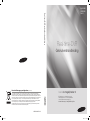 1
1
-
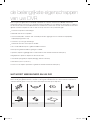 2
2
-
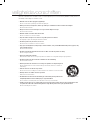 3
3
-
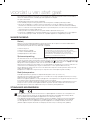 4
4
-
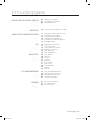 5
5
-
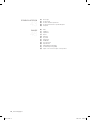 6
6
-
 7
7
-
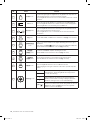 8
8
-
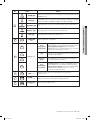 9
9
-
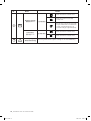 10
10
-
 11
11
-
 12
12
-
 13
13
-
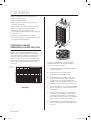 14
14
-
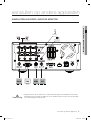 15
15
-
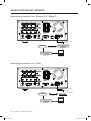 16
16
-
 17
17
-
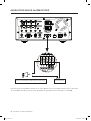 18
18
-
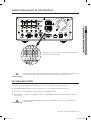 19
19
-
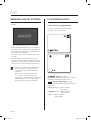 20
20
-
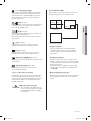 21
21
-
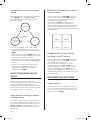 22
22
-
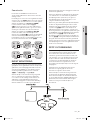 23
23
-
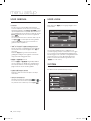 24
24
-
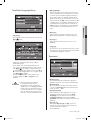 25
25
-
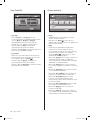 26
26
-
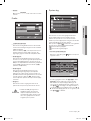 27
27
-
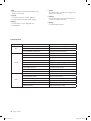 28
28
-
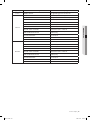 29
29
-
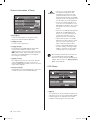 30
30
-
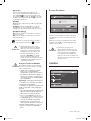 31
31
-
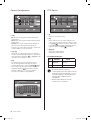 32
32
-
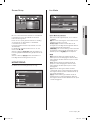 33
33
-
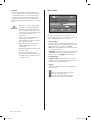 34
34
-
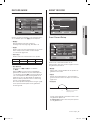 35
35
-
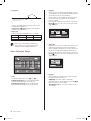 36
36
-
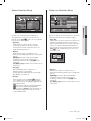 37
37
-
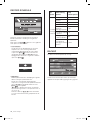 38
38
-
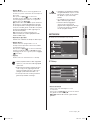 39
39
-
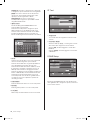 40
40
-
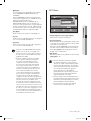 41
41
-
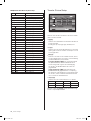 42
42
-
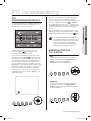 43
43
-
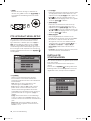 44
44
-
 45
45
-
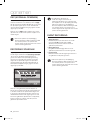 46
46
-
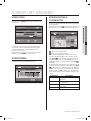 47
47
-
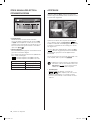 48
48
-
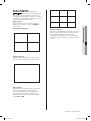 49
49
-
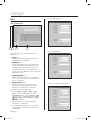 50
50
-
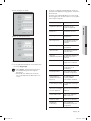 51
51
-
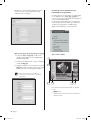 52
52
-
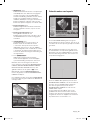 53
53
-
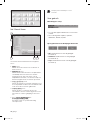 54
54
-
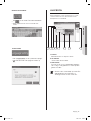 55
55
-
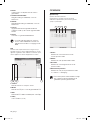 56
56
-
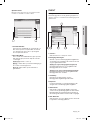 57
57
-
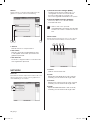 58
58
-
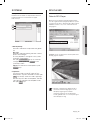 59
59
-
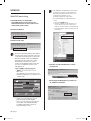 60
60
-
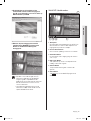 61
61
-
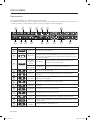 62
62
-
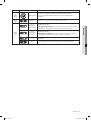 63
63
-
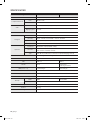 64
64
-
 65
65
-
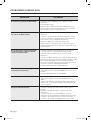 66
66
-
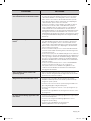 67
67
-
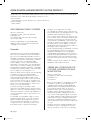 68
68
-
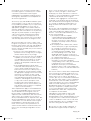 69
69
-
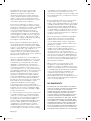 70
70
-
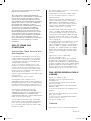 71
71
-
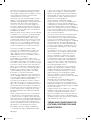 72
72
-
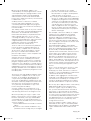 73
73
-
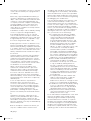 74
74
-
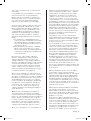 75
75
-
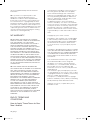 76
76
-
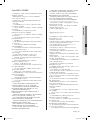 77
77
-
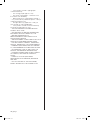 78
78
Samsung SHR-5040 Handleiding
- Categorie
- Digitale videorecorders (DVR)
- Type
- Handleiding
- Deze handleiding is ook geschikt voor
in andere talen
- English: Samsung SHR-5040 User manual